Page 1
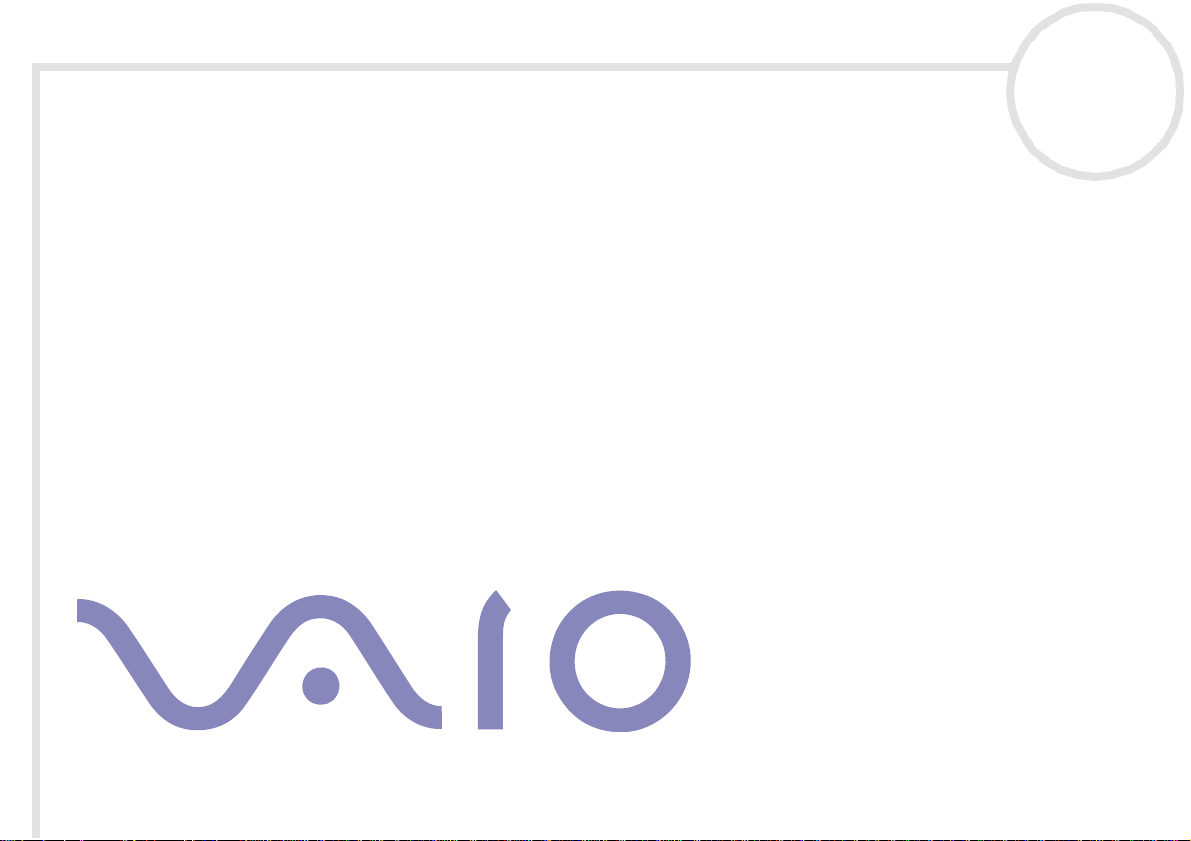
Manuel d'utilisation de
l'ordinateur portable
Sony
PCG-C1MHP
N
Page 2
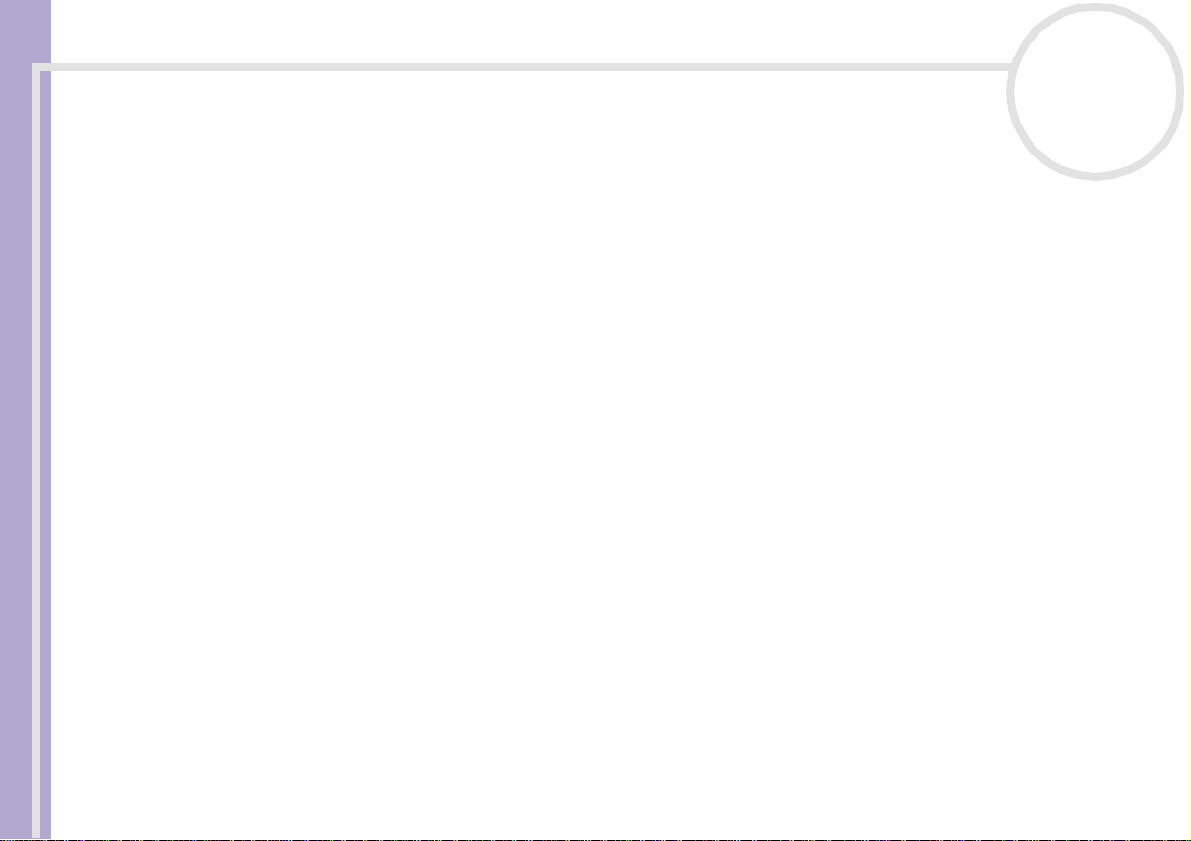
Commencez par lire ce document!
Commencez par lire ce document!
Avis
© 2002 Sony Corporation. Tous droits réservés.
Aucune pa r t ie du prés e nt man uel et des logiciels qu’i l décr it ne peut être r e pr oduite, tradui t e ou con v erti e e n langage machine sans
une autorisation écrite préalable.
Sony Corporation n’offre aucune garantie quant au présent manuel, aux logiciels ou aux informations qu’il contient, et exclut toute
garan ti e implicite, de commerciabilité ou d’aptitud e à un us age partic ulie r déc oul ant de ce m anuel, des logiciels ou d’informa ti ons de
même nat ur e . En aucun c as , Sony Cor poration ne se ra te nue r es pons a bl e de pr éju dice s fo rtui t s , ind uits ou sp éc iaux, qu’ils soient
d’origine délictuelle ou contractuelle, ou qu’ils découlent directement ou indirectement du présent manuel, des logiciels ou des
infor ma ti ons qu’ il co nt ient ou aux quelles il fait all us ion.
Macrov i si on: ce produit int ègr e une technologie de protecti on de la loi sur le droit d ’aut eur , elle-même pr ot égée par des déc l a rations
de méthode de cer tains br ev et s et autr e s dr oi ts de pr opriété inte l lectuelle appar t ena nt à Macrovi si on Corporat ion , ainsi qu’à d’autres
prop riétaires de droits. L’u tilisa tion de cett e technolog ie doit être au torisée pa r Macrovisi on Corporat ion. Elle est unique ment destinée
à un usage privé e t à d’autr e s fins de visu ali s at ion limitée, sa uf autori s ati on cont r a i re de la part de Macrov i s ion Corporat ion . Tout
désossage ou désassemblage est formellement interdit.
Manuel d’utilisation de l’ordinateur portable Sony
Sony Corp or ation se réserve le droi t de modi f ier le pr és e nt manu el ou le s info rmat ions qu’il con tient à tout m om e nt et sans préavis.
Les log ici e ls déc r its dans ce manue l son t régis par un accord de licenc e utilisateur distinct .
Marques commerciales
nN
1
Sony, BlueSpace, DigitalPr int, DVgate, i.LINK, Jog Dial Na vigator, Movie Shaker, Smart Capture Pre mium, Sonic St age, Sony Noteboo k
Setup, Sélecteur d’interfaces, VAIO Edit Components, Memory Stick, et le logo Memory Stick, VAIO et le logo VAIO sont des marques
commerciales de Sony Corporation. Windows et le logo de Windows XP Professionnel sont des marques déposées de Microsoft
Corporation.
i.LINK est une marqu e commer c ial e de Sony ut il isée pour dés ig ner qu’u n produit comporte une connexion IEEE1394.
Adobe, Adobe Photoshop Elements et Adobe Acrobat Reader sont des marques commerciales d’Adobe Systems Incorporated.
Page 3
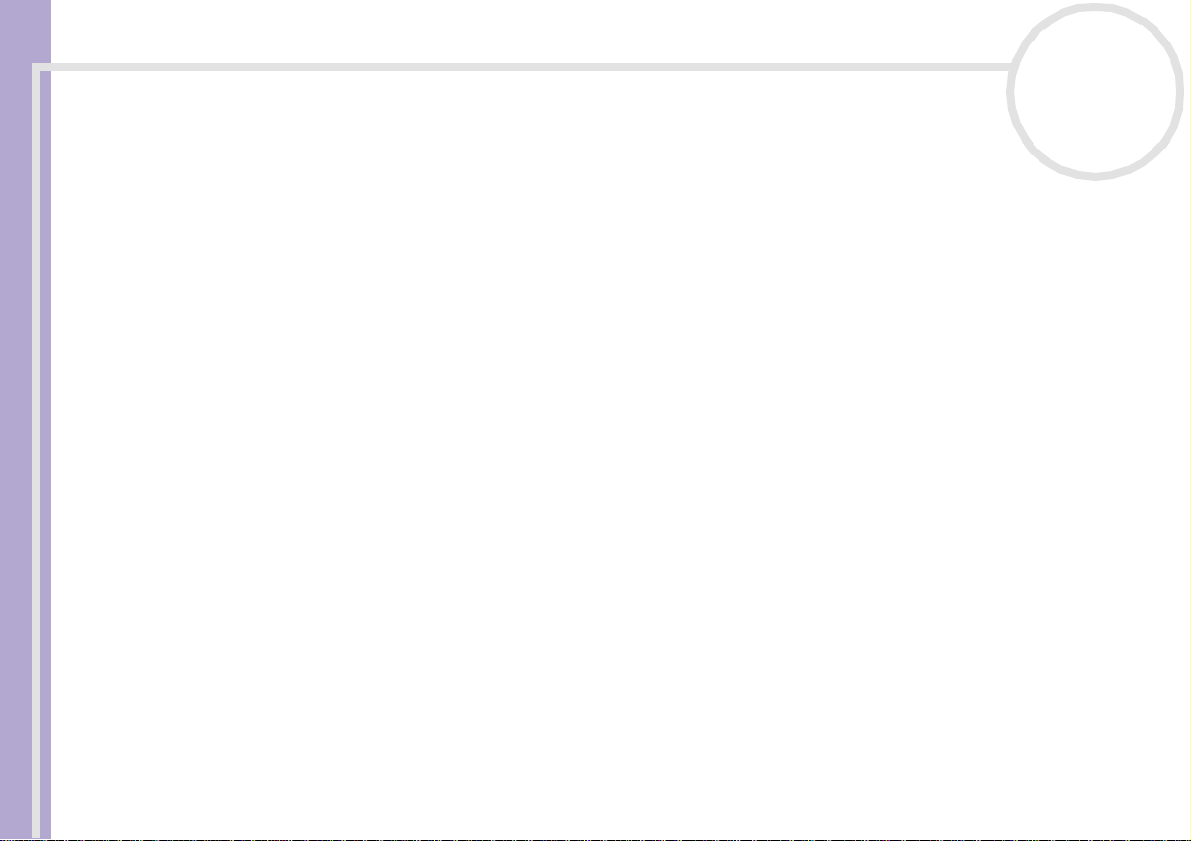
Commencez par lire ce document!
QuickTi m e et le logo QuickT ime sont des marques commerc i ales util isées so us licence . QuickTime est une marque déposée aux ÉtatsUnis et dans d’a ut r es pays.
RealPlayer est une marque commerciale, déposée ou non, de RealNetworks, Inc. aux États-Unis et dans d’autres pays.
PowerP anel est une marque c om m erci ale de Phoenix Tec hnologi es Ltd.
Symantec Norton AntiVirus est une marque commerciale de Symantec Corporation.
WinDVD est une marque commerciale d’InterVideo, Inc.
Tous les autres noms de systè me s, de produits et de services sont des marque s co mme rci a les de leu rs pro pri éta ir e s respectifs. Les
symboles ™ or ® n’appar ai s sent pas dans ce manu el.
Les caractéristiques techniques sont susceptibles de modifications sans préavis.
Toutes les autres marq ues commerciales sont la propriété de leu rs dét e nteurs respectifs.
Manuel d’utilisation de l’ordinateur portable Sony
nN
2
Page 4
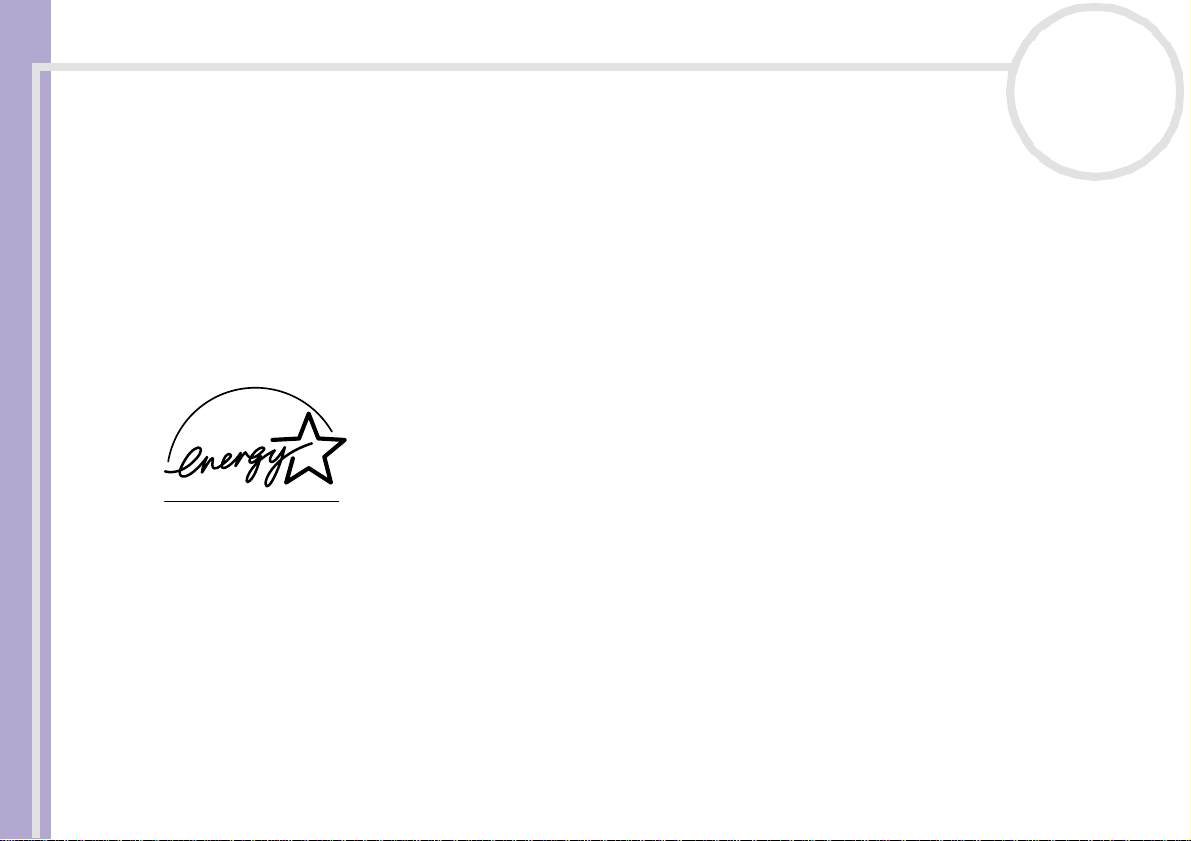
Commencez par lire ce document!
nN
3
Manuel d’utilisation de l’ordinateur portable Sony
ENERGY STAR
En tant que partenaire d’ENERGY STAR®, Sony atteste que son produit répond aux recommandations d’ENERGY STAR® en matière
d’économie d’én er gie.
Le progra mme inter nati onal d’E NERGY STAR® relati f aux équipe ments de bure au (I nternat ional ENERGY STAR® Office Equi pment Pr ogram)
vise à pro mo uv oi r l’utilisat io n d’ordinateurs et d’équipements de bur e au à f aible cons om mation d’énergie. Ce pr ogr am m e e ncour a ge
la mis e au point et la di f f us ion de pr oduits dont les f onc t io ns pe r mett ent de r é dui r e e f f icac em ent la consommation d’éner gi e. Il s’ag it
d’un sy s t èm e ouv er t auquel les e nt r epr ises s ont li br es d’adhérer. L es pr oduits visés par c e pr ogr a m m e s ont des équipeme nt s d e bureau
tels qu’ or di nat e ur s , écr ans , impr i m ant e s , fax et copie ur s. Les norm es et lo gos de ce progr am m e son t com m uns à tous les pays
participants.
Energy Star est une marque déposée aux État s-Unis.
®
Consignes de sécur ité
Numéros d'i den tification
Le numér o de séri e et le numéro de m odèle figurent à la bas e de votre or dinateur por tab le Sony. Inscrive z ci-d essous ce numéro de
série et ce numéro de modèle. Communiquez le numéro de modèle et le numéro de série chaque fois que vous appelez VAIO-Link.
Numéro de série : ________________________
Numéro de modèl e (nom du m odèl e entre par ent hès es ) : PCG-1B1M (PCG-C1MHP)
Page 5

Commencez par lire ce document!
Avertissements
Généralités
❑ L’ouverture de l’unité, quelle qu’en soit la raison, vous expose à des risques non couverts par la garantie.
❑ Pour préveni r tout risque de déc har ge él ec tri que, abstenez-vous d’ouvr i r le boîtier de l’ordinateur. Ne
confie z son entr et ien qu’à une pers onne qualifiée.
❑ Pour prévenir tout risque d’incendie ou d’électrocution, préservez votre ordinateur portable VAIO de la
pluie et de l’humidité.
❑ Évitez d’ut iliser le modem pendant les orages.
❑ Pour sign aler une fuite de gaz , n’util isez ni le mod em ni le téléph one à pro ximité de la fuite.
❑ Avan t de remp lace r la batt e rie auxi li aire , pre n ez conta ct avec vo tre centr e de service s Sony.
❑ Avant de brancher un nouveau périphérique, mettez l’ordinateur et tous les périphériques déjà installés
hors tens ion .
❑ Branchez tous les câ bles avant de bran c her le cord on d’al i men tati on.
❑ Ne mettez l’ordinateur sous tension qu’après avoir mis les différents périphériques hors tension.
Manuel d’utilisation de l’ordinateur portable Sony
❑ Les propriétés magnétiques de certains objets peuvent endommager votre lecteur de disque dur. Elles
risquent d’effacer les données du disque dur et d’occasionner un dysfonctionnement du système. Veillez
à ne pas placer votre ordi nat eur à proximit é ou sur des obje ts ém ettan t des champ s magnét i ques ,
notamment :
❑ Téléviseurs
❑ Haut-parleurs
❑ Aimants
❑ Bracelets m agnét i ques
nN
4
Page 6
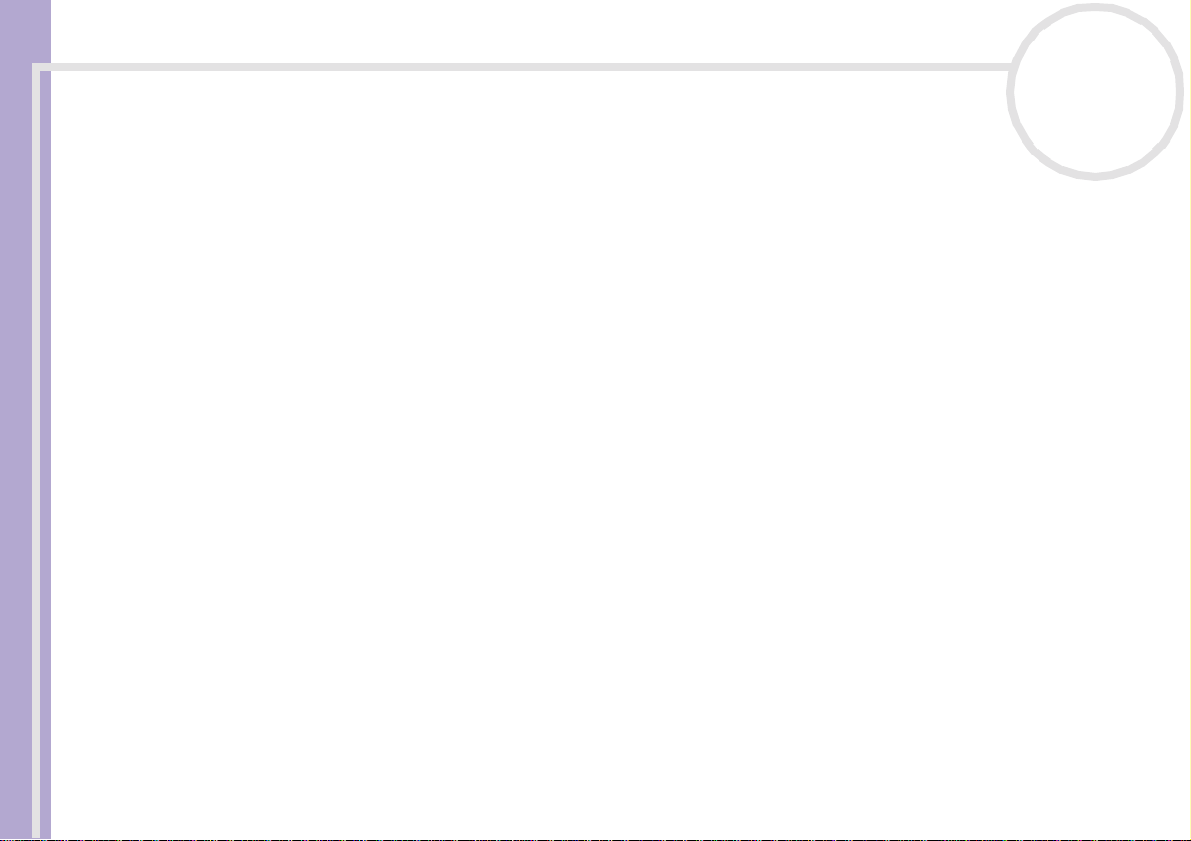
Commencez par lire ce document!
Audio/vidéo
❑ L’installation de l’ordinateur à proximité d’un équipement émettant des radiations électromagnétiques
peut provoquer des distorsio ns sono res et vis uelle s.
Connectivité
❑ Ne procéde z jamais à l’ins t allat io n d’un m odem ou au racc ordement de câbles télé phoniques pend ant
un orage.
❑ N’installez jamais de prises téléphoniques dans un endroit humide, à moins qu’elles soient spécialement
conçues à cet effet.
❑ Installez ou manipulez toujours une ligne téléphonique avec précaution.
❑ N’utili sez l ’ordi nat eur por t able qu’avec l’adap tateur secteur fourni par Sony. Pour déconnect er
complè te men t l’ordi nat eur por t able de l’alimentation se cteur, débr anchez l ’adaptateur.
❑ Veillez à ce que la p ris e secteur so it d’un accès aisé.
❑ Ne touchez ja ma is des câbles téléphoniques ou des terminaux non i so lés, à moins que la lig ne
téléphoni que ait été débranchée du réseau.
Manuel d’utilisation de l’ordinateur portable Sony
Lecteur de disque optique
❑ Une mauvais e util isat io n des ins trume nt s opt iqu es peut entr aî ner des risques pour les yeux . Il est
déconseillé d’ouvrir le boîtier car le faisceau laser est dangereux pour les yeux. Ne confiez l’entretien de
l’ordinateur qu’à une personne qualifiée.
❑ Lorsque le lecteur de disque optique est ouvert, vous êtes exposé à des rayons visibles et invisibles : évitez
l’exposition directe du laser.
nN
5
Page 7
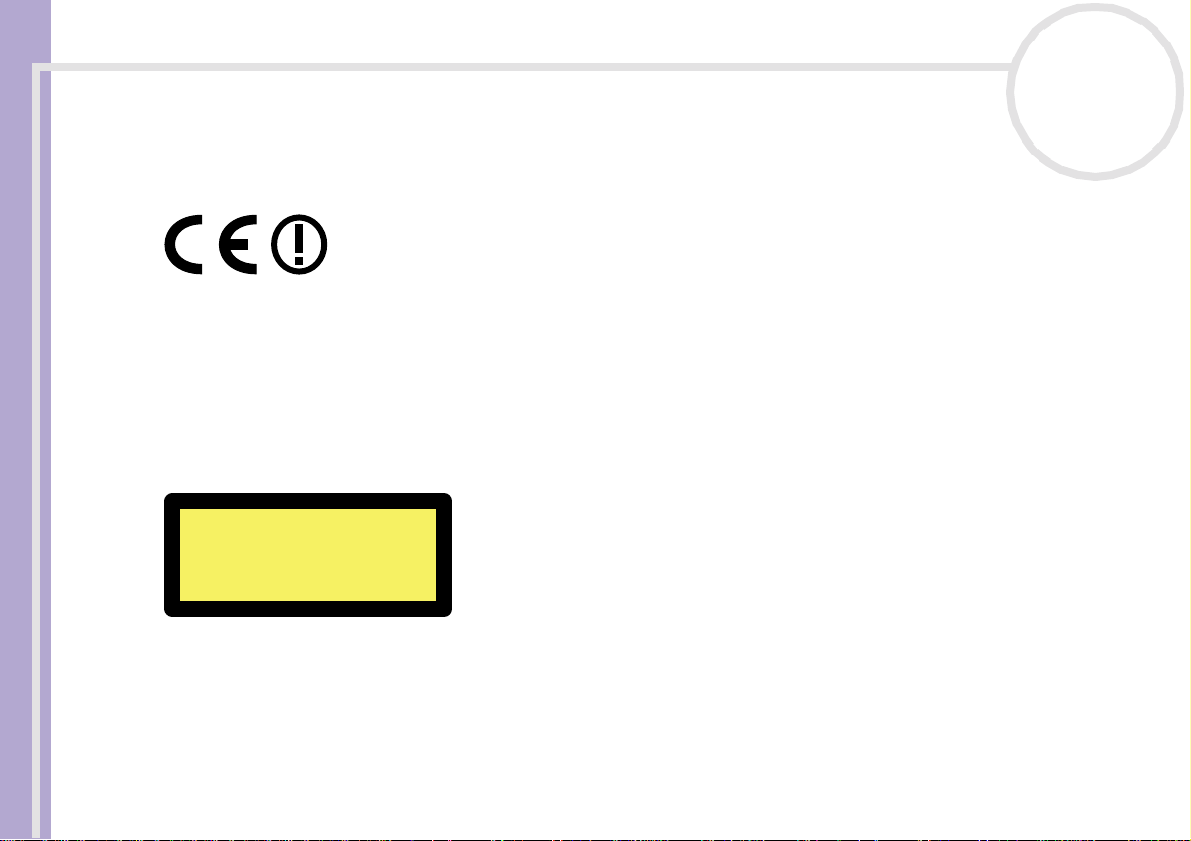
Commencez par lire ce document!
Réglementations
Par la présente, Sony garantit que ce produit est conforme aux principales recommandations et autres dispositions pertinentes de la
directive européenne 1999/5/CE (Équipements her tziens et équipemen ts terminaux de télécomm unication).
Cet appareil est conforme aux normes EN 55 022 Classe B et EN 55024, limitant l’emploi dans les environ nement s résid entiel,
profes s io nne l et ind us tri el l éger.
Cet appare i l a ét é test é et déc l aré conforme aux li m ites de la direc t ive CE M lors de l’utilisa t i on de câb les de li aison de trois mètres de
long max imum .
Le lecteur de disque optique est un APPAREIL À LASER DE CLAS SE1 conforme à la norme de sécurité EN 6082 5-1. L a réparation et la
maint e nanc e du lect eur doivent être conf iées à des techn ici ens ag ré és par S ony. Une m a uvaise manipul at ion et une réparat ion mal
effectuée peuvent s’avérer dangereuses.
nN
6
Manuel d’utilisation de l’ordinateur portable Sony
CLASS 1
LASER PRODUCT
TO EN 60825-1
Avant de pr oc éde r à l’activation du modem in tégré, veuill ez lire le dép lia nt sur les Réglementations relatives a u modem.
Page 8
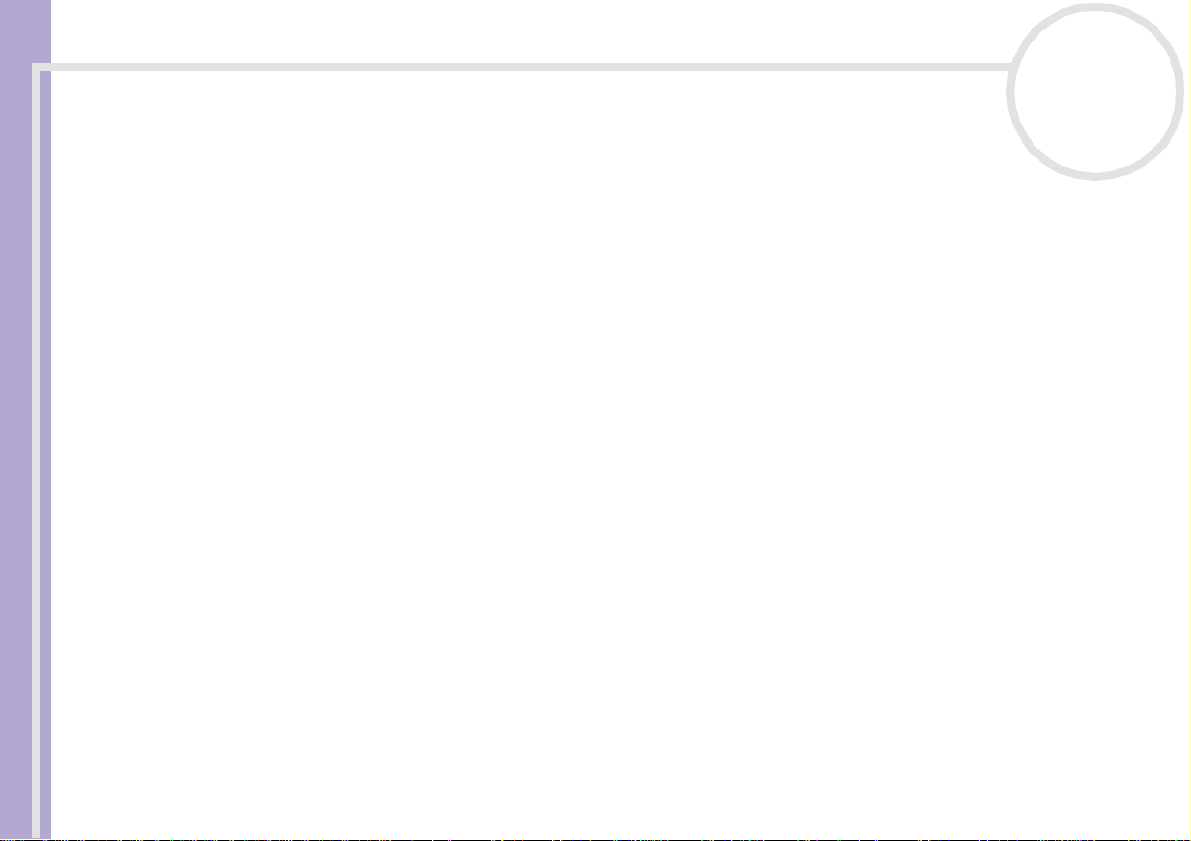
Commencez par lire ce document!
Élimination de s batteries usagées
❑ Ne manipul ez jama is une batt er ie lit hi um ion qui est en dom m agée ou pr ésent e une fuit e. Con fo rmez-
vous à la législation en vigueur dans votre région pour éliminer les batteries usagées.
❑ L’install at io n d’un e batter i e inadaptée dans l’ordinat eur peut pr ovoquer une explosio n. Utili s ez
exclusivem ent des batteries de type identique ou équ ival ent à celui recom ma ndé par Sony. La mise au
rebut des batteries usagées doit s’effectuer conformément aux instructi ons du fabricant.
❑ Une batterie endommagée peut provoquer un incendie ou des brûlures chimiques. Il ne faut donc pas
essayer de la démont er, la port er à une températ ur e sup ér ieure à 60°C ni la brûler.
❑ Conservez les batteries hors de portée des enfants.
❑ Dans certains pays, il est interdit de jeter les batteries lithium ion avec les ordures ménagères ou dans les
poubelles de bureau.
❑ En pareil cas, veuillez faire appel aux services publics de ramassage.
Élimination de la batterie interne de sauvegarde
nN
7
Manuel d’utilisation de l’ordinateur portable Sony
❑ V o tre ordi nate ur e st équip é d’ u ne bat terie auxi li a ire inte rn e qui ne de vra it nor male men t pas être
remplacée pendant la durée de vie du produit . Pour r emp lacer c ette batt er ie, veuil le z contact er VAIOLink.
❑ Conformez-vous à la législation en vigueur dans votre région pour éliminer les batteries usagées.
❑ Dans certain s pays, il est int erdi t de jeter les b at teries lithium ion et autre s batt e ries n on dang ere u ses
avec les ordur es ménag èr es ou dans les poubelles de bureau.
❑ En pareil cas, faites appel aux services publics de ramassage.
Page 9
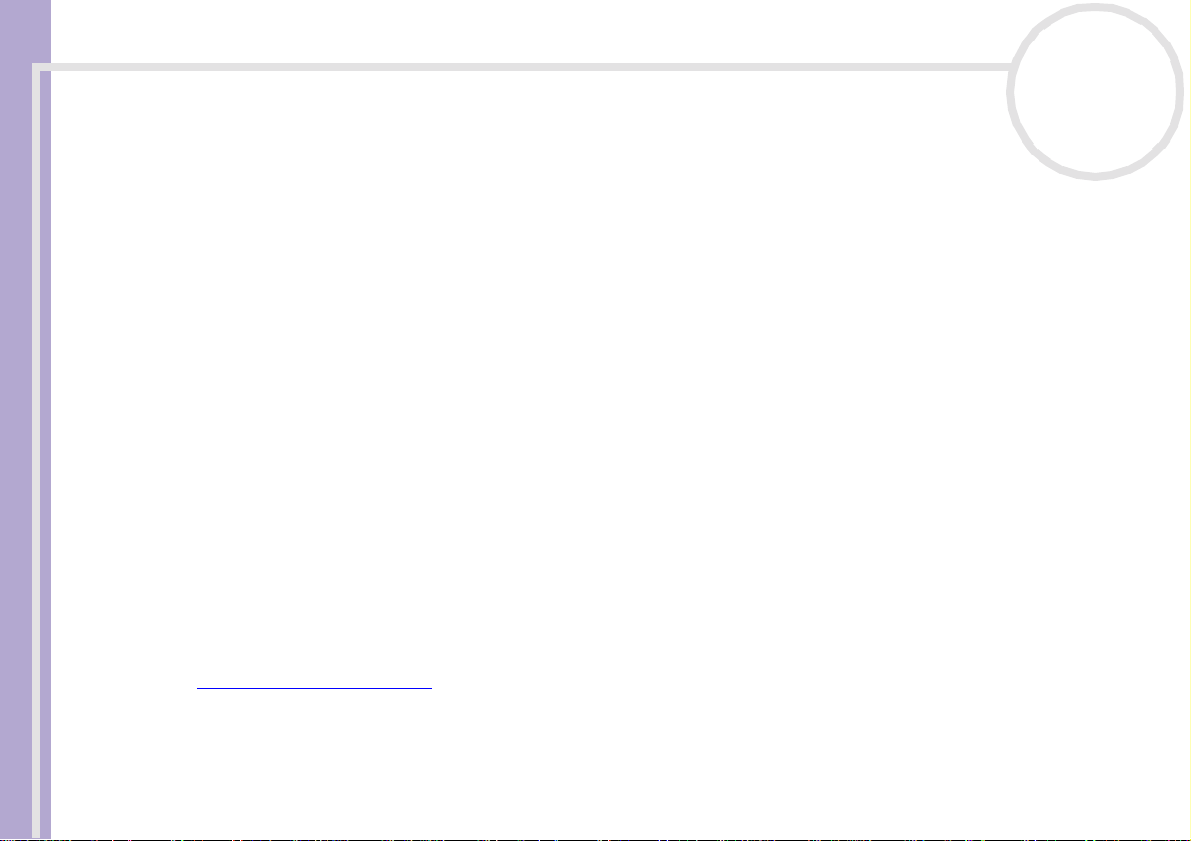
Bienvenue
Manuel d’utilisation de l’ordinateur portable Sony
nN
8
Bienvenue
Vous venez d’acquérir un ordinateur portable VAIO de Sony et nous vous en félicitons. Sony a combiné son
savoir-f aire en m atièr e d’au dio , de vidéo , d’infor m at iq ue et de commu nicat i on pour me ttre à votre
dispos iti on un ord inateur à la pointe de la technol ogie.
Voici un aperçu des caract ér ist i ques de votre or di nat eur portable VAIO.
❑ Performances exceptionnelles - Votre PC est équipé d’un processeur rapide, d’un graveur de CD-RW/
lecteu r de DVD-ROM* r apide et d’un modem interne.
❑ Mobilité - La batterie rechargeable vous assure des heures d’autonomie, sans alimentation secteur.
❑ Qualité audio et vidéo Sony - Un écran haute résolution LCD vous permet de profiter pleinement des
applications multimédia, des jeux et des logiciels de divertissement les plus récents.
❑ Fonctionnalités multimédia - Lecture de CD audio et vidéo.
❑ Interconnectivité - Les fonctionnalités Ma gicG ate Memory Stic k™, Ether net et i.LINK™ sont
disponi bles sur votre ordinate ur. Memory Stick™ est le nouveau s upport universel de sauve gar de de
Sony. i.LINK™ est une interface numér i que bidirectionnelle d’échange de données .
❑ Windows
Microsoft.
❑ Communication - Accédez aux s ervi ces en lign e les plus en vogue, e nvoyez et recevez du cour rier
électron iqu e, expl or ez Inter net, etc .
❑ Assistance clientèle hors pair - En cas de problème, vous pouvez v isi ter le site Web de VAIO-Link à
l’ad resse su ivan te :
http://www.vaio-link.com
Avant de nous contacter, vous pouvez essayer de résoudre le problème seul en consultant le manuel
d’utilisat ion ou les manuels et fichiers d’aide des pér iphériques ou des logiciels.
✍ * Voir le chapitre Fiche technique dans le document en lig ne.
®
- Votre ordinateur intègr e le sy s tème d’ exploitation Windo ws® XP Professionnel de
Page 10
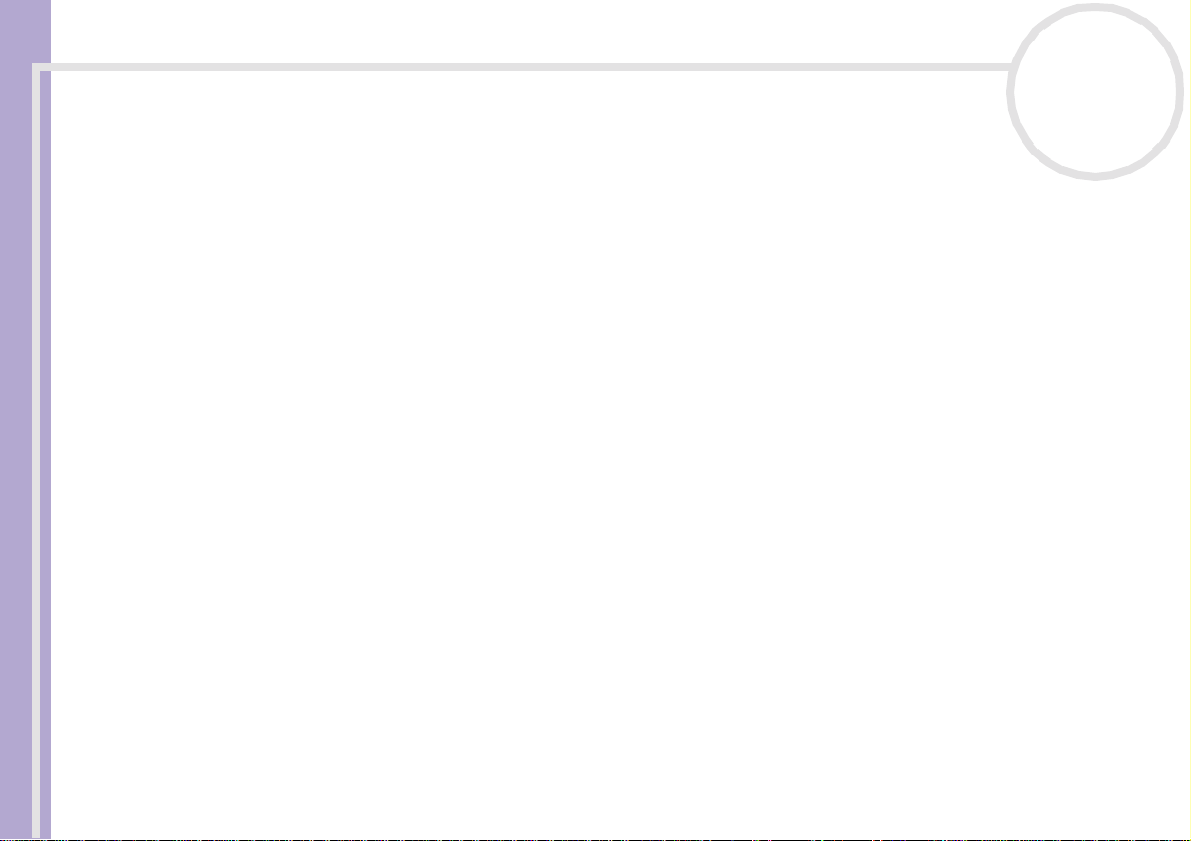
Bienvenue
Manuel d’utilisation de l’ordinateur portable Sony
nN
9
Documentation
Les manuels d’utilisation sont fournis sous forme imprimée et en ligne. Ils sont enregistrés sur le disqu e dur
de votre ordinat eur our sur le CD d’applications.
Do cumentat ion pap ier
Dans la docume nt ation s ous fo rme impr i mée, vous trouverez :
❑ Une brochure Getting Started où vous trouver ez une brève de s cript ion du c ont e nu de votre boîte,
certaines caractéristiques techniques de votre ordinateur portable, ainsi que des instructions de
configuration.
❑ Un Guide clie nt qui contient toutes les informations de base relatives à l’utilisation de votre ordinateur
portabl e, de même que des informations sur le dépannage et sur VAIO-Link .
❑ Les Conditions de garantie de votre ordinat eur.
❑ Un déplian t su r les Règlements de sécurité.
❑ Un déplian t su r les Réglementations relatives au modem.
❑ Un déplian t su r les Règlements de s écurité relatifs à la fonction Bluetooth
Do cumentation en ligne
™
.
1 Manuel d’util isa t i on de l’ordinateur por t abl e Son y :
❑ Le ch apitre Utilisation de votre ordinateur portable VAIO décrit l’utilisati on des compo san ts
standard de votre système. Cette partie du manuel décrit également l’usage que vous pouvez faire
d’un Memory Stick
❑ Le chapitre Branchement de périphériques explique comment ajouter des fonctionnalités à votre
™
.
ordinat eur en y branchant plusieurs périphériques.
Page 11
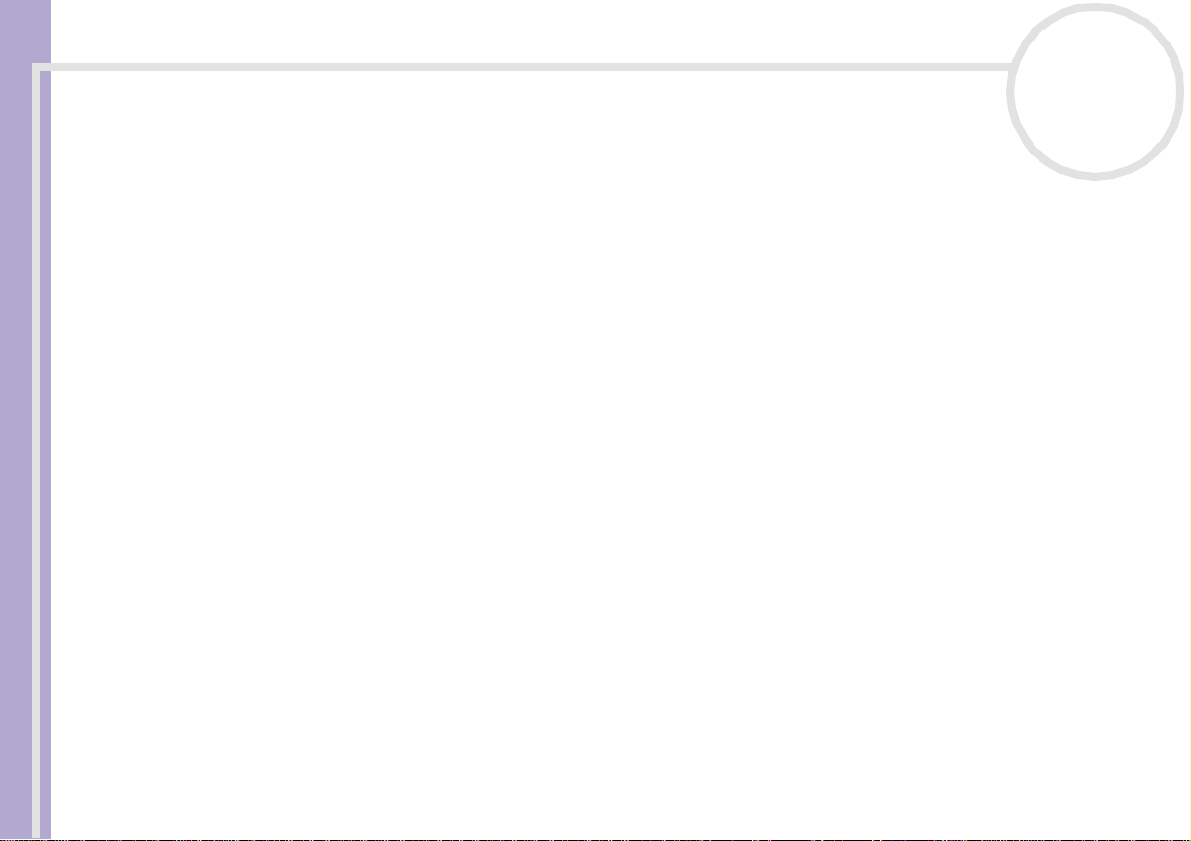
Bienvenue
Manuel d’utilisation de l’ordinateur portable Sony
nN
10
❑ Le chapitre Assistance décr it le s opti ons d’aide disponibles et vous explique comment remédier aux
problèmes courants.
❑ Le ch apitre Précautions d’emploi v ous donne quant à lui quelques cons eils d’uti li sati on de vot r e
ordinateur portable.
❑ Le Glossaire reprend les ter mes te chniques utilisés dans ce manuel.
2 Consultez le Guide de s logiciels installés sur votre ordinate ur portab le Sony pour de plus amples
in formation s sur les log iciels et appli c a tion s S o n y livr és avec votre ordina teu r porta ble .
❑ Le ch apitre Guide des logiciels installés sur votre ordinateur présente br ièvement les
différentes fonctionnalités des logiciels pré-installés sur votre ordinateur.
❑ Le ch apitre Utilisation de logiciels vidéo expliq u e comment utilise r les lo giciels v id éo de Sony:
DVgate, MovieShaker et Smart Capture Premium.
❑ Le chap itre Gestion des fichiers aud io dans SonicStage explique comme n t con ve rti r v os fichiers
audio du for mat MP3, WMA et WAV vers le format ATRAC3.
❑ Le ch apitre Utilisation du logiciel DigitalPrint vous explique c om me nt tire r le meill eur parti de s
photo gr aphi es prise s avec un appar eil photo numérique.
❑ Le ch apitre Utilisation de BlueSp ace vous explique comment établir des communications sans fil
sur de courte s dista nc es.
❑ Le chapitre Personnalisation de vo tre ordinateur vous explique comment c onf igu re r le système
et la gestion de l’alimentation.
❑ Le chapitre Install ation et mise à jour des a pplica ti ons explique comment installer, exécuter ou
désinstaller une application logicielle.
❑ Le chap itre G estion des pilotes explique c om ment in staller, mettre à jour ou désinstaller un pilote.
❑ Pour connaître la procédure à suivre pour effectuer une réinstal latio n du système et des applications,
référez-vous au chapitre Utilisation des CD-ROM de réinstallation.
❑ Le chapitre Uti lisa ti on des lecte ur s part iti onn és vous explique ce que vous pouvez faire avec des
lecteurs partitionnés.
Page 12
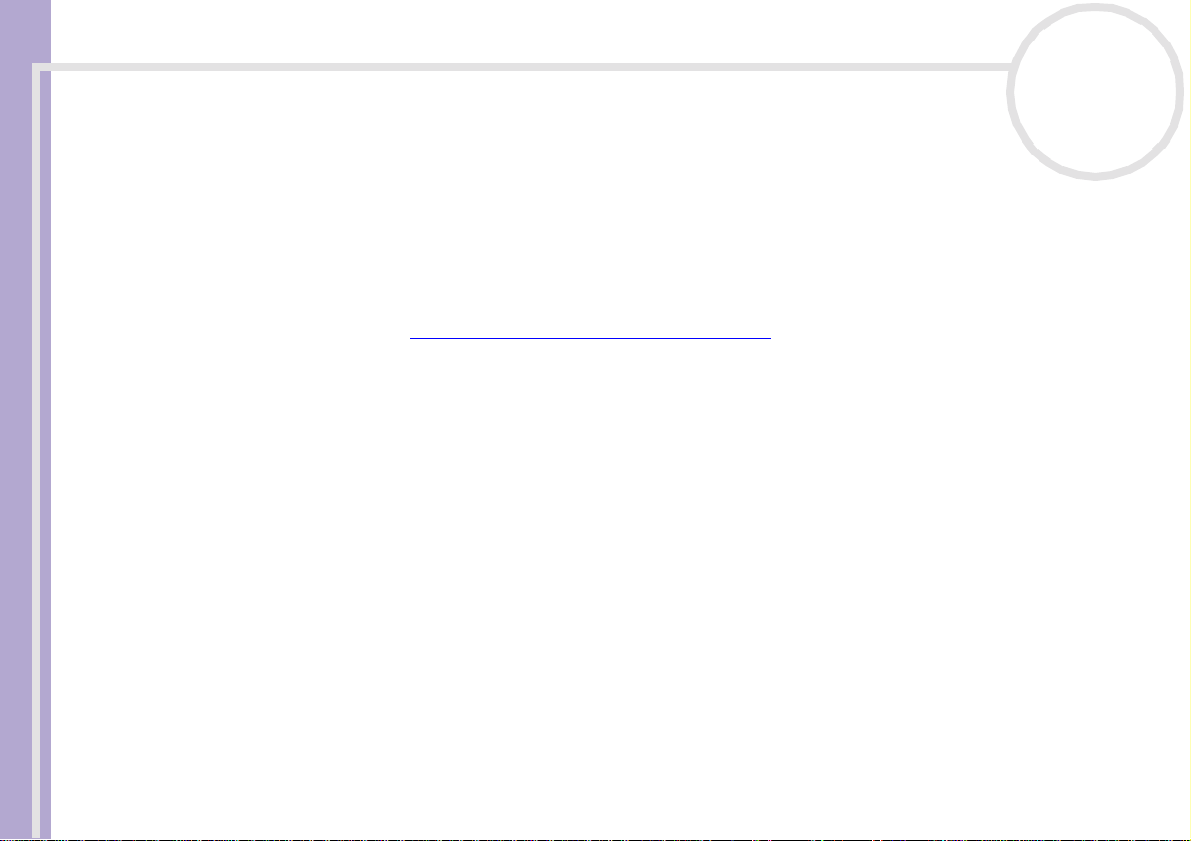
Bienvenue
Manuel d’utilisation de l’ordinateur portable Sony
nN
11
3 Pour de plus amples informations sur votre ordinateur, les pilotes et les accessoires, consultez le
documen t en ligne au chapi t re Fiche technique.
4 Dans le Guide service clie nt de VAIO-Link, vous trouverez toutes les informations VAIO-Link
nécessaires, comme les numéros et adress es de contact p our cha que pays.
5 Consult e z les fichiers d ’aide en ligne du logiciel que vous utilis ez pour obt eni r des inform at io ns
détaillées sur les fonctionnalités et le dépannage.
6 Reportez-vous au manuel de Mise en route de Microsoft pour obtenir de plus amples informations sur
Windows
®
.
7 Rendez-vous su r le site http://www.club-vaio.sony-europe.com pou r les di dac tici els e n ligne relat ifs à vos
lo gicie ls VAIO p r éférés.
Page 13
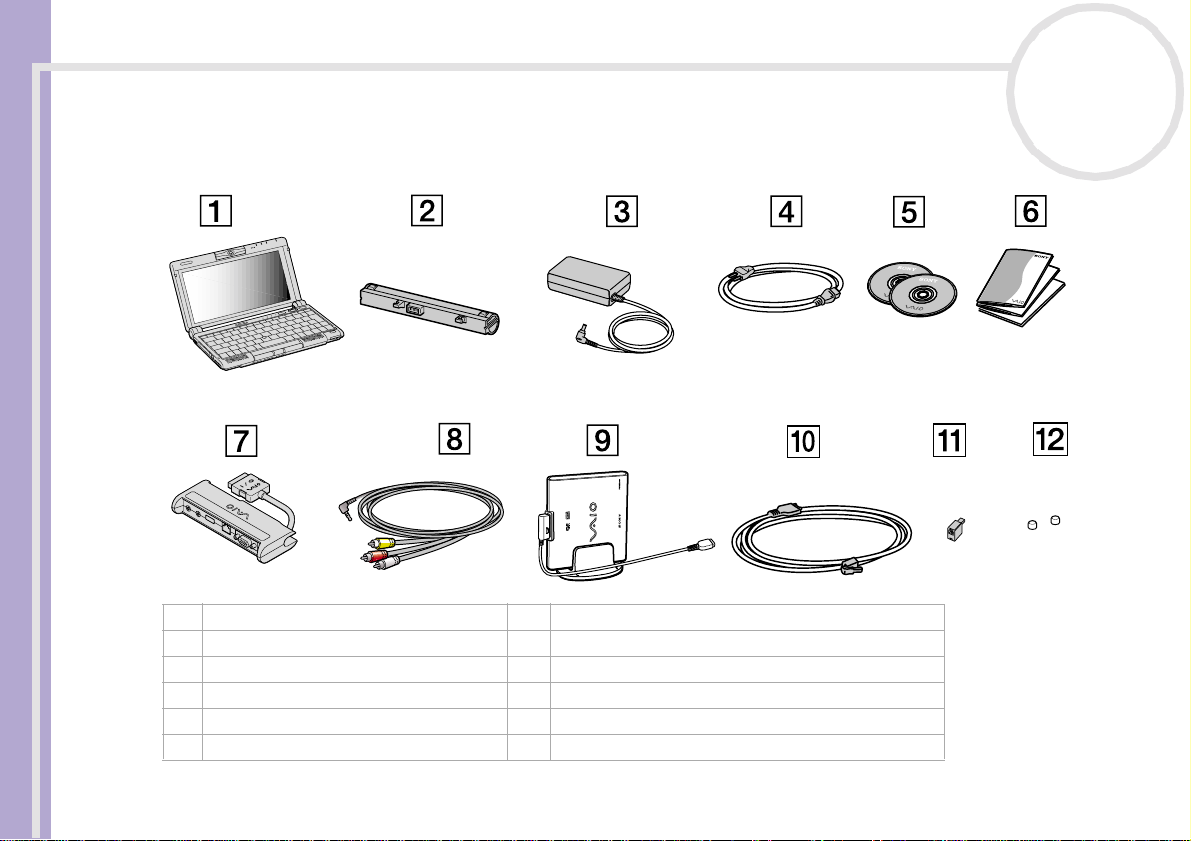
Bienvenue
Manuel d’utilisation de l’ordinateur portable Sony
nN
12
Votre ordinateur portable et ses accessoires
Voici les éléments matériels* conte nus da ns votre boîte :
1Unité principal e 7 Réplicateur de ports
2 Batterie re ch arg e abl e 8 Câble audio/vidéo
3 Ada pt at eur sect eur 9 Graveur de CD- RW / lect e ur de DV D- ROM i. LINK
4 Cordon d’alimentation 10 Cordon téléphonique
5 CD- ROM de r éinstalla tion 11 Adaptateur téléphonique
6 Documentation 12 Embouts pour dispositif de pointage
* Voir le chapitre Fiche technique dans le document en ligne .
™
Page 14
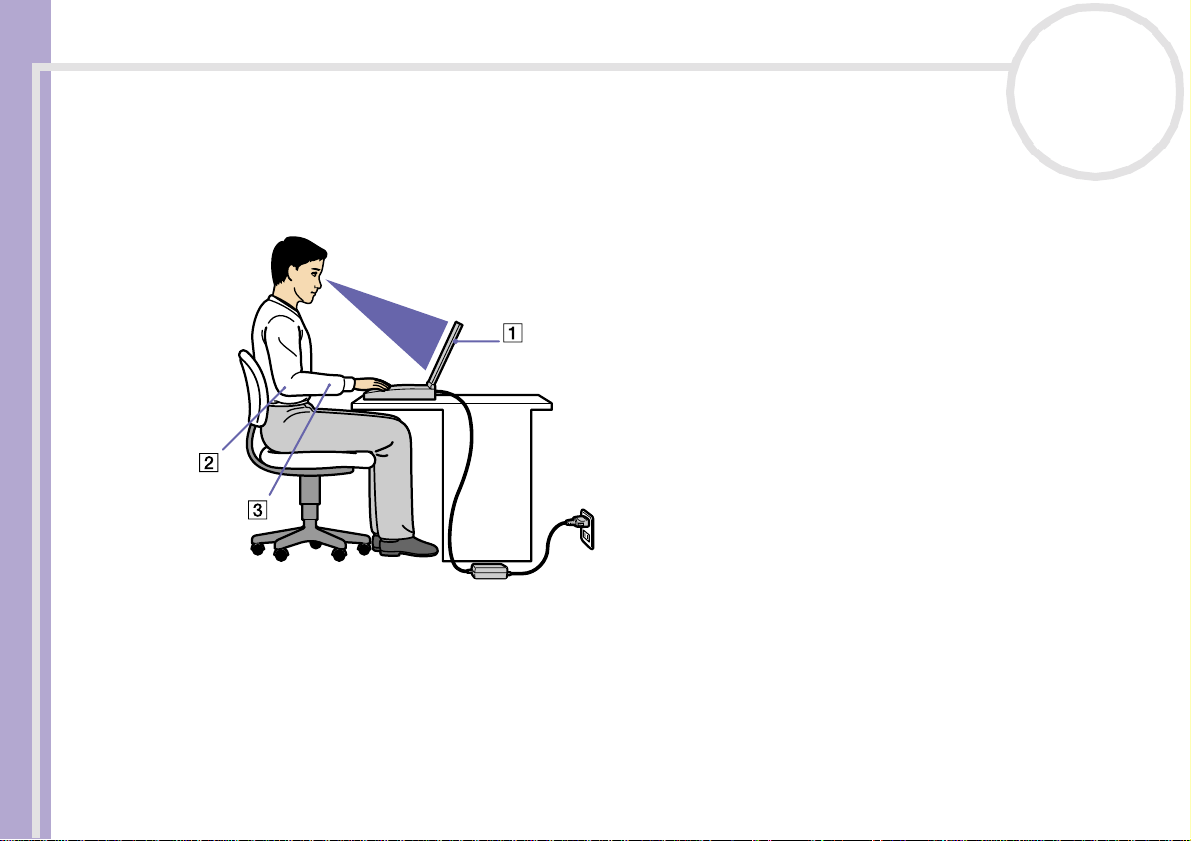
Bienvenue
Manuel d’utilisation de l’ordinateur portable Sony
nN
13
Ergonomie
❑ Vous serez amené à utiliser votre ordinateur portable dans divers types d’environnements. Dans la
mesure d u possib le, ess ayez d ’ob serv er le s règles suivantes, aussi bien dans vot r e environnement de
travail habituel que lors de vos déplacements :
❑ Position devant l’ordinateur - Veillez à placer l’or dinateur droit dev ant vou s pou r trav ail ler (1).
Lorsque vous ut ilisez le clavi er, le pavé tactile ou une souris exte rne, ma intenez vos avant-bras à
l’horizont al e (2) et vos poign et s dans une posi ti on neutre et confortabl e (3). Lais sez le s bras le lon g du
corps. Prévoyez des pauses régulières lors de vos sessions de travail sur l’or di nat eur. Une utilisation
excessive de l’ordinateur peut provoquer la contraction des muscles et des tendons.
❑ Mobilier et position du corps - Installez-vous sur un siège muni d’un bon dossier . Réglez le niveau du
siège de sorte que vos pieds reposent bien à plat sur le sol. Pour un meil leu r confor t , util isez un re pos epied. Asseyez-vous de façon détendue, tenez-vous droit et évitez de vous courber vers l’avant ou de vous
incliner e xce ssivement vers l’arrière.
Page 15
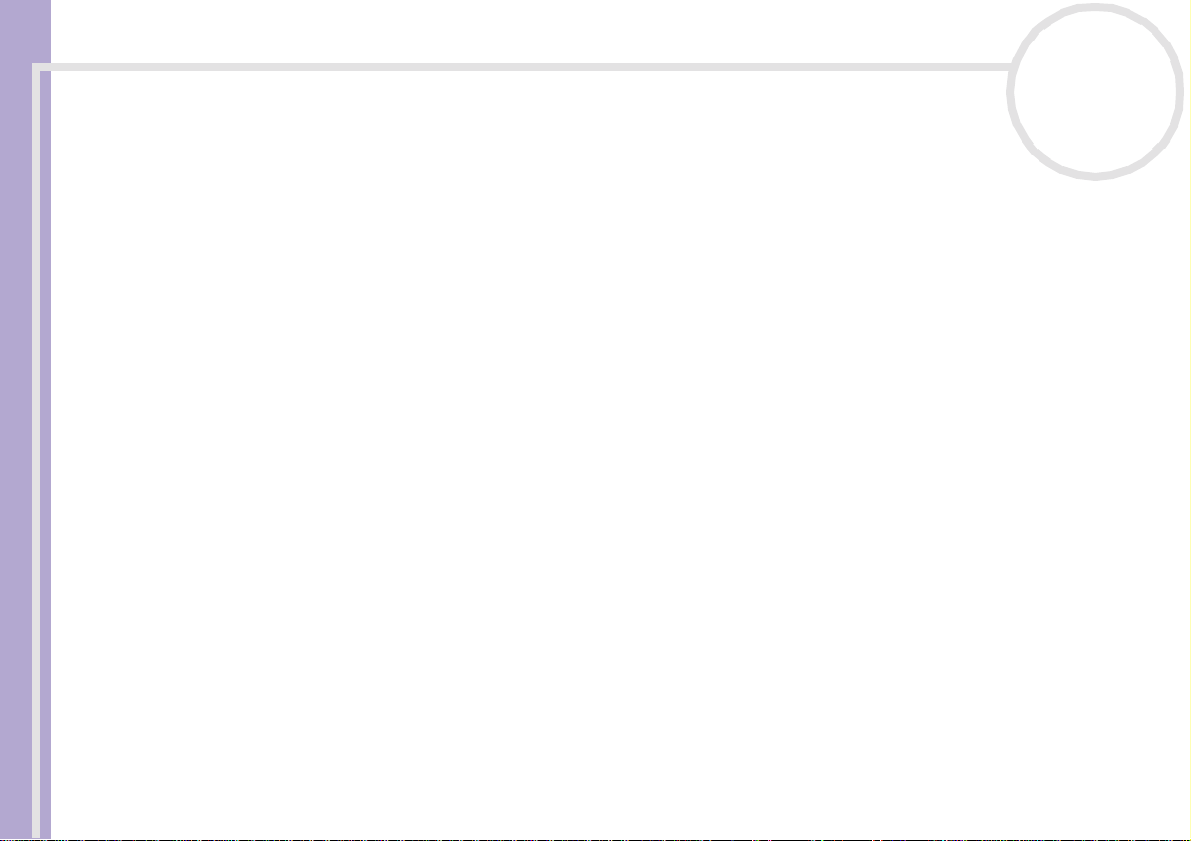
Bienvenue
Manuel d’utilisation de l’ordinateur portable Sony
nN
14
❑ Inclinaison de l’écran - Modi fi ez l’inclinaison de l’écran jusqu’à c e que v ous trouvi ez la position qui
vous convient le mieux. Une orientation optimale de l’écran réduit la fatigue oc ul air e et muscul aire.
N’oubliez pas de régler égal e m ent la lu minos i té de votre écran.
❑ Éclairage - Choisiss ez un emplac em ent où les fen êtres et l’éclair a ge ne produi se nt pas de reflet s sur
l’éc ra n . Utilisez un éclairage ind irec t pour éviter la formati o n de points lu mi neux sur l’écran. Vous
pouvez également réduir e les refl ets au mo ye n de certai ns accessoires. V ous tra va i ller ez plu s
confort ablement et plus vite sous un bon éclairage.
❑ Positionnement du moniteur externe - Le moni teu r exter ne doi t être placé à un e distance
confortable pour les yeux. Assurez-vous que l’écran se trouve au niveau des yeux ou légèrement en
dessous lors que v ous êtes assis devant le moniteur.
Page 16
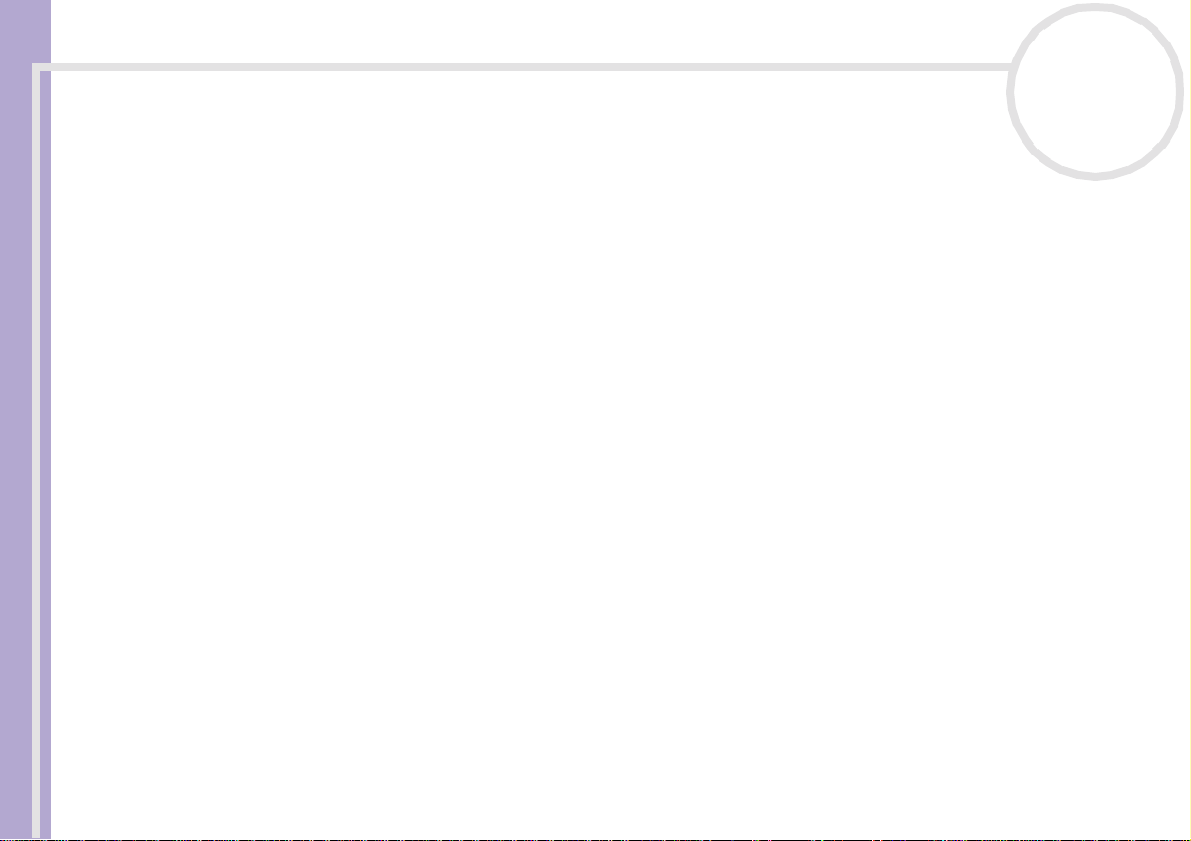
Utilisation de votre ordinateur portable VAIO
Utilisation de votre ordinateur portable VAIO
Ce chapitre vous appr end à utiliser votre ordinat eur por t abl e ainsi que se s périphériques internes et
externes.
❑ Identification des témoins lumineux et des ports (page 16)
❑ Connexion d'une source d'alimentation (page 20)
❑ Démarrage de vot r e ordinat eur por t abl e (page 24)
❑ Arrêt de votre ordinateur portable (page 26)
❑ Utilis ation du c la v ier (page27)
❑ Utilis ation du di s pos itif de pointage (page 32)
❑ Utilis ation du J og Di al™ (page 34)
❑ Utilisation de cartes PC Card (page 43)
❑ Utilisation de Memory Stick™ (page 46)
Manuel d’utilisation de l’ordinateur portable Sony
❑ Utilis ation du m odem (page 55)
❑ Utilisation de la prise téléphonique adéquate (page 56)
❑ Utilis ation des modes d'économie d'énergie (page 57)
❑ Utilis ation de la fonct i onnalité Bluetooth™ (page 59)
nN
15
Page 17
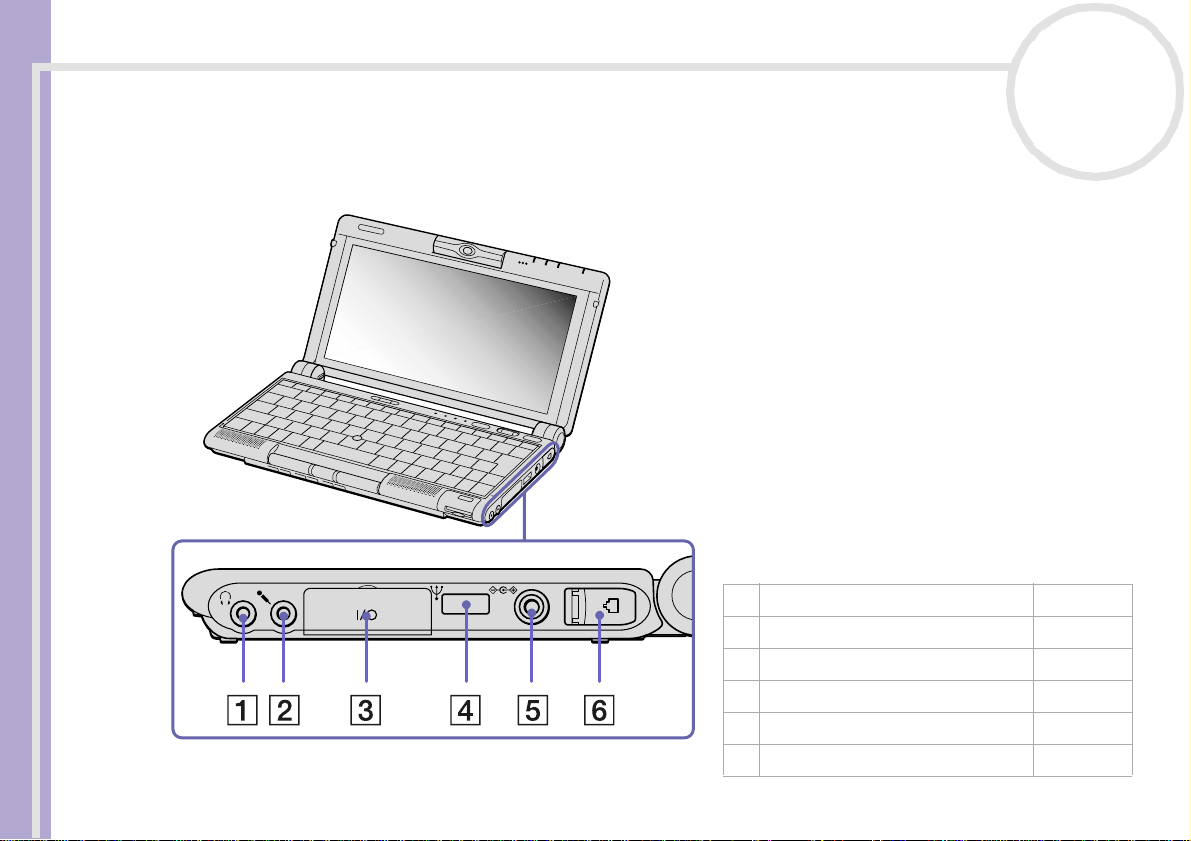
Utilisation de votre ordinateur portable VAIO
Identific ati on des témoins lumineux et des ports
Côté droit
Manuel d’utilisation de l’ordinateur portable Sony
nN
16
1 Prise écouteurs (page 69)
2 Prise micropho ne (page 70)
3 Connecteur du répl icat e ur de ports (page 62)
4 Port USB (page 71)
5 Prise d’alimenta ti o n secteu r (page 20)
6 Fiche pour ligne téléphonique (page 55)
Page 18
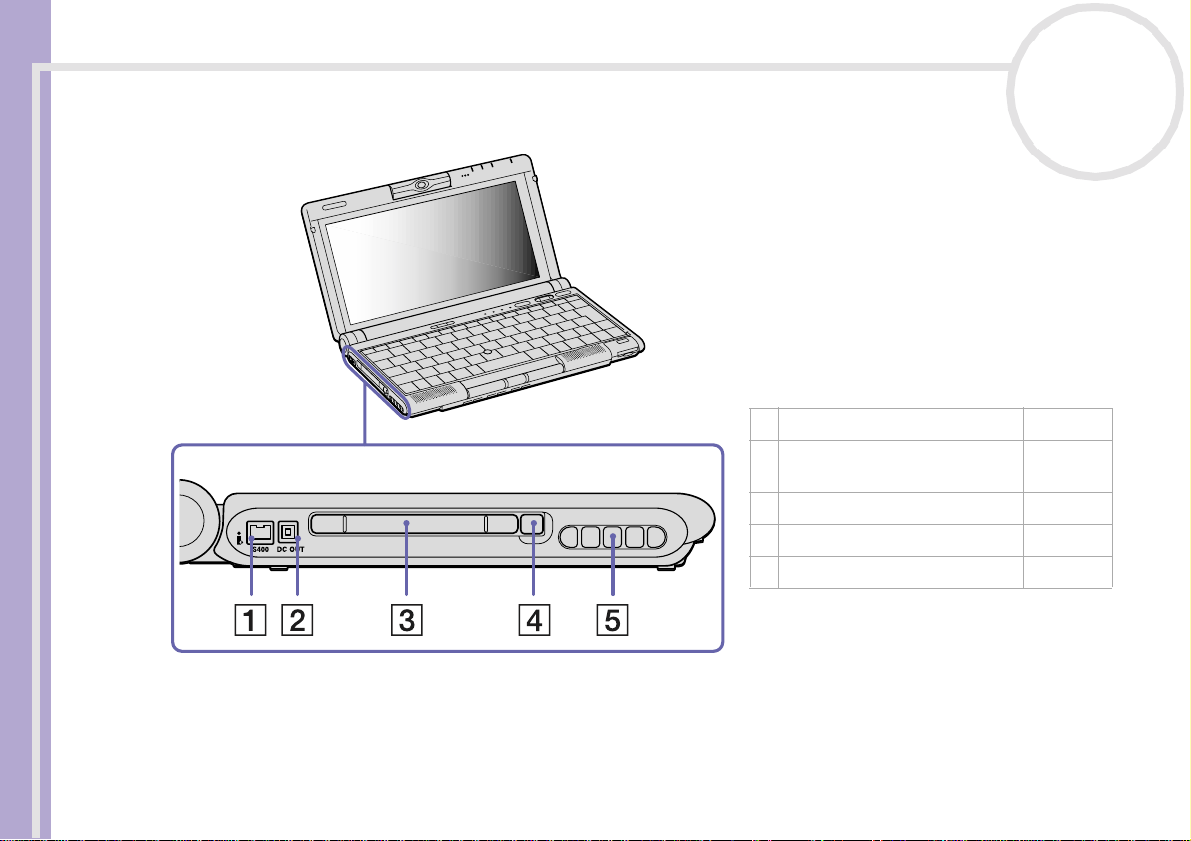
Utilisation de votre ordinateur portable VAIO
Côté gauche
Manuel d’utilisation de l’ordinateur portable Sony
nN
17
1 Port S400 i.LINK™ (page 76)
2 Connec teu r périphérique initial
Secteur/VAIO
3 Emplacement PC Card (page 43)
4 Bouton de déverrouillage (page 43)
5Fente d’aération /
(page 79)
✍ L’ ordina teur prése nte une ouï e de ventilation à p rox i mité
de l’empl ace me nt PC C a rd. Vei lle z à ne pas l’ob st rue r lors que
l’ordinateur est sous tension.
Page 19
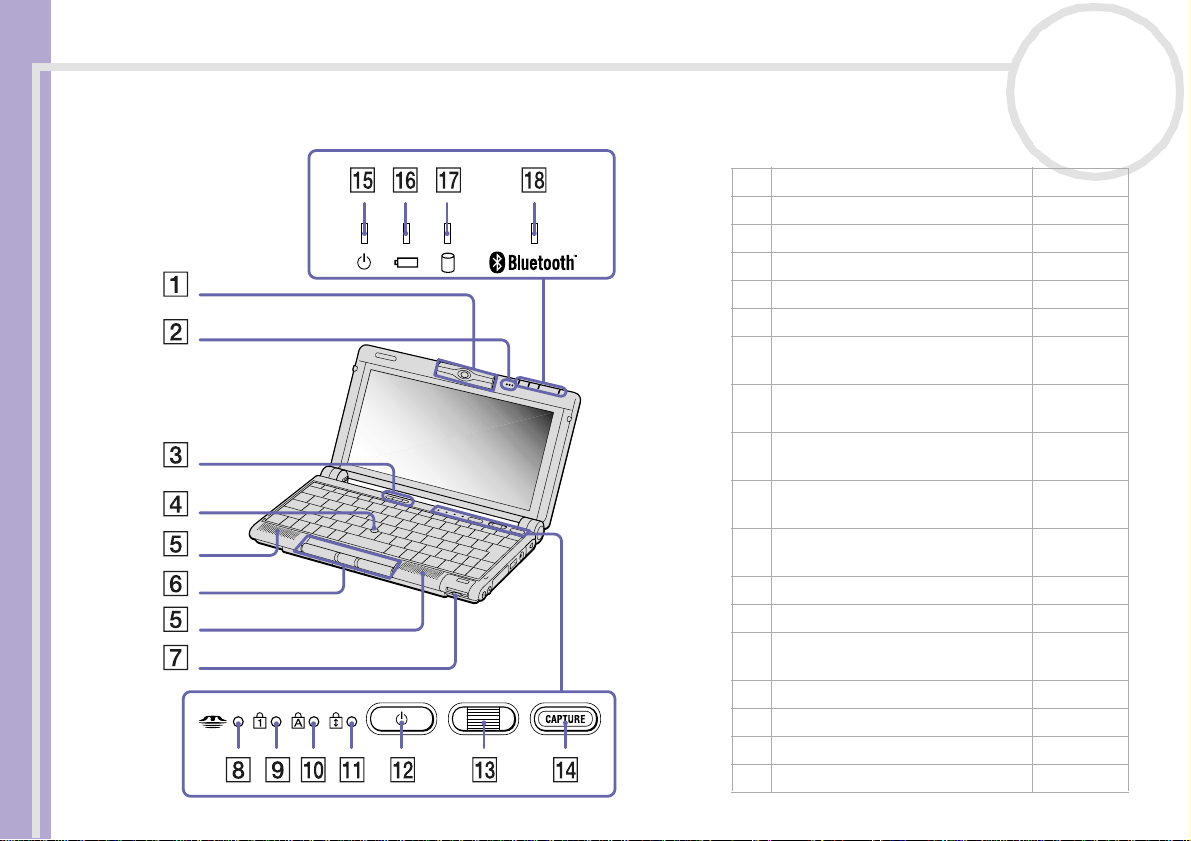
Utilisation de votre ordinateur portable VAIO
Face avant
Manuel d’utilisation de l’ordinateur portable Sony
nN
1Caméra intégrée (Motion Eye) (page 97)
2 Prise micr ophone (page 69)
3 C o mmu ta teu r Blu e to oth
4 Dispos iti f de poi nt age (page 32)
5 Haut-parleurs (page 31)
6 Touches du pavé tactile (page 32)
7 Empla cement MagicGate
Memory S ti ck
8Témoin MagicGate Memory
Stick
™
™
9Témoin de verrouillage du pavé
numérique
10 Témoin de verro u il lag e des
majuscules
11 Témoin de verrouillage du
défilement
12 Bouton d’alimentation (page 24)
13 Jog Dial™ (page 34)
14 Bouton Capture
(Sma rt Captu re Pre mium)
15 Témoin d’alimentation (page30)
16 Témo in de b at t e rie (page 30)
17 Témoin de disque dur (page 30)
18 Témoin Blu eto ot h
™
(page 59)
(page 46)
(page 30)
(page 30)
(page 30)
(page 30)
/
™
(page 30)
18
Page 20
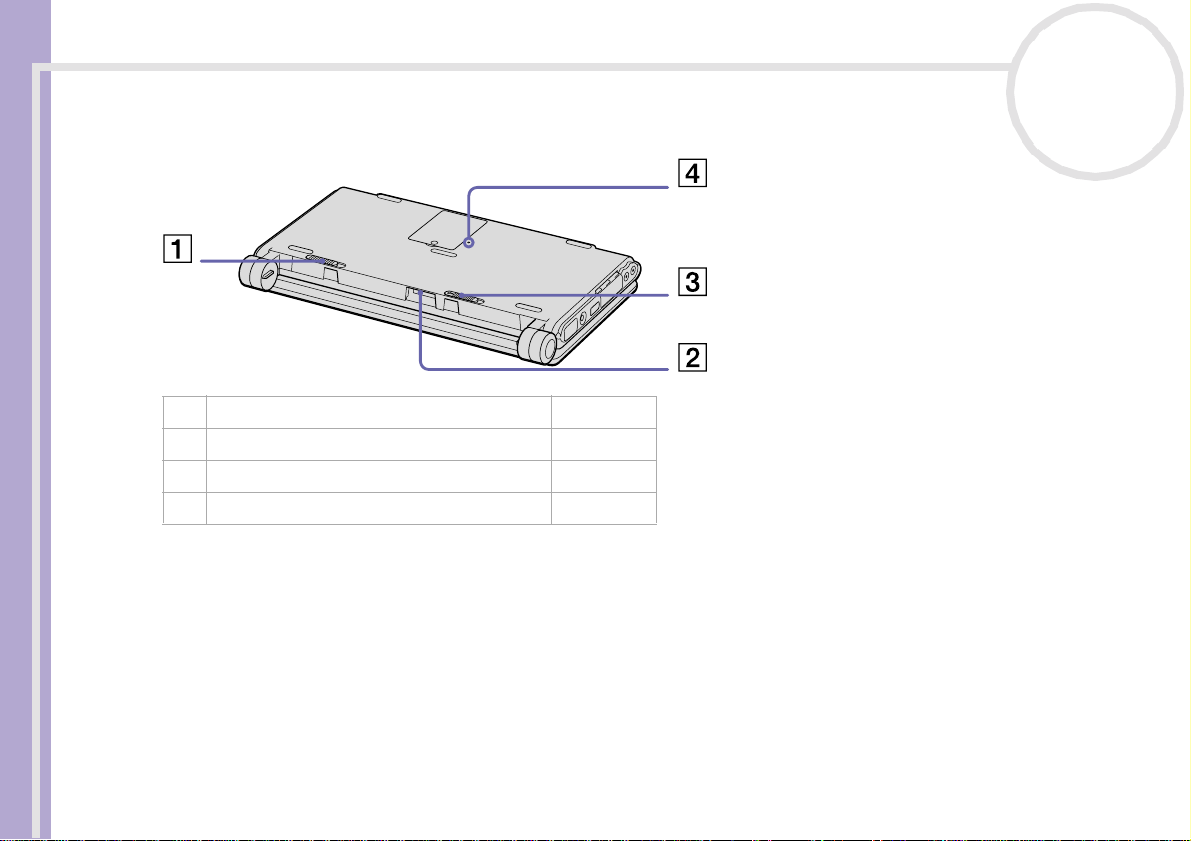
Utilisation de votre ordinateur portable VAIO
Pann eau inférieur
1 Glissière de déve rr o u illage d e la ba tterie (page 106)
2 Port de batte rie (page 21)
3 Glissière de verr oui ll age de la batt e r ie (page 106)
4 Bouton de réinitialisation /
Manuel d’utilisation de l’ordinateur portable Sony
nN
19
Page 21
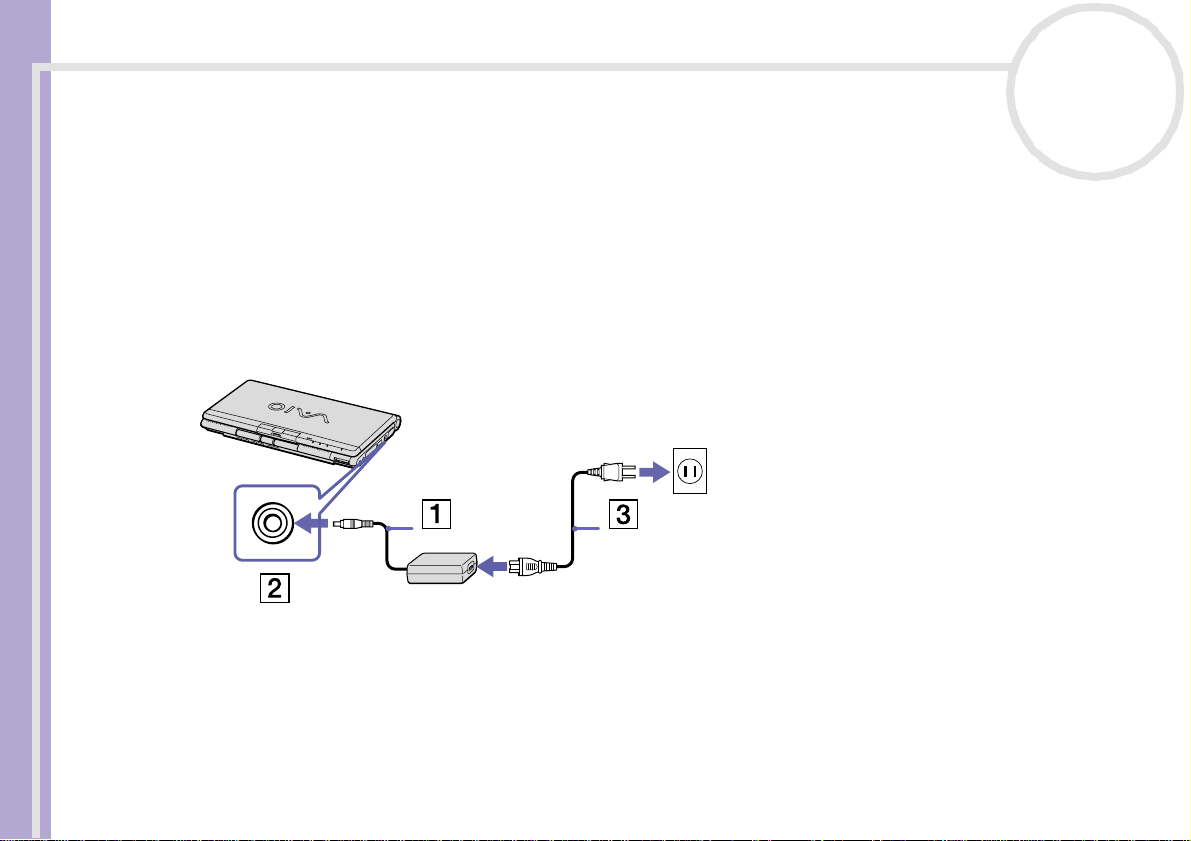
Utilisation de votre ordinateur portable VAIO
Connexion d'une source d'alimentation
Vous avez le choix entre deux t ypes de sou rces d’alimentat ion : secteur o u batterie re ch arg e able .
Utilisation de l'a daptateur secteur
Pour utiliser l’adaptateur secteur, procédez comme suit :
1 Branchez l e câble de l’adaptateur secteur (1) sur la prise d’alimentat ion secteur (2) de l’ordinateur.
2 Branchez l ’une des extrémités du cordon d’alimentation (3) sur l’adaptateur secte ur.
3 Insérez l’autre extrémité dans une prise secteur .
Manuel d’utilisation de l’ordinateur portable Sony
nN
20
✍ N’utilisez l’ordinateur portable qu’avec l’adaptateur secteur fourni par Sony.
Pour déco nne cte r com pl ète me nt vot re ord in at eu r por ta bl e de l’ali me nta ti on sec teu r, débranc he z l’ad apt at e ur.
Veillez à ce que la prise sect eur soit fa cilement accessibl e.
Certains modèles peuvent être fournis avec 2 cordons d’alimentation, l’un étant adapté aux prises secteur anglaises et l’autre aux prises co ntinen t a les.
Le cas éché a nt, veillez à utilise r le cordon d’ a lime nta t ion qu i convien t a u p a ys dans lequel vous utilisez l’or dinateur.
Page 22
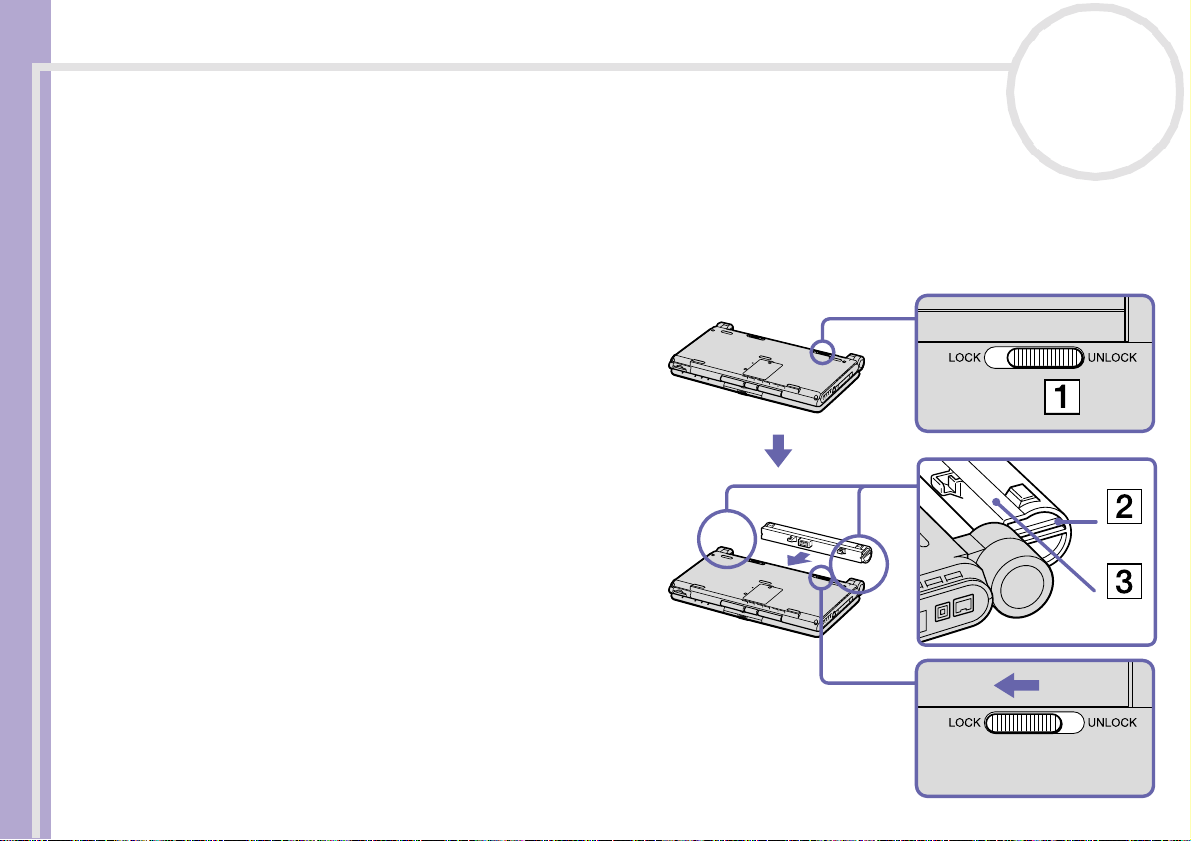
Utilisation de votre ordinateur portable VAIO
Utilisation de la batterie
Vo us ave z la p o s sibi li t é d’utiliser une batterie comme source d’alimentation. Des ba tteries suppl émentaires
sont disponibles en option. La batterie fournie avec votre ordinateur n’est pas complète me nt c h arg ée.
Inserti on de la batt er ie
Pour insérer la batterie, procédez comme suit :
1 Placez la glissière de verrouilla g e (1), situ ée à
la base de l’ordinateur , en position de
Déverrouillage (U NLOCK ).
2 Alignez les rainur es (2) et les tenon s de la
batterie (3) sur les tenons et encoches situés à
l’arrière de l’or di nat eur. Poussez la batterie
jusqu’à ce qu’elle s’encliquète.
3 Ame n ez la gl issière de verrouil lag e sur la
position Verrouillage (LOCK) pour fixer la
Manuel d’utilisation de l’ordinateur portable Sony
batterie sur l’ordinateur.
✍ Lorsque l’ordinateur est directement branché sur le secteur et
qu’une batterie est insérée dans le logement de la batterie, le
système est a limenté p a r la prise secteur.
! Assurez-vous que le volet d e l’ordina teur est fermé avant d’insérer
la batterie.
nN
21
Page 23
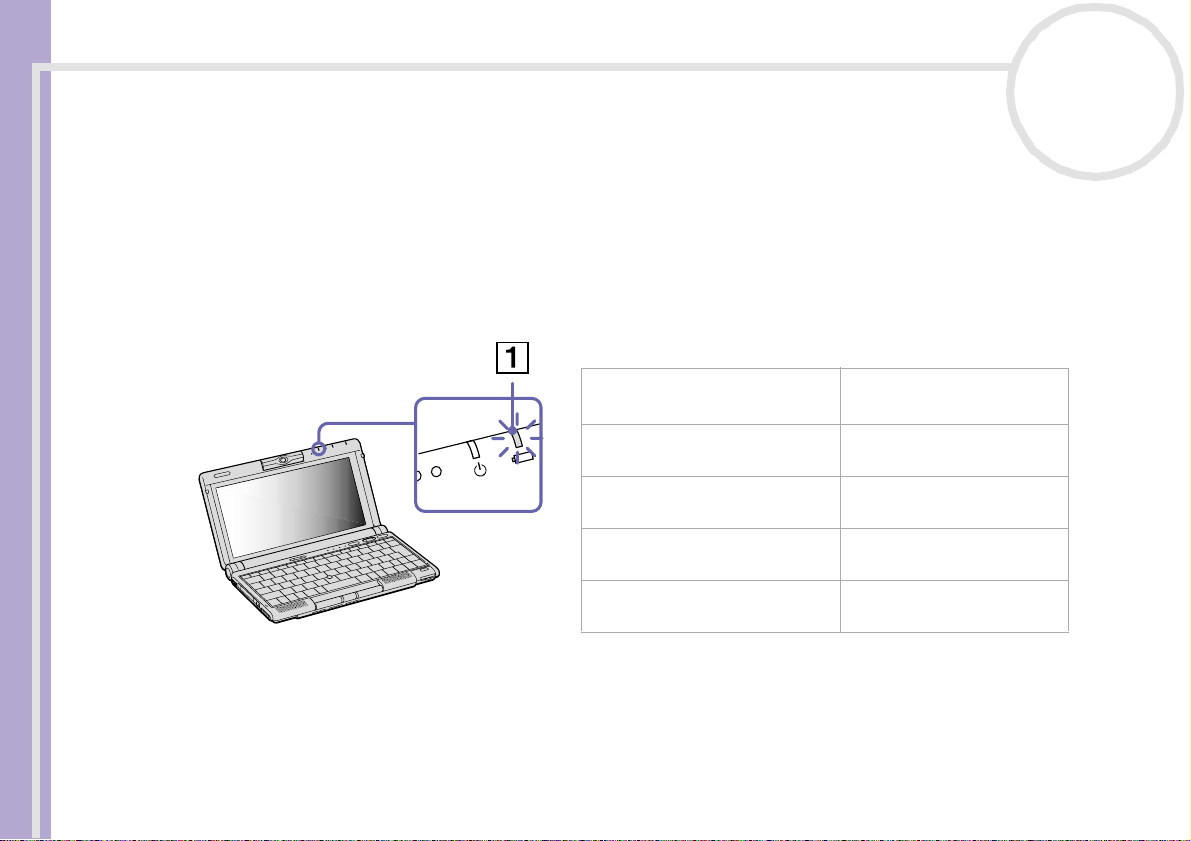
Utilisation de votre ordinateur portable VAIO
Charge ment de la batter ie
Pour charger la batt erie, procédez co mme suit:
1 Branchez l ’adaptat eur secteu r su r l’ordinateur.
2 Insérez la batte ri e .
L’ordinateu r charge aut om at iq uem ent la batte rie (le témoin de batterie (1) émet un double
cligno tement pendant toute la durée de la charge). Lorsque la batterie est chargée à 85%, le témoin
s’éteint. Ce tte o p ération dure environ 2h30 lorsque le système es t étein t. Po u r ch arg er co mp lètement la
batterie, il faut co mp te r une heure supplémentaire.
nN
22
Manuel d’utilisation de l’ordinateur portable Sony
État du témoin lumineux de
la batterie
Allumé L’ordi nateur e st alimen té par
Simple clignotement La batterie est presque
Double clignotement La batterie est en cours de
Éteint L’ordinateur utilise
Signification
la batterie .
déchargée.
charge.
l’alimen tation sec teur.
✍ Lorsque l’ordinateur portable est éteint, il faut environ compter 2h30 pour charger la batterie.
Les témoins de batterie et d’alimentation clignotent tous deux lorsque la batterie est presque déchargée.
Laissez la batterie dans l’ordin ateur lorsque ce dernier est directement branché sur l’alimentation secteur. Le chargement de la batterie se poursuit
pendant l’utilisation de l’ordinateur.
Si le niveau de charge de la batterie tombe en dessous de 10%, vous devez brancher l’adaptateur secteur pour recharger la batterie o u ét ein dr e
l’ordinateur et insérer une batterie complètement chargée.
Page 24
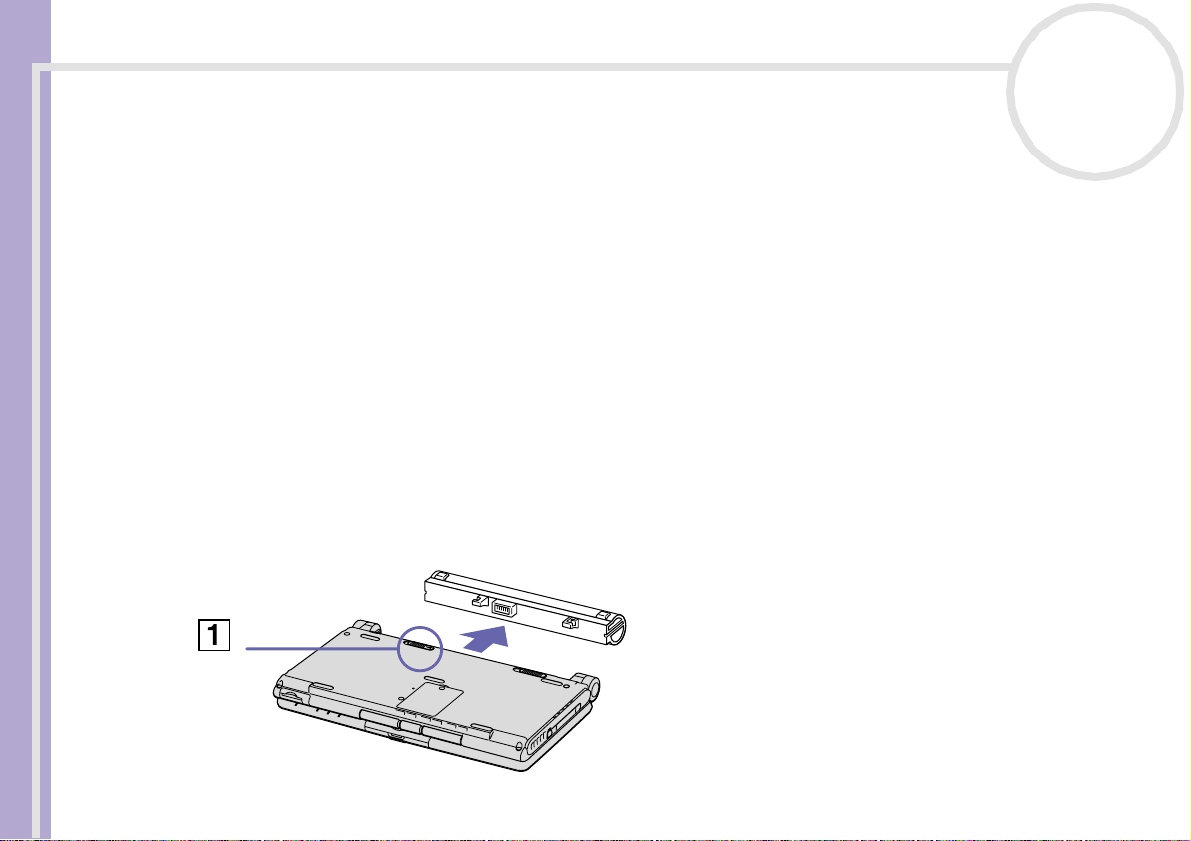
Utilisation de votre ordinateur portable VAIO
Vous pouvez prolonger la durée de vie d’une batterie en modifiant les modes de gestion de l’alimentation dans l’utilitaire PowerPanel.
La batterie fournie avec votre ordinateur est une batterie lithium ion rechargeable. La recharge d’une batterie partiellement déchargée n’affecte en
rie n s a longévi t é.
Lorsque vous utilisez une batterie comme source d’alimentation, le témoin de batterie s’allume. Lorsque la batterie est presque déchar gée , les té moin s
de batterie et d'alimentation se mettent à clignoter.
Avec certains logiciels et périphériques, votre ordinateur risque de ne pas basculer en mode Mise en veille prolongée même lorsque la batterie
est presque déchargée. Pour prévenir la perte de données en cas d’alimentation par batterie, nous vous recommandons de sauvegarder fréquemment
vos données et d’activer manuellement un mode de gestion de l’alimentation approprié (Mise en veille ou Mise en veille prolongée, par
exemple).
Lorsque l’ordinateur est directement branché sur le secteur et qu’une b atterie est ins érée d ans l e logement d e l a b atterie, le systèm e est alimen t é par
la prise secteur.
Retrait de la batterie
Pour extraire la batterie, procédez co mme sui t :
1 Mettez l’ordinateur hor s tensi on.
2 Fait es coul isser la g li ssi ère de déverrouillage (1) pour l’amener sur l a position Déverro uillage (UNLOC K)
Manuel d’utilisation de l’ordinateur portable Sony
et dégagez la batterie de l’ordinateur.
nN
23
✍ Le fait de retirer la batterie lorsque l’ordinateur portable est allumé et
non branché sur l’adaptateur secteur ou lorsqu’il est en mode Mise en
veille peut entraîner une perte de donnée s.
Page 25
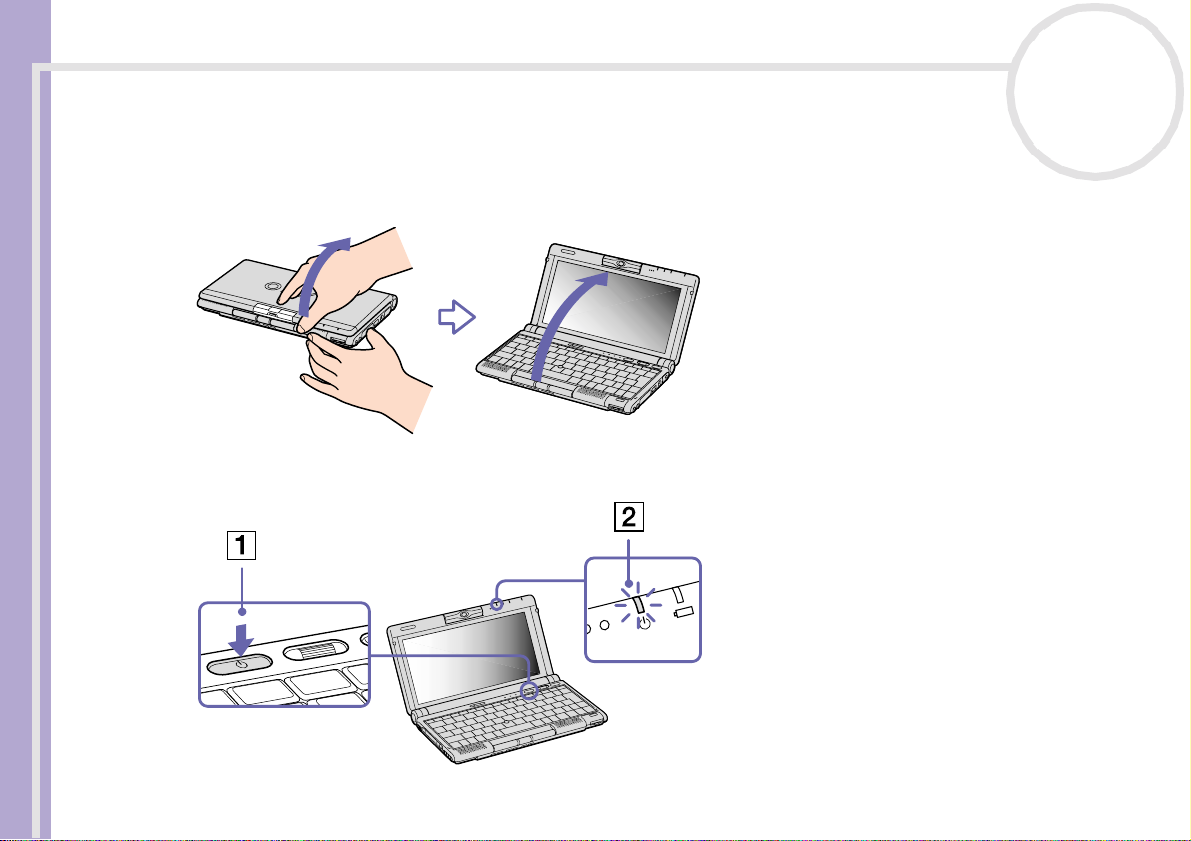
Utilisation de votre ordinateur portable VAIO
Démarrage de votre ordinateur portable
Pour démarrer votre ordinateur, procédez comme suit :
1 Maintenez fermement votre portable par la base et ouvrez le couvercle.
2 Appuyez su r le bout on d’ali men tation (1) jusqu’à ce que le témoi n d’alimentatio n vert (2) s’allume.
Manuel d’utilisation de l’ordinateur portable Sony
nN
24
Page 26
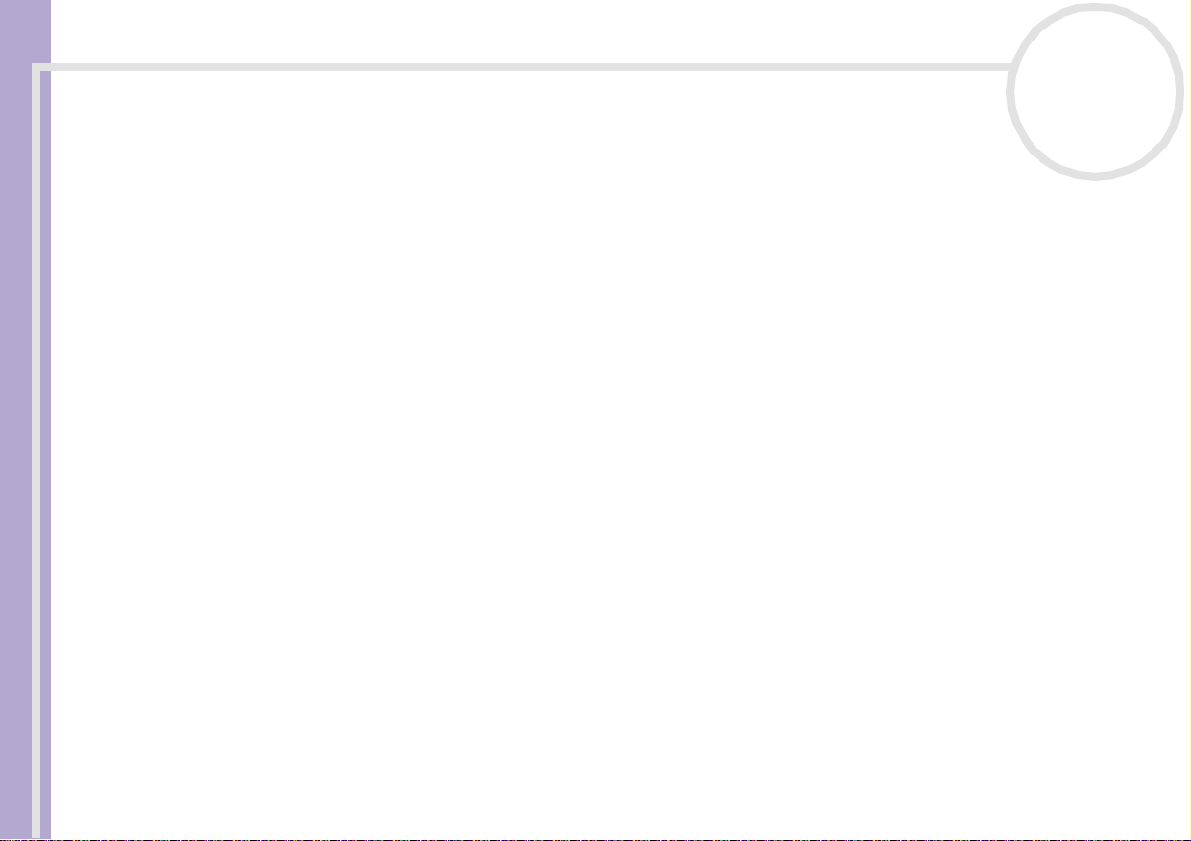
Utilisation de votre ordinateur portable VAIO
3 Si nécessa ir e , en fon ce z les t ouche s <Fn>+<F5> pour régler la lumi nosi té de l’écran LCD. Pour accroître la
luminosité, servez-vous des touches de navigation haut ou droite. Pour la réduire, serve z-vo u s des
touches de nav ig at ion bas ou gauc he.
✍ Si vous maintenez le bouton d’alimentation enfoncé pendant plus de quatre secondes, l’ordinateur s’éteint.
N’agrippez pas l’objectif de la caméra à l’ouverture de l’ordinateur, vous risqueriez de la casser.
Manuel d’utilisation de l’ordinateur portable Sony
nN
25
Page 27
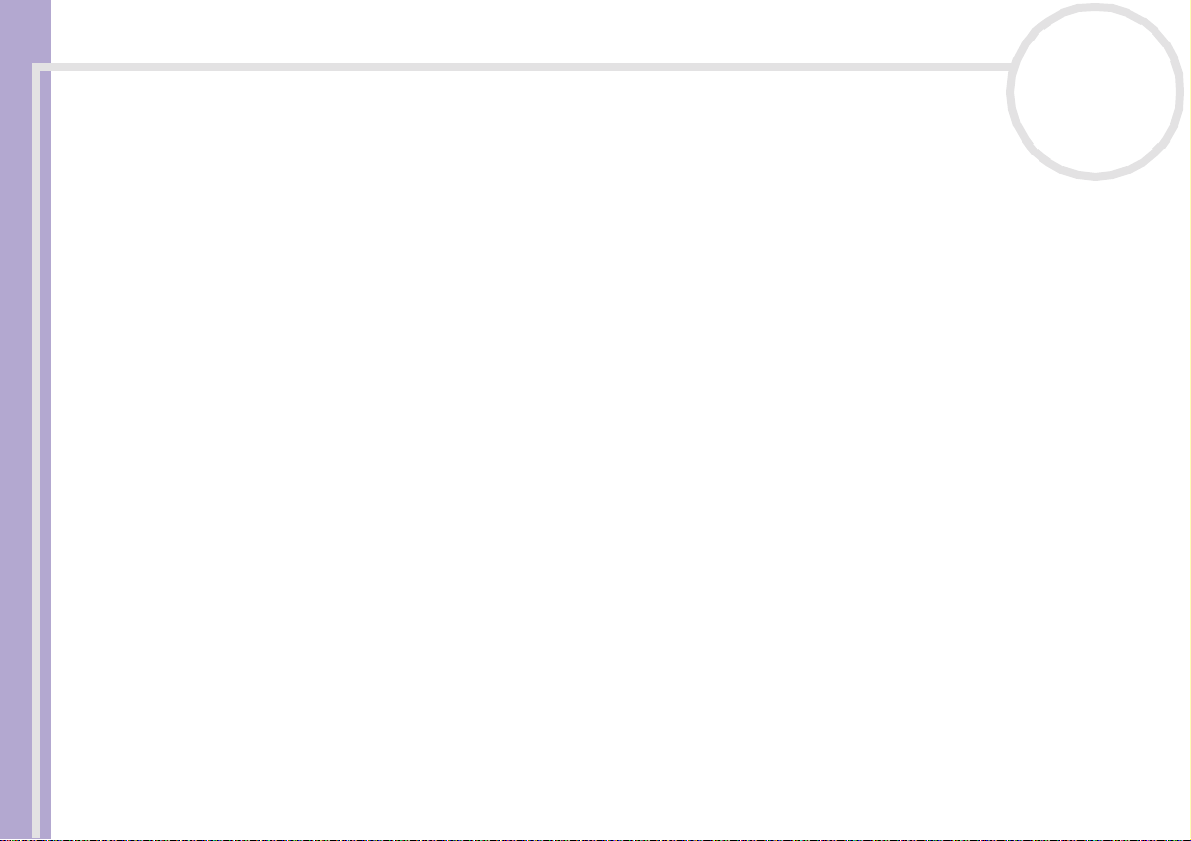
Utilisation de votre ordinateur portable VAIO
Arrêt de votre ordinateur portable
Il est important que v ous arrêtiez correctement votre ordinateur afin d’éviter toute perte de données non
sauvegardées.
Pour arrêter vot r e ordi nat eur , procédez co mme suit :
1 Clique z sur le bouton Démarrer.
2 Cliq uez sur Arrêter l’ordinateur.
L’écran Arrêter l’ordinateur s’affiche.
3 Cliq uez sur Arrêter.
Attendez que votre ordinateur s’éteigne automatiquement.
Le témoin d’alimentation s’éteint.
4 Éteignez les p ériphériques branchés sur votre ordinateur.
✍ Répondez à toutes les invites vous demandant si vous voulez sauvegarder des documents ou considérer d’autres utilisateurs.
Si vous ne parvenez pas à éteindre votre ordinateur , procédez comme suit.
- Quittez tous les logiciels ouverts .
Manuel d’utilisation de l’ordinateur portable Sony
- Le cas échéant, enlevez la carte PC Card. Pour ce faire, double-cliquez sur l’icône Supprimer le périphérique en toute sécurité dans la barre
des tâches. Sélectionnez le matériel que vous souhaitez débrancher, puis cliquez sur Arrêter .
- Débranchez les éventuels périphériques USB installés.
Appu yez sur <Alt>+<F4> et sélectionnez Arrêter sur l’écran qui s’affiche.
Si cette procédure s’avère infructueuse, vous pouvez maintenir le bouton d’alimentation enfoncé pendant plus de quatre secondes. L’ordinateur
s’éteint alors automatiquement. Cette opération peut entraîner une perte de données.
Si vous n’utilisez pas votre ordinateur pendant une brève période, vous pouvez économiser de l’énergie en utilisant le mode Mise en ve il le. Pour ce
faire, appuyez simultanément sur les touches <Fn> et <Echap>. Vous pouvez aussi aller dans le menu Démarrer, sélectionner Arrêter
l’ordinateur, puis cliquer sur Mettre en veille. Pour de plus amples informations sur la gestion de l’alimentation, consultez la rubrique Utilisation
des modes d'économie d'éne rgi e (page 57).
nN
26
Page 28
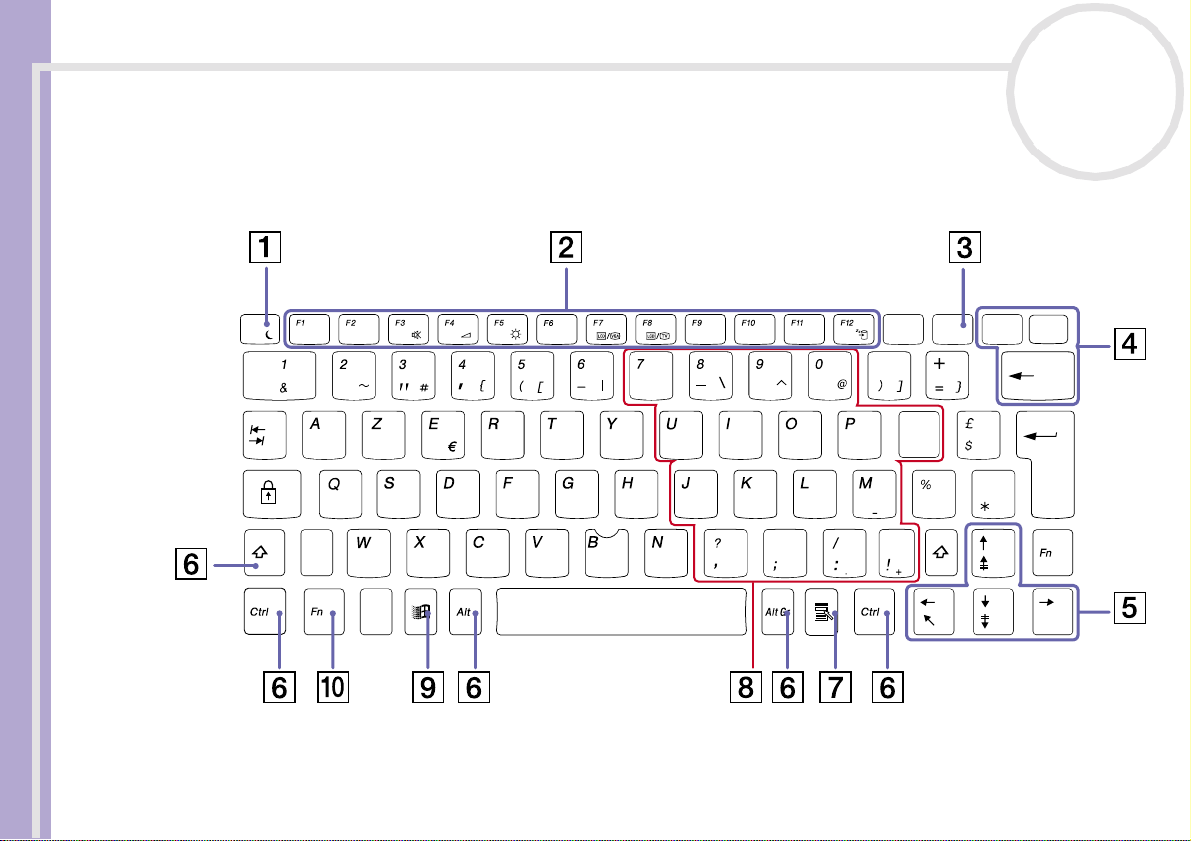
Utilisation de votre ordinateur portable VAIO
Utili sation du clavie r
Le clavier de votre ordinateur portable est très similaire à celui d’un ordinateur classique. Toutefois, il
comporte plusieurs touches qui vous permettront d’effect uer de s tâches liées à vos applic at ions lo gici elle s .
nN
27
Manuel d’utilisation de l’ordinateur portable Sony
Echap
Imp écr
Syst
Inser
Pause
Attn
Ver Num
Arr déf
Suppr
˚
é
è
`
7
4
ç
89/
56
à
¨
^
Enter
*
Entrée
¤
µ
1
2
>
<
0
3
.
²
ù
§
Fin
Page 29
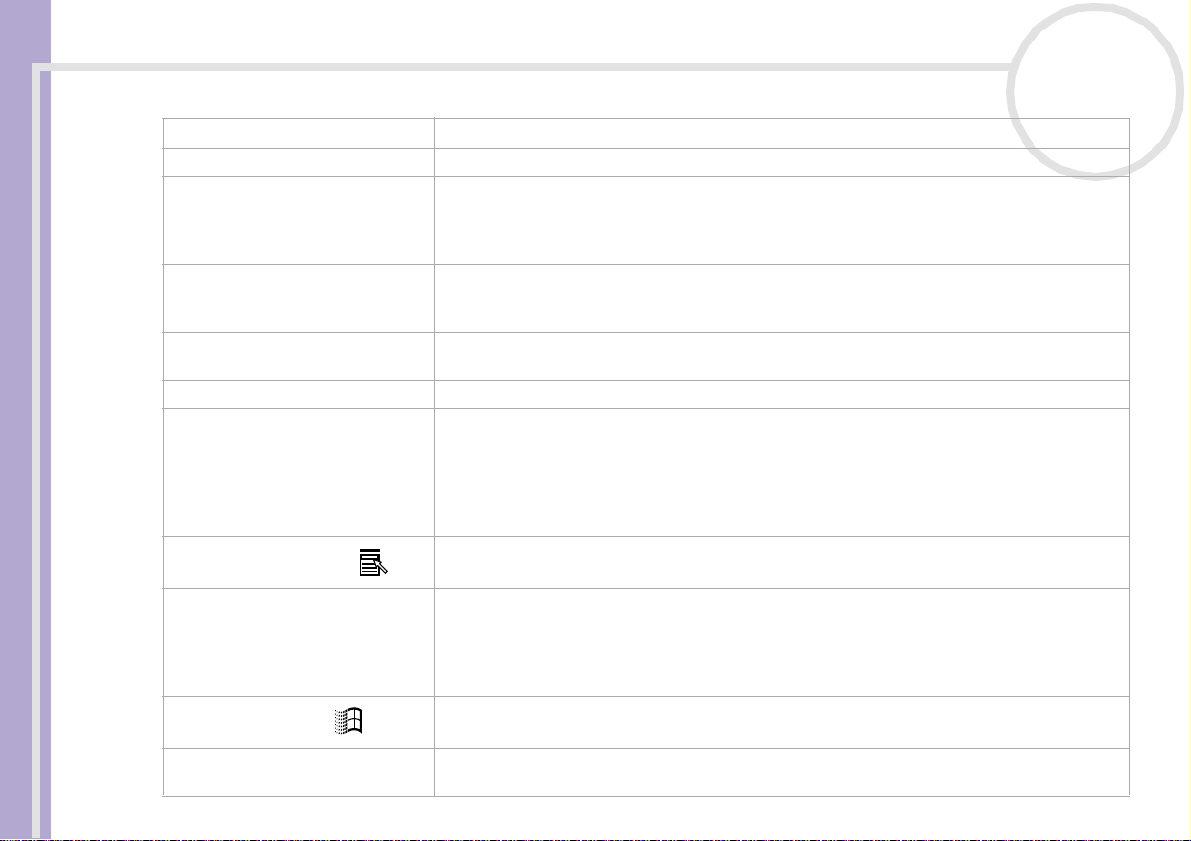
Utilisation de votre ordinateur portable VAIO
Touche Description
Touche d’échappement (1) La touche <Echap> (échappeme n t) sert à annuler une comm ande.
Touches de fon cti on (2) Le s dou ze touch e s de fonct ion situées en haut du clavier permettent d’exécuter des tâches
Touche d’impression éc r an (3) La to uc he d’impression écran <Impécr> pre nd un inst ant a né électr oni que de l’écran affi ché
Touches de correction (4) Les touches <Inser>, <Retour arrière> et <Suppr> vous permettent de corriger vos
Touches de na vigation (5) Ces touches vous perme ttent de déplacer le curseur sur l’écran.
Touches opérateur (6) Certaine s touch es so nt toujou rs ut il isées en combinaison avec d’autre s to uches : <Ctrl>,
Manuel d’utilisation de l’ordinateur portable Sony
Touche d’applications (7)
Pavé numéri que (8) Cet te zone se compose de touches similair e s à celles d ’une calculatrice ordinaire. Utilisez-la
Touche Wind ow s® (9)
Touche <Fn> (10) La touche <Fn>, ut ilisée en co mbina ison avec d’autres touches, sert à exécute r des
nN
28
particulières. Par exem ple, dans la plu pa r t des applica t i ons , la touche <F1> sert à appel er
l’aide en ligne. La tâche associée à chaque touche de fo nc t ion vari e d’une application à
l’autre.
et le copie dans le Presse-papiers de Windows. Vous pouvez ensuite coller cet instantané
dan s un docum e nt a f i n de l’imprimer.
documents.
<Alt> et <Maj>. Enfoncées en m ême temps qu’une autre touche, les touches <Ctrl> et <Alt>
cons ti t uent un mo y en sup plémenta i re d’exécuter des com man de s . Ains i, dans bon nom br e
d’ap plication s, vous pouv ez enfoncer simul tanément les touches <Ctrl> et <S> (re pr ésentées
par <Ctrl> + <S>) au lieu de sélectionner la commande Enregistrer dans un menu. La touche
<Maj> sert à produire des lettres capitales ou des symboles spéciaux tels que @ et $.
La touche Applications donne accès à un menu contextuel abrégé; utilise r ce t te touche
équivaut à cliquer s ur le bout on dr oi t de la sour i s.
pour saisir des nombres au clavier ou pour eff ectuer des opérations mathématiques, telles
que des addition s ou des sou stra ctions. Vous devez d’abord appuy er sur la touc he de
verrouillag e <Ver Num> corres pondante pour acti ver le pavé numérique. Lor s que vous vous
exécutez, le témoin s’allume.
La touche arborant le logo Windows® donne ac c ès au menu Démarrer de Wind ow s®;
utiliser ce tte touc he équivaut à cliquer sur le bout on Démarrer dans la bar r e des tâches.
commandes.
Page 30
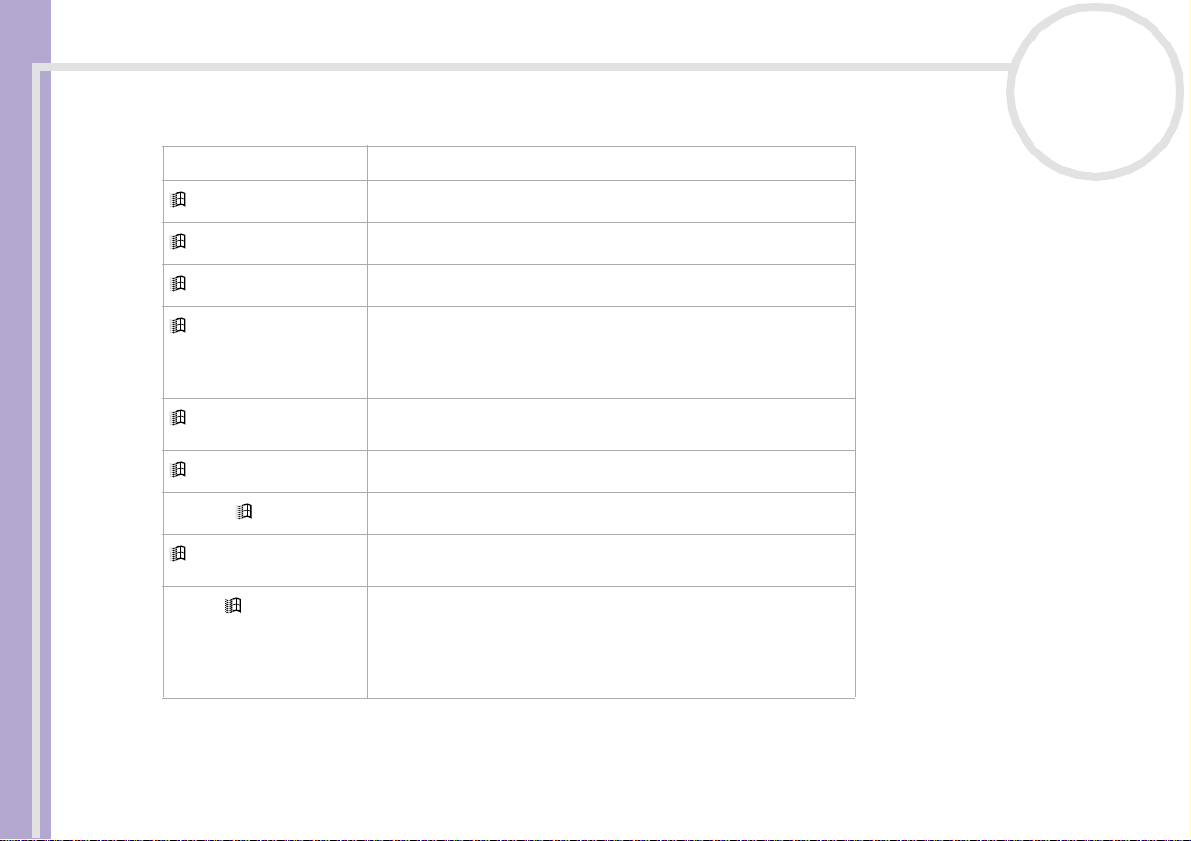
Utilisation de votre ordinateur portable VAIO
Combinaisons et fonctions disponibles avec la touche <Windows>
Combinaisons Fonctions
+ <F1>
+ <T a b>
+ <E>
+ <F>
+ <C tr l> + <F>
+ <M>
<Maj> + + <M >
Manuel d’utilisation de l’ordinateur portable Sony
+ <R>
<Fn> + + <I nser >
Affiche le Centre d’aide et de support.
Sélectionne le bouton s uivant dans la barre des tâches.
Affiche le Poste de travail.
Affiche la fenêtre Résultats de la recherche dans laq uelle vous
pouve z locali s er un fi chier ou un dos s ier. Cette combinaison de
touches a le même effet que l’option Rechercher du menu
Démarrer.
Affiche la fenêtre Résultats de la recherche - Ordinateurs
dans laq uell e vous pouv ez lo ca li se r d’autres ordina teu rs.
Réduit tou tes les fen êtres affichées.
Rétablit la taille initiale des fenêtres réduites.
Affiche la fenêtre Exécuter. Cette combinais on de to uc hes a le
même effet que l’option Exécuter du menu Démarrer.
Affiche la fenêtre Propriétés S ystème. V ous po uvez également
accéder à cette fe nêtre en double -cl iqu a nt sur l’icône Système
du Panneau de configuration ou en cliquant avec le bouton
droit de la sour i s sur Poste de travail (Propriétés) dans le
menu Démarrer.
nN
29
Page 31

Utilisation de votre ordinateur portable VAIO
Témoins lumineu x
Indicateur Fonctions
Sou s te nsion : le témo in es t allumé (vert).
Alimentation
Batterie
Memory S tick™
Bluetooth™
Témoin AlluméÉteint
Manuel d’utilisation de l’ordinateur portable Sony
Disque dur
Ver r oui ll age du pavé num érique
Verrouillage des majuscules
Ver r oui ll age du défilement
Mode Mise en veille : le t émoin clignot e ( co uleur
orange).
Mode Mise en veille prolongée : le témoin est éteint.
Ind iq ue l’état de la batterie insérée dans l e l ogem e nt de la
batterie.
S’allum e lorsque le Memory Stick™ est en cours
d’utilisation. S’étein t lo rsq u e le Memory Stick™ n’est pl us
utilisé.
S’allume lorsque la fonction Bluetooth™ est en cours
d’utilisation.
S’allume lors de la lecture ou de l’écri ture de
données sur le disque dur.
S’allume lors que les to uc hes num ér iqu es du
clav ier so nt activées.
Lorsqu’il est allumé, les lettr e s que vous
tapez s’inscrivent en majuscu les. Pour revenir
aux minuscules, appu yez sur la touc he
<Maj>.
S’allume lo rs q ue l’écran défile différemment
(selon l’application, ce tte f onc t ion n’est p as
activée dans la plupa r t des appli c at ion s).
nN
30
Le disqu e dur n’e st pas sollic ité.
S’éteint lorsque l es touc hes
alphanumériques du c l av ier s ont a cti vées.
Lorsqu’il est éteint, les lett re s que vous
tapez s’insc rive n t en minu scu les (à mo ins
que vous n’e nf onciez la touche <Maj>).
Lorsqu’il est éteint, les informa tions
défilent normalement à l’écran.
Page 32

Utilisation de votre ordinateur portable VAIO
Combinaisons et fonctions disponibles avec la touche <Fn>
Combinaisons/fonction Fonctions
<Fn> + <Echap> : m ise en veil le
<Fn> + <F3> : activation/désactivation
du haut-parleur
<Fn> + <F4> : volume du hau tparleur
<Fn> + <F5> : réglag e de la lum in osité
<Fn> + / <F7>* : utilisat ion du
moniteu r ex tern e
Manuel d’utilisation de l’ordinateur portable Sony
<Fn> + / <F8>*
<Fn> + <F12> : m ise en veille
prolongée
* Cette fo nc tion n’est disponi ble que pour le premi er uti li s at eur qui se conne ct e . Elle ne fonc t ionnera pas si v ous av ez acti vé un aut r e
compte utilisateur .
Ces fonc t ion s ne sont ac ce ssi bles que lorsque vous avez démarré Window s®.
nN
31
Fait basculer le système en mode Mise en veille pour économiser de l’énergie. P our
réactiver le système, appuyez sur n’importe quel le touc he.
Active et désactive le haut-parleur intégré.
Pe rme t d e régle r le volum e du haut -parleur i nt égré.
Pour augmenter le volume, appuyez sur <Fn>+<F4>, puis sur ou .
Pour dimi nuer le vol um e , appu y ez sur <Fn>+<F4>, puis sur ou .
Pe rme t d e régle r la luminosité de l’écran LCD.
Pour accroître l’intensité lumineuse , appu y ez sur <Fn>+<F5>, puis sur ou .
Pour réduire l’intensité lumineuse, ap puyez s ur <Fn>+<F5>, puis sur ou .
Bascule entre l’écran LCD, un moniteur externe (branché sur le port moniteur) ou les
deux.
Bascu l e entre l’écran LCD et un téléviseur.
Réduit la consommation électri que au m ini m um . Lor s que vous e xécutez cette
comman de, la confi gur at ion du s ys tème et de s périphériques est copiée su r le di sq ue
dur avant la mise hor s tensi o n du système. Pour ramener le système à son état
d’origine, actionnez le bouton d’alimentation.
Page 33

Utilisation de votre ordinateur portable VAIO
Utilisation du dispositif de pointage
La manette qui se tr ouve au cen tre du clavi er e st un point eur . El le vous permet de désigner, sél ectionner,
faire glisser et faire défiler des objets affichés à l’écran.
Action Description
Manuel d’utilisation de l’ordinateur portable Sony
Pointe r P our placer le pointeu r (2) sur un obj e t ou un éléme nt , pousser la manet t e (1) dans la direction
adéquate.
Cliquer Appuyez une fois sur le bouton gauche ( 3).
Double-cliquer Appuyez deux fois sur le bouton gauche.
Cliquer avec le bouton droit Appuyez une fois sur le bouton droit (4). Dans bon nombre d’appli c at ions, cette action donne
accès à un m enu c ont ex tue l abr égé.
Glisser-déplacer Placez le pointeur (2) sur un objet ou un élément en pouss a nt la mane t t e (1) dans la direc t ion
adéquate. En maintenant le bouton gauche enfoncé, poussez la manette pour diriger l’objet
vers l’endroit voulu.
Déplace r Pous s ez sur la mane t t e tout en ma inte nant le bouton ce nt r al enfonc é.
nN
32
✍ La fonction de défilement n’est op ér ationnelle qu’avec les applications prenant en charge la fonctionnalité de défilement du di spositif de point age.
Page 34

Utilisation de votre ordinateur portable VAIO
Vous pouvez retirer l’embout de la manet t e (1) et le remplacer par un nouveau qui vous a été fourni avec
votre port a ble .
Manuel d’utilisation de l’ordinateur portable Sony
nN
33
Page 35

Utilisation de votre ordinateur portable VAIO
Utili sation du Jog Dial™
Votre ordinateur e st doté d’un bouton Jog Dial™ (1). Vous pouvez faire tourner (2) le Jog Dial™ et appuyer
sur celui-ci (3) pour naviguer dans la fenêtre, sélectionne r un logici el, régler le volume du haut-parleur
inte rne, e tc.
Manuel d’utilisation de l’ordinateur portable Sony
nN
34
Page 36

Utilisation de votre ordinateur portable VAIO
Pour utiliser le logiciel Jog Dial Navigator, cliq uez sur Démarrer, Tous les prog ra m mes , Jog Dial
Navigator et sélectionne z l’option de votre choix.
Le logici el Jog Di al Navigat or co mpor te l es opti ons suivant es :
nN
35
Manuel d’utilisation de l’ordinateur portable Sony
Outil de connexion à distance
Explorateur de dossiers
Configuration du Jog Dial
PowerPanel
Configuration VAIO
Window Switcher
Cet outil vous permet d’accéder a u réseau et à l’Internet.
Cette f onc t i on ouvre la fenêtre Explorateur de dossiers
Jog Dial où vous pouvez faire pivoter le Jog Dial™ puis
accéder à tous l e s dossiers de votre ordinat e ur et ouvrir un
lecteur, un dossier, une appl ication ou un document.
Cette opti o n ouvr e la fen être Configuration du Jog
Dial. Voir la rubrique Modification des paramètres de
Jog Dial Navigator (page 41).
Cette opti o n vous permet de co nt rôler le s paramètres de
ge s t ion de l’alimentation à l’aide d u J og Di al™.
Cette fonction permet de par amétrer v otre moniteur,
votre TV/LCD, la luminosité, l’accentuation des
graves, la désactivation du son, ainsi que le haut-
parleur. Choi sissez une option e t appuye z sur le Jo g Dial™
pour définir les paramètres.
Sélectionnez cette option pour afficher dans une fenêtre
toutes vos appl i ca ti ons ouver t e s . Pi vot ez jusqu’à
l’appli ca tion ve r s laquel l e vous souhaitez basc uler puis
appuy ez sur le J og Di al™ pour confirmer votre choix.
Page 37

Utilisation de votre ordinateur portable VAIO
Lancement de Jog Dial Navigator
Pour lanc er Jog Dial Navigat or , procédez comme suit:
❑ Appuyez su r le Jog Dial ™.
OU
❑ Double-cliquez sur l’icône Jog Dial Navigator dans la bar re des tâches.
L’Indicateu r Jog Dial apparaît en haut de l’écran.
✍ Pour plus d’options, cliquez avec le bouton droit de la souris sur l’icône Jog Dial Navigator dans la barre des tâches.
Utilisation de l'Indicateur Jog D ial
Cette fe n être e st l a fe nêtre d’accueil du Jog Dial Navigator. Elle peut être affichée à to u t mo men t su r vo tre
ordinat eur . Vo us pouv ez également insérer l’Indicateu r Jog Dial dans la barr e des tâches ou le masq uer .
Manuel d’utilisation de l’ordinateur portable Sony
nN
36
1 Bouton de démarr age Cliquez sur ce bout on pour ac tiv er le mode Démarrage et lancer automatiquement des
logiciels.
2 Bouton de sélec tion du m ode Ce bouton indi que le m ode c our ant de Jo g Dial Navigator.
D’un simple clic, vous pouvez passer d’un mode à l’autre:
- Sélectionnez DEFIL pour passer en mode Défilement.
- Sélectionnez APPLI pour pa s s er en mode Application.
Page 38

Utilisation de votre ordinateur portable VAIO
3 Zo n e LCD Cette zone aff ich e des info rma ti o ns sur Jog Dial Navi gato r. Ces informa tion s dépendent
4 Bouton Fermer Cliquez sur ce bouton pour f ermer l’Indicateur Jog Dial.
5Icône Jog Dial Navigator Cette icône re pr ésente les tâches du Jog Di al Nav ig at or. Vous pouve z c li quer sur cette
Passage d'un mode à un autre
Lorsque vous exploitez une applicati on pr enant en ch arg e les fon cti ons Jog Dial Navigator, vous pouvez
uti lis er le m ode Défilement ou le mode Application. L’un et l’autre vous permettent d’effectu er des tâches
différentes à l’aide de Jog Dial™.
✍ Les fonctions accessibles via Jog Dial™ diffèrent d'un logic i el à l'autre.
Mode Défilement
nN
37
du mode et du logiciel utilisés.
Pour l’afficher à nouveau, do uble-cl iquez sur l’icône J og Dial Navigato r dans la barre des
tâches ou c lique z avec le bouton dr oit de la souris sur l’icône Jog Dial Navigator dans la
barre des tâches et sélectionnez Affic her l’indicateur Jog Dial.
icône au lieu d’appuyer sur le Jog Dial™.
Manuel d’utilisation de l’ordinateur portable Sony
Vous pouvez utiliser ce mode Défilement dans le logiciel. Vous pouvez également faire défiler le men u
Démarrer.
Pour bascul er du mode App li c at ion au mode Défilement, procédez comme suit :
❑ Sélectionnez DEFIL dan s l ’Indicateur Jog Dial.
OU
❑ Avec le Jog Dial Navigator, sélectionnez le mode Défilement à partir du menu qui s'affiche dans
la fenêtre Jog Dial Navigator.
✍ Les applications qui ne prennent pas en charge les autres fonctions Jog Dial Navigator vous permettent cependant d’utiliser le mode Défilement.
Page 39

Utilisation de votre ordinateur portable VAIO
Mode Applic at ion
Pour bascul er du mode Défilement au mode Application,
procédez comme suit :
❑ Appuyez su r le Jog Dial ™.
OU
❑ Sélectionnez APPLI dans l’Indicateu r Jog Dial.
Ce mode permet d'ef fe ctuer d’autres tâches que le défilement.
Selon l’application dans laquelle vous travaillez, la fenêtre Jog
Dial s’affiche au format Liste ou Guide.
Jog Dial Navigator : affiche des menus, noms de fichiers o u
autre, que vou s pouve z sélectionner à parti r du Jog Dia l
Navigator.
Jog Dial Guid e : il vous guide dan s l’uti li sa tion du J og Di al
Navigator.
nN
38
Manuel d’utilisation de l’ordinateur portable Sony
ATémoin Maj : cet indicateur est allumé lor sque l a fonct ion
<Maj> (utilisation du Jog Dial™ avec la touche <Maj>
enfoncée) est act ivée.
B Bouton Fermer : cliquez sur ce bouton pour fermer la
fenêtre Jog Dial Navigator et activer le mo de
Défilement.
✍ Si le logiciel prend en charge les deux affichages, vous pouvez basculer de l’un à l’autre.
Si vous choisissez l’icône dossier à l’extrémité gauche de la fenêtre Jog Dia l
Navigator, vous pouvez de sc endr e d’un niveau ou basculer vers le mode d’affichage
Guide.
Page 40

Utilisation de votre ordinateur portable VAIO
Logiciel S ony non c om patibl e avec le Jog Dial Navi gat or
Si le log ic iel en co urs d’utilis ation ne re c onnaît pas les fo nc tion s du Jo g Dial Nav i gat or , vous pouv ez f aire
défiler la fenêtre ou régler la taille de la fenêtre.
Action Description
Tourner le Jog Dial™ Fait défiler la fenêtre verticalement. Lorsque
Appuyer su r le Jog Dial ™ Agrandit la fenêtre active. Appuyez de nouveau
Appuyer sur la touc he <Alt> et le J og
Dial™
Appuyer su r la touch e <Maj> et le
Jog Dial ™
Manuel d’utilisation de l’ordinateur portable Sony
nN
39
plusieurs fenêtres sont affich ées à l’écran , le
défilement s’effect ue dans la der ni ère fenêtre
sélectionnée.
pour rétab lir la tail le n o r mal e d e la fenêtre.
Réduit la f e nêtre ac tive. Appuyez à nouveau
simultanément su r la touch e <Alt> et sur le Jog
Dial™ pour rétablir la taille normale de la fenêtre.
Ferme les log ici els ou pr ogra mm es en cours
d’utilisation.
Page 41

Utilisation de votre ordinateur portable VAIO
Uti lis a ti on du m ode de démarrage du Jog Di al
Pour passer en mode de démarrage du Jog Dia l, procéd ez comme suit:
❑ Dan s l ’Indicateur Jog Dial, cliquez sur l’icône e n fo rme de flèche sur la gauc he .
OU
❑ Cliquez sur le symbole Jog Dial Navigator sur la droite .
Le mode Démarrage apparaît à l’écran.
Manuel d’utilisation de l’ordinateur portable Sony
nN
40
Faites tour ner le Jog Dia l™ pou r afficher les différ ent es applic at ion s et util itai re s disp o nib les su r votr e
ordinat eur . Pou r lanc er une appli cat ion , assu rez- vous qu’elle est sélectionnée et appuyez sur le Jog Dial™.
Certains dossiers vous proposeront des sous-menus. À nouveau, tournez le Jog Dial™ pour sélectionner une
fonctionnalité e t appuyez po ur la lanc er.
Appuyez su r le bout on Précédent pour retourner au menu principal ou fermer le mode de démarrage.
Vous pouvez égalem e n t faire d éfiler la liste et sélectionner Retour.
Page 42

Utilisation de votre ordinateur portable VAIO
Modif ic at ion des para m ètres de Jog Dial Navi gator
Vous pouv ez modif ier le f onct ionnement et l’affichage du Jog Dial Navig ato r à l’aide des options de
configuration du Jog Dial.
Pour afficher la boîte de dialogue Configuration du Jog Dial, procédez comme sui t:
❑ Clique z ave c le bout on dr oit su r l’Indicateur Jog Dial ou sur l’icône Jog Dial Navigator da ns la
barre des tâches et sélectionnez Configuration du Jog Dial dans le me nu.
OU
❑ Double-cliquez sur Jog Dial Navigator dans le Panneau de configurat ion (mode d’affichage
classique).
OU
❑ Sélectionnez Démarrer, Tous le s pr og ra m me s , Jog Dial Navigator puis Configuration du Jog Dial.
L’écran Configuration du Jog Dial app a ra ît.
Manuel d’utilisation de l’ordinateur portable Sony
nN
41
Cliquez sur un ongl et pour affich er les param ètres correspondants.
Page 43

Utilisation de votre ordinateur portable VAIO
Onglet Mode de fonctionnement Les nouveaux param ètres sero nt pr is en co mpt e après r edémarrage de votre
Onglet Configuration du Jog Dial C et ong let vous per met de définir les fonc tions du J og Di a l Navi gat or.
Onglet Affichage/son Vous pouvez définir les effets sonore s de la fenêtre Jog Dial et des fonct io ns de la
Manuel d’utilisation de l’ordinateur portable Sony
nN
42
ordinateur.
Utilisation des fonctio ns Défi lem ent et Ap pl icat ion ( mode normal) : il s’agit du
mod e de fonct i onne m ent normal de Jog Dia l Na vigat or .
Utilisation du Jog Dial comme une roulette de souris : le Jog Dial fon cti onnera
uniq ue m ent co mme une r oul e t te de sour is.
Désactivation de toutes les fonctions du Jog Dial : vous ne pourrez plus utiliser
les fon cti ons du Jo g Dial.
Plage de défilement : déplacez la glissière vers la gauche ou vers la droite pour
définir la plage de défilement.
Accès aux menus et boîtes de di al ogu e via Jog Dia l (A près réinitialisation de
Windows) : vous pourrez commander les menus contextuels et les boîtes de di a log ue
depuis le Jog Dial. Ce param ètre sera pris en compte après réin itialisation de vo t re
ordinateur.
Sélectionnez le fi chier JogScript : vous pou vez indique r le chemin d’accès et le nom
des fichiers JogScript.
molette.
Activer les effets animés: vous pouv ez a cti ver ou désactiver les effets animés de la
fenêtre Jog Dial.
Transparence : déplacez la glissière vers la gauche ou la droite pour aju ste r la
transparence de la fenêtre Jog Dial.
Utilis er l’effet son ore lors de la pression du Jog Dial : vous pouvez indiquer le
fic hier a udi o à lire à chaque pres s ion du Jog Dial.
Utilis er l’effet son ore lors de la rotation du Jog Dial : vous pouvez indiquer l e
fic hier a udi o à lire à chaque rot at ion du Jog Dial.
Page 44

Utilisation de votre ordinateur portable VAIO
Utilisation de cartes PC Card
Votre ordinateur comprend un emplacement pour carte PC Card. Les cartes PC Card permettent de brancher
des périphériques externes portatifs.
Inse r ti on d'u ne car t e PC Car d
Pour insérer une c ar te PC Card, procédez comme suit :
1 Insérez la carte PC Card dans l’emplacement correspondant, l’étique tte to ur n ée vers le haut (1).
nN
43
Manuel d’utilisation de l’ordinateur portable Sony
2 Poussez douc ement la ca rte jusqu’à ce qu’elle soit bien en place.
✍ Avec certaines cartes PC Card, il peut s’avérer nécessaire de désac t iv er tous les périphérique s non util is és.
Veillez à utili ser le pilo t e le plus récent du fabric a nt de la cart e PC Card.
Si le signe «! » s’affiche dans la boîte de dialogue Ges tio n nair e de périphériques, enlevez le pilote du logiciel, puis réinstallez-le.
Il n’est pa s nécessaire d’éteindre l’ordinateur pour insérer ou retirer une carte PCCard.
Ne forcez jamais une carte dans son emplacement, vous pourriez endommager les broches du connecteur. Si vous ne parvenez pas à insérer la carte,
vérifiez que vous l’insérez dans le bon sens. Pour plus d’informations sur l’utilisation de votre carte PC Card, consultez le manuel.
Avec certaines cartes PC Card, il peut arriver que votre ordinateur ne reconnaisse pas l’un ou l ’autre des périphériques bra nc hés à v otr e système
lo rsque vous basculez entr e l e mode d’alimentation Normal et le mode Mise en veille ou Mise en veille prolon gée. Dans ce cas, redémarrez
votre système.
Ne laissez jamais votre ordinateur portable dans un sac ou une mallette avec une carte PCCard. Un mauv ais traite ment de la carte PC C ard pourrait
l’endommager.
Page 45

Utilisation de votre ordinateur portable VAIO
Ext raction d 'u ne carte PC Card
Si vous déb ran chez ce périphérique lorsque l’ordinateur est sous tension, cela pourrait entraîner un
dysfonctionnement grave de votre système et la perte de to ut es les don nées que vous n’avez pas
sauvegardées.
Si votre ordinateur est hors tension, vous ne devez pas suivre ces instructions.
Pour extra ire une ca rte PC Card, procédez comme suit :
1 Double-cliquez sur l’icône Supprimer le périphérique en toute sécurité dans la barre des tâches.
La fenêtre Supprimer le périphérique en toute sécurité s’affiche.
2 Sélectionnez le m a tériel que vous souhaite z débrancher, puis cliquez sur Arrêter.
La boîte de dialogue Arrêter un périphérique matériel s’affiche.
3 Assure z-vo u s que le périphérique est sélectionné puis cliquez sur OK.
Le messag e Le matériel peut être re tiré en tou te sécurité s’affiche et vous confirme que vous pouvez
débrancher le périphérique.
4 Faites pivoter le bouton d’éjection (1) de la carte PC Card ; puis appuyez sur celui-ci pour éjecter la carte.
5 Retirez délicatement la carte.
Manuel d’utilisation de l’ordinateur portable Sony
6 Cliq uez sur Fermer pou r fer me r la boîte de dialogue Supprimer le périphérique en toute sécurité.
nN
44
Page 46

Utilisation de votre ordinateur portable VAIO
✍ Une fois la carte insérée, il est possible que votre ordinateur ne bascule pas en mode Mise e n veille pr olon gée, mais bien en mode Mi se en veille .
Il est conseillé de retirer la carte lorsque l’ordinateur entre en mode Mise en vei lle pr olongée. Pour cela, appuyez sur les touches <Fn>+<F12>
ou servez-vous de l’utilitaire PowerPanel. Cel a va u t également si l’or dinat eur est conf i guré pour entrer automatiquement en mode Mise en veille
prolongée, lor squ ’il utilise une batterie comme source d’alimentation.
Il se peut que vous ne puissiez pas utiliser certaines cartes PCC ard ou certaines fonctions de la carte PC C ard avec cet ordinateur .
Fermez les applications utilisant la carte PCCard avant de retirer la carte. Dan s le cas contraire, vous risquez de perdre des données.
Manuel d’utilisation de l’ordinateur portable Sony
nN
45
Page 47

Utilisation de votre ordinateur portable VAIO
Utilisati on de Memory Stick™
Votre ordin a t eur VAIO est conçu pour ac cueillir un support Memory Stic k™. Le Memory Stick™ est un
dispos iti f compac t , mobile et souple spécialement conçu pour l’échange et le partage de données
numériques entr e appareils comp atibles . Etant donné qu'il est amovible, il peut être utilisé pour le st ockage
de données externes.
Utilisez la mémoire flash pour télécharg er to ut élément pouvant être converti en donn ées numériques,
telles que des images , de la musiqu e, des mots, des sons, des animations et des photos .
D’ores et déjà considéré comme le périphérique de stock age de données du futur, le Memory Stick™ peut
déjà être u tilisé avec un nombre crois san t de produits, parmi lesqu els :
❑ Les systèmes audio
❑ Les périphériques visuels
❑ Le s produi ts VAIO
❑ Les CLIE portab les
❑ Les téléphones mobiles
Il existe actue ll em ent deux types de Me mory St ick™ :
Manuel d’utilisation de l’ordinateur portable Sony
❑ Le Memory Stick™ générique, de couleur bleue
❑ Le MagicGat e Memory Stic k™, de couleur blanche
✍ Les Memory Stick™ sont disponibles sur le site Web de Sony Style (http://www.sonystyle-europe.com), ou chez votre revendeur Sony.
nN
46
Pourquoi le Memory Stick™?
Sony contribue au développement du monde de la communication, en facilitant, entre autres, le transfert
des données numériques. Le Memory Stick™, résultat de cette politique, permet une connexion instantanée
des périphériques numériques. Grâce à lui, vous pouve z télécharger des données depuis n'importe quel
périphérique compatible, puis les envoyer vers un autre par le biais d'un transfert unique et instantané.
Les princi paux av ant ages du Me mory St ick™ sont les suivants:
Page 48

Utilisation de votre ordinateur portable VAIO
❑ Taille : les dimensions réduites, 21,5 m m de long , 2,8 mm de haut pour une profondeur de 50 m m,
rendent ces produits compatibles peu encombrants, légers et séduisants.
❑ Capacité : sa capacité de données dépasse de loin celle d'une disquette.
❑ Sécurité : une fonction verrouillage permet de protéger vos données contre tout effacement accidentel.
❑ Polyvalence : la capacité de mémo ire s'éte nd de 4 M o à 128 Mo, soit une capacité équivalente à
88 disquettes.
❑ Fiabilité : le mode de protection du matériel et de son contenu permet de réduire le nombre de prise s
à 10 broc hes . Ceci , ain si qu e la soli dité de la stru cture de la carte mémoire, lui confère une longévité plu s
grande que la plupart des autres périphériques.
❑ Durabilité : le même Memory Stick™ peut être utilisé des dizaines de milliers de fois.
❑ Compatibilité étendue : le format actuel du Memory Stick™ est conçu pour être compa tible ave c les
futurs produits ainsi qu'avec les Memory Stick™ de capacité supérieure.
L'avenir du Memory Stick™
Le potentiel du Memory Stick™ est pratiquement illimité, grâce au nombre de produits compatibles qui
Manuel d’utilisation de l’ordinateur portable Sony
augmen te sans cess e, tant dans les dom ain es pers onnels que professi onnels.
L'introduction de cartes Memory Stick™ de 256 Mo et de 512 Mo est prévue pour 2002, et une version d’une
capacité de 1 Go est attendue pour 2003. En outre, la vitesse de transfert natif du Memory Stick™ grandira
avec l'augmentation des capacités. À la fin de l'année 2002, la vitesse de tra nsfert du Memory Stick™ sera
multipliée par huit, pour attei ndr e un maxim um de 20 Mo/sec.
nN
47
Page 49

Utilisation de votre ordinateur portable VAIO
Memo ry S tick™ générique
Le Memory Stick™ pr em ière génération, de couleur bleue, permet d’enregi strer des im ages pro venant entre
autres d ’appareils photo num ériques ou des données pr ovenant d’un ordinat eur . Il vous permet
d’enregistrer, de lire et de tran sférer plu sieur s types de données, et ce, à tout moment .
D’extract io n et de tr anspo rt facile, le Me mory Sti c k™ vous accompagnera partout, car il peut s’insérer dans
n’importe quel périphérique com pat ib le en vue du tran sfer t et du partage des infor m ations enr egistrées.
Ceci signi fie que v ous pour re z étendre les fonctionnalités de votre ordinat eur VAIO dans les s cénarios
suivants :
❑ Avec votre appareil pho to numérique, transmettez i nstantanément vos photos de vacances par
messagerie électronique.
Manuel d’utilisation de l’ordinateur portable Sony
❑ Tirez le meilleur parti des scènes que vous avez capturées sur votre caméscope à l’aide des outils de
montage d’animations installés dans votre or di nat eur VAIO.
❑ Conse rvez avec vo us vos imag es en copiant su r votre o rdinateu r VAIO des fichiers d’image d’Internet ve rs
votre CLI E porta ble .
❑ À l’ai de de l’enr egi str eur de données vocales, joignez votre propre voix à vos messages électroniques,
pour éviter tout problème de compréhension.
Le Memory Stick™ de couleu r bleue es t actuel lement disponible avec une mémoire d’u ne capacité de 4, 8,
16, 32, 64 ou 128 Mo (capacité équivalente à 88 disquettes).
✍ Les Memory Stick™ génériques ne peuvent pas être utilisés conjo intement avec le baladeur Mem ory Stick ™, ni avec des données protégées par
droits d'auteur.
nN
48
Page 50

Utilisation de votre ordinateur portable VAIO
MagicGate Memory Stick™
Le MagicGate Memory Stick™, de couleur blanche, enregistre des données graphi ques et inf or matiques
exactement comme son partenaire de couleur bleue ; la différence réside dans la technologie MagicGate de
protect ion des droits d'aut eur s.
Ce type de Memory Stick™, également connu sous le nom de MG Memory Stick™, est doté des
caractéris tiqu es s u i va n tes :
❑ 3 capacités différ entes : 32, 64 et 128 Mo.
❑ Stockage de données audio jusque 120 minutes.
❑ Téléchargement et enregi s trement :
❑ musiq ue numér ique
Manuel d’utilisation de l’ordinateur portable Sony
❑ images
❑ animations et autres pos sibi lit és, parmi lesquelles :
❑ la combinaison de fichiers de données pour ajouter de la musique à vos animations per s onnel les, par
exemple ;
❑ le transfert et le parta ge de données entre plusieurs produits numériques ;
❑ la technologie MagicGate de protection des droits d'auteurs ;
❑ la conformité SD M I (S e cu r e Dig i t a l Music Initiative) ;
❑ le logiciel SonicStage.
nN
49
Page 51

Utilisation de votre ordinateur portable VAIO
Pour disti nguer un Ma gicG at e Memory Stic k™ d’un modèle générique, vérifiez la présence
❑ du logo im pr i mé sur le support,
❑ et d’un poin t sail la nt sit u é sur la face arrière.
✍ MagicGate est une technologie de protection des droits d'auteur conforme aux normes déf inies par SD MI (Secure Digit a l Music Initia t ive, un e
organisation destinée à ét abl i r des spécifications de référence indust r ielles en vue de protéger les droits d’auteur de la musique numérique).
Le logo in di que la pr ésence du système de protection de droits d’auteur conçu par Sony. Il n’est pas dest i né à garan t ir la compatibilité avec
d’autres médias.
MagicGate
MagicGate désigne la technologie de protection des droits d'auteur utilisée par le MagicGate Memory
Stick™ et les autres périphériques compatibles avec ce type de mémoire.
Le baladeur Memory S tick ™ et le MagicGat e Memo ry Stick™ inte r agi s s e nt pour contrôler les don n ées se
rapportant à la protection des droits d’auteur.
Si aucun prob lème n’est détecté, les donn ées sont échangée s sous fo rme codée. En cas de problème
d’authenti fic at ion, les données ne pourront pas êtr e lues ou échangées.
nN
50
Manuel d’utilisation de l’ordinateur portable Sony
SonicStage
Il s’agit d’une tec hnol ogi e de pro te cti on des dro its d'auteur per m et tan t de vérifier les conte nus musicaux
numériques téléchargés depui s un CD, Int ern et et/ou d’autres so ur ce s vers un ordinat eur .
Le logiciel installé sur le PC enregistre sur le disque dur les contenus musicaux sous une forme codée. Tout
en vous perme ttant de pr of iter de ces extrai t s sur vo tre ordi nat eur , cet te tec hnol ogi e em pêche les
procédures de distribution non autorisées sur Internet. Compatible avec MagicGate, SonicStage vous permet
de transfére r les fichi e rs au d io q u e v ous a vez téléchargés de votre PC su r votre MG Memo ry Stick™ et de les
lire su r d’autres médi as ou périphériques équipés de MagicGate.
Page 52

Utilisation de votre ordinateur portable VAIO
Protect ion des droits d'au te ur
Les créateurs d’œuvr es arti sti ques te ll es que des morc eaux mu sic aux ont de s « droits d’auteur », qui leur
confèrent l’auto risation de décider de l’utilisati on de leurs travaux. Lors de leur création, les oeuvres
artistiques sont automatiquement protégées par des droits d’auteur, sans que leur concepteur ne doive les
enregistrer ou les décla rer auprès d’un organisme compétent. Ces oeuvres ne peuvent êtr e u tilis ées sans la
permission de la personne responsable de leur création.
On a néanmoins co nstaté, dans le monde musical, un accroissement important de la distribution illégale sans
permi ssion de s artiste s, par ticulièrement via Intern et. C’est pourquoi la RIAA (Recording Industry Association
of America) a pris l’initiative d’organiser un forum appelé SDMI (Secure Music Digital Initiative) afin de
mettre sur pied une tec hnologie permettant la pr otec t ion des droits d’auteur lors de la distribution
électronique de musique.
C’est dans cette opti que que S ony pr opose le MagicGate Mem or y Stick™ et le baladeur Mem o ry St ic k ™,
dotés d’une fonctionnalité de protec t io n des droi ts d’auteur conforme aux nor m es SDMI, fournissant ainsi
un environnem ent dans lequ el le s utilisateurs peuven t enregi s trer et apprécier des données musical e s sans
crainte de vio ler les doi ts d’auteur..
✍ Les travaux de forme textuelle peuvent être enregistrés par les particuliers dans le cadre exclusif d’un usage privé.
nN
51
Manuel d’utilisation de l’ordinateur portable Sony
Périphériques compatib les
Le nombre de prod uits comp at ibles ave c le Memory Stic k™ s'élève à presq ue 80. Ce nombr e com pr end,
d'une part, les produits actuellement disponibles sur le marché et, d'autre part, les produits annoncés dans
le monde entier, du caméscope aux lecteur s musicaux p ortables, en passan t par les en registr eurs-répondeurs
et beaucoup d'autres appareils électroniques.
À l'heure actuelle, les Memory Stick™ peuven t être utilisés avec les produits Sony suivants :
Visuels :
❑ Caméra numérique Cybershot
❑ Caméra numérique Mavica
❑ Caméra vidéo numérique de série PC, TRV et VX
Page 53

Utilisation de votre ordinateur portable VAIO
LOCK
LOCK LOCK
❑ Projecteu r LC
Audio :
❑ Baladeur M S
❑ Système Hi- Fi MS
❑ Netw o r k Walkman
❑ Enregistreurs-répondeurs
Autres
❑ Ordinateur s por t ables VAIO
❑ Ordinateur s de bur eau VAIO
❑ Organise ur s por t ables CLIE
❑ Téléphones mobiles Sony
❑ Imprima nte s n umériques
❑ Robot intelligent AIBO de Sony Entertainment
Pour en savoir plu s sur les prod uits disponibles dans vo tre pays , vi sit ez le site :
http://www.sonystyle-europe.com
Manuel d’utilisation de l’ordinateur portable Sony
Protection en écriture d'un Memory Stick™
Les Memory Stick™ son t dotés d’un m écanisme anti-effacement
destiné à empêcher la suppression ou le remplacement de données
importantes.
Déplacez la glissi ère vers la droite ou vers la gauche pour activer/
désactiver la prot ect ion en écr iture . Une f o is le méc ani sme antieffacem ent d ésactivé, les donn ées peuvent êtr e sa uvegar dées sur le
Memory Stic k™. Quan d le mécanisme anti-effacement est activé, les
données peuvent être lues mais ne peuvent pas être sauvegardées sur le Memory Stick™.
* Les Memory Stick™ de 128 Mo ont une glissière verticale.
nN
52
Page 54

Utilisation de votre ordinateur portable VAIO
In se rtion d' un Memo ry S tick™
Pour insérer un Memory Stick™, procédez co mme suit:
1 Insérez d élicatement votre Memo ry Stick ™ (1) ju squ’à ce qu’il s’encliquète.
Après l’avoir branché correc t eme nt , vous pouv ez v isual iser so n cont enu en cli quant su r l’icône Disque
amovible da ns la fe n être Poste de travail.
Manuel d’utilisation de l’ordinateur portable Sony
Si l’icône Disque amo v ible ne s’affiche pas dans la fenêtre Poste de travail, procédez comme suit :
1 Rendez-vous dans le Panneau de configuration.
2 Cliq uez sur Performances et maintenance.
3 Cliq uez sur l’icône Système.
4 Cliq uez sur Matériel, puis sur Gestionnaire de périphériques.
5 Choisis sez le péri phérique.
6 Cliq uez sur Action, puis sur Rechercher les modifications sur le matériel.
Tenez le support Memory Stick™ et insérez-le, dans le sens indiqué pa r la flèche, dans l’e mp la cement pr évu à cet effet. Pour ne pas endommager le
!
portable ou le Memory Stick™, ne forcez pas le support Memory Stick™ dans son emplacement si vous rencontrez une résistance en l’introduisant.
! Si votre ordinateur est en mode Longévité ultim e de la batt er ie, le Memory Stick™ ne peut p as être utilisé. Sélectionnez un autre mode.
nN
53
Page 55

Utilisation de votre ordinateur portable VAIO
Retrait d'u n Me mory Stick™
Pour ret irer u n Memory S tick™, procédez comme suit :
1 Vérifiez que le témoin d’accès est éteint et appuyez légèrement sur le Memory Sti ck
2 Une fois le Me m o ry St ic k ™ resso rti, retirez-le de son logement.
La fenêtre Memory Stick
✍ Retirez délicatement votre Memory Stick™ ou il pourr a it s’éjecter inopinément de l’emplacement.
Il est conseillé de retirer le Memory Stick™ avant d’éteindre l’ordinateur.
! Pour prévenir toute perte de données, ne retirez pas le Memory Stick™ lo r sq ue son témoin d’accès est allu mé. Le stockage de fichiers d’images
volumineux sur un support Memory Stick™ prend plus de temps. Dès lors, vérifiez toujours le témoin d’accès au Memory Stick™ et assurez-vo us
qu’il est éteint avant de le retirer .
Manuel d’utilisation de l’ordinateur portable Sony
™
.
™
se ferme automatiquement lorsque vous retirez le Memory Sti ck™.
nN
54
Page 56

Utilisation de votre ordinateur portable VAIO
Utili sation du modem
Votre ordin a t eur portabl e es t équipé d’un modem inter ne.
Vous devez vous co nnect er à une ligne téléphoni que pour acc éder aux services en ligne et à Internet, pour
procéder à l’inscr iption en ligne de votre ordinat eur et de vos logiciels, et pour contacte r le service VA IOLink.
Pour vous connec t er à une ligne téléphon ique, procédez comme suit:
1 Branchez une extrémité du cordon téléphonique (1) sur la fiche pour ligne téléphonique de l’ordinateur.
2 Branchez l ’autre extrémité dans la prise m u ra le (2 ).
Manuel d’utilisation de l’ordinateur portable Sony
Avant d'ut iliser le modem, sélection nez votr e emplacement act uel. La procédu re de sélecti on du pa y s d’utilisation est détaillée sous le chapitre
Configura t io n du mode m du Guide des logicie ls instal lés sur votre ordinat e ur portable S ony.
Votre ordinateur portable VAIO peut être livré avec un adaptateur spécifique à ch a que pays. Vous pou v ez dès lors b ranch er la fich e po u r ligne
téléphoni que dans une prise murale.
Nou s vous con seillons d’utiliser la fi che qui vous a été fournie. Utiliser une autre fiche risquerait en effet de nuire à la qualit é de la connexion.
nN
55
✍ Ne tirez pas trop fort sur la petite languette souple de
votre ordinateur .
Vo t re o r di nat e ur n e peu t pas être branché à un téléphone
à pièces. Il pe ut également s’avérer incompatible avec
plusieurs lignes téléphoniques ou un central téléphonique
(PBX) . Si v ous br anchez le modem sur une lig ne
téléphonique raccordée en parallèle, le m od em ou l’autre
périphérique branché peut n e pas fonctionner
correctement. Certains de ces branchements peuvent
entraîner un excès de c ourant élec trique et pour raien t
prov oqu er un dys fo nc t io nne me nt du modem inte rne.
Seul le signal DTMF (numérotation fréquences vocales)
est pris en cha r ge.
Page 57

Utilisation de votre ordinateur portable VAIO
Utilisation de la prise téléphonique adéquate
Dans la boîte, vous trouverez deux prises téléphoniques. Veillez à utiliser la prise appropriée au pays où vous
vous trou ve z :
France :
Prenez l’adaptateur fourni pourvu d’une broche saillante et plate, et fixez -le au co rdon téléphonique.
Manuel d’utilisation de l’ordinateur portable Sony
nN
56
Page 58

Utilisation de votre ordinateur portable VAIO
Utilisation des modes d'économie d'énergie
Si vous utilisez une batterie c omme source d’alimentation, vous pouvez tirer parti des paramètres de gestio n
de l’alimentation pour en accroître l ’autonomie. Outre le mode normal d’exploitation, qui vous per me t de
mettre des périphériques sp écif i ques hor s tensi on, votre ordinateu r est doté de deu x modes d’économie
d’éne rg ie distincts : Mise en veille et Mise en veille prolongée.
Si vous utilisez une bat t er ie, sachez que l’ordinateu r pass e aut om atiquement en mode de mise en veille
prolongée lorsque le niveau de charge de la batterie tombe au-dessous de 7%, et ce, quel que soit le mode
de gestion de l’alimentati on sélectionné.
✍ Si le niveau de charge de la batterie tombe en dessous de 10%, vous pouvez brancher l’adaptateur secteu r pour recharger la batterie ou arrêter
l’ordinateur et insérer une batterie complètement chargée.
Mode normal
Il s’agit de l’état norma l de vo tre o rd i nateur lorsq u ’il est en service. Dans ce mode, le témoin d’alimentation
s’allume en prenant la couleur verte. Pour économiser de l’énergie, vous pouvez mettre hors tension certains
périphériques comme l’écran LC D ou le disq ue dur .
nN
57
Manuel d’utilisation de l’ordinateur portable Sony
Mode Mise en veille
L’ordinateur enregistre la configuration actuelle du système dans la mémoire RAM, puis il met l’unité
centra le hors ten sion. Dans ce mode, le témoin d ’alimentation orange clignote.
Pour activer le mode de Mise en veille, procédez comme suit :
Appuyez sim ultan ément sur les touches <Fn> et <Echap>.
En variante :
1 Cliq uez sur Démarrer, puis sur Arrêter l’ordinateur.
2 Dan s l ’écran Arrêter l’ordinateur, cliquez sur Mise en veille.
L’ordinateur passe en mode de Mise en veille.
Page 59

Utilisation de votre ordinateur portable VAIO
Pour revenir au mode normal, procédez comme suit :
Appuyez sur n ’importe quelle touche.
Mode Mise en veille prolongée
L’ordinateur enregistre la configuration actuelle du système sur le disque dur, puis il se met
automatiquement h ors tension. Dans ce mode, le témoin d’alimentation est éteint.
Pour activer le mode de mis e en veille pr olo ngée, pr océdez comme suit :
Appuyez sur <Fn>+<F12>.
L’écran de mise en veille prolongée apparaît et l’ordin ate ur portabl e bas c ule en mode de mis e en veill e
prolongée.
En variante :
Cliq uez sur Démarrer, puis sur Arrêter l’ordinateur.
Dans la fenêtre Arrêter l’ordinateur, maintenez la touche <Maj> enfoncée et cliquez sur Mettre en veille
prolongée.
nN
58
Manuel d’utilisation de l’ordinateur portable Sony
Pour revenir au mode normal, procédez comme suit :
Mettez l’ordinateur s ous tensi on en appuyant sur le bouton d’alimentation.
L’ordinateur revient à s on état in it ial.
✍ Il est impossible d’insérer un disque lorsqu e l’ordinateur est en mode de mise en veille prolongée.
L’acti vati on du mode de mise en veille prolongée nécessite un peu plus de temps que celle du mode de mise en veille.
Le retour au mode normal depuis la mise en veille prolongée est un peu moins rapide qu’à partir du mode de mise en veille.
Le mode de mise en veille prolongée con somme mo ins d’énergie que le mode de mi se en veille .
Ne déplace z pas l’ordinateur portable tant que le témoin d’alimentation est allumé.
Page 60

Utilisation de votre ordinateur portable VAIO
Utilisation de la fonctionnalité Bluetooth™
Grâce à la technologie sans fil Bluetooth™, vous pouvez étab li r une communication sans fil depuis votre
ordinateur portable vers d’autres périphériques qui utilisent Bluetooth™, comme un autre ordinateur
portable, un téléphone portable ou encore un poste modem. Cette communication sans fil peut s’éta blir su r
une distanc e compri se entre 10 et 100 mètres su r un espace ouver t .
Toutes les communications effectuées via la technologie Bluetooth™ passent par le logiciel BlueSpace (vo ir
Utilisation de BlueSpace dans le guide Software).
✍ Les périphériques Bluetooth™ ou autres unités LAN sans fi l util i sent une bande de fr éque nc e de 2,4 GHz, qui sert également à une multitude de
Manuel d’utilisation de l’ordinateur portable Sony
périphériques . La technologie mise en œuvre par les périphériques Bluetooth™ permet de réduire considérablement les interférences pro venant
d’autres appareils qui utilisent la même longueur d’onde. La vitesse et les distances de communication peuvent être inférieures aux val eurs standard.
Il se peut également que les interférences provenant d’autres périphériques interrompent la communication.
Le logiciel du poste modem de Bluetooth™ (PCGA-BM1) est disponible sur le disque dur de votre ordinateur portable. Il n’est donc pas nécessaire
de l’installer à partir du CD-ROM.
Reportez-vous au dépliant sur les règlements de sécurité associés à Bluetooth™ avant d’utiliser la fonctionnali t é Bluetooth™.
! Les fonctions Bluetooth™ pourraient ne pas fonctionner selon les périphéri que s ou la v ers io n du logic ie l util is és.
! Véri fiez l’état de marche d’un périphérique Bluetooth™ au moment de son achat.
nN
59
Page 61

Utilisation de votre ordinateur portable VAIO
Sécurité Bluetooth™
La technologie sans fil Bluetooth™ intègre une fonctionnalité d’authe ntifica tion qui vous g arantit l ’identité
de votre interlocuteur. Cette fonctionnalité empêche tout périphérique Bluet oot h™ inconnu d’avoir accès
à votre ordinate ur portable.
Lorsque deux périphériques Bluetooth™ communiquent pour la prem ière fois, une clé d’accès devra être
spécifiée pour ch acun d’eux lors de l’ins cript ion. Cette clé d’accès ne devra être fournie que lors de
l’inscription.
Vous pouvez éga lement soit mo difier vos paramètre s a fin d e n e p a s être détecté par d’autres périphériques
Bluetooth™ soit fixer une limite . Pour de plus am ples informations , repor t ez - vous à l’aide en ligne de
BlueSpace.
Manuel d’utilisation de l’ordinateur portable Sony
nN
60
Page 62

Branchement de périphériques
Branchement de périphériques
Vous pouvez étoffer les fonctionnalités de votr e ordinat eur en br anc hant et en utili sa nt les périphériques
suivants.
Avant de brancher un nouveau périphérique, mettez l’ordinateur et tous les périphériques déjà instal lés
hors tens ion .
Branchez tous les câbles avant de brancher le cordon d’alimentation.
Ne mettez l’ordi nat eur s ous tensi on qu’après avoir mis les différe nts p ériphériques sous tension.
❑ Branchement d'un réplicate ur d e por ts (page 62)
❑ Branchement d'un moniteur ext er ne (page65)
❑ Branchement de haut-parleurs exte rnes (page 69)
❑ Branchement d'un microphon e externe (page 70)
❑ Branchement d'un périphérique USB (Universal Serial Bus) (page 71)
❑ Branchement d'une impriman te (page 75)
Manuel d’utilisation de l’ordinateur portable Sony
❑ Branchement d'un périphéri q ue i.L IN K™ (page 76)
❑ Connexion à un réseau local (LAN) (page 82)
nN
61
✍ Les périphérique s Pl ug- a nd- Pl a y enfi c habl es «à chaud » peuvent être branchés lors que l’or dinate ur es t sous tensi on.
Les périphérique s US B rent re nt dans la cat égorie des périphériques Plug-and-Play enfi c hables «à chaud ». Il est inutile de mettre l’ordinate ur hors
tension pour brancher ces périphériques sauf si le manuel fourni avec le périphérique en question stipule le contraire.
Page 63

Branchement de périphériques
Branchement d'un r éplicateur de ports
Votre ordinateur portable peut accueillir un réplicate u r de po rts o ptionnel. Grâce à ce réplicat eur de por ts,
vous pouvez brancher des périphériques supplémentai res sur vot re ordin ateur, comme un moniteur e xterne.
Manuel d’utilisation de l’ordinateur portable Sony
nN
62
1 Connecteur d’entrée audio/vidéo (page 67)
2 Connecteur de sortie audi o/vidéo (page 67)
3Port USB (page 71)
4Port réseau Ethernet (page 82)
5 Port moniteur VGA (page 66)
Page 64

Branchement de périphériques
Bran chement du rép licateur de ports à votre ordinateur
Pour brancher le répli c ate ur de ports sur vo t r e ordi nat eur , procédez comme suit :
1 Ouvrez le volet donnant accès au connecteur du réplicateur de port s (1).
2 Branchez la fic he du réplicateur de ports sur le connecteur appropri é.
nN
63
Manuel d’utilisation de l’ordinateur portable Sony
✍ Si vous ne pouvez pas utiliser les connecteurs du réplicateur de ports, éteignez l’ordinateur et redémarrez-le.
Page 65

Branchement de périphériques
Débranchement du réplicateur de ports de votre ordinateur
Pour débr a ncher le réplicat eur de por t s de votr e ordinate ur, procédez comme suit :
1 Débranchez la fiche du réplicateur de ports (1) en appuyant sur les côtés de cette fiche.
nN
64
Manuel d’utilisation de l’ordinateur portable Sony
2 Fermez le volet du réplicateu r de p orts.
Page 66

Branchement de périphériques
Branchement d'un m oniteur externe
Vo us ave z la po ssibilité de brancher un moniteur externe sur votre ordinateur portable. Vous pourrez ainsi
utiliser votre ordinateur avec les périphériques suivants :
❑ Moniteur
❑ Téléviseur
❑ Projecteur
✍ Avant de brancher le moniteur externe, étei gne z l’or dina te ur et se s périphériques, débranc hez l’adaptateur secteur et le cordon d’alimentation.
Connectez le cordon d’alimentation après avoir bran ché tous les autres câbles.
Al lume z le s périphériques, puis votre ordinateur.
Les moniteurs externes branchés sont utilisés comme deuxièmes écrans.
Vous pouvez également utiliser un moniteur externe pour créer un bureau virtuel (sur les systèmes Windows
Manuel d’utilisation de l’ordinateur portable Sony
®
uniquement).
nN
65
Page 67

Branchement de périphériques
Branchement d'un moniteur
Vous avez la possibilité de connecter un moniteur à votre ordinateur portable.
Pour brancher un mo niteur , procédez
comme suit:
1 Branchez l e câble du réplicateur de
ports sur le connecteur (1) de vot re
ordinateur portable.
2 Branchez le câble du mon iteu r su r l e
conne cteu r VGA (2).
3 Au besoin, branchez une extrémité
du câble d’alimentation du moniteur
(3) su r l ’écran et l’autre extrémité (4)
dans une prise sec te ur.
Manuel d’utilisation de l’ordinateur portable Sony
nN
66
Page 68

Branchement de périphériques
Bran chement d' un téléviseur
Vous avez la possibilité de brancher un téléviseur sur votre ordinateur portable.
Pour connecter un téléviseur à votre
ordinateur portable, procédez comme
suit :
1 Branchez l e câble du réplicateur de
ports sur le con necteur appro prié de
votre or din ate ur portab le.
2 Branchez l e câble audi o/ vidéo (1) -
fourni - sur le conne cteur sortie
audio/vidéo de l’ordinateur
(connect eur jaun e).
3 Connectez la prise à 3 broches du
câble audio/vidéo au téléviseur
comm e il lustr é ci-dessous.
✍ Pour plus d’informations su r l’installation et
Manuel d’utilisation de l’ordinateur portable Sony
l’utilisation de votre périphérique, consultez le
manuel fourni.
Si vous insérez un disque DVD dans le lecteur de
DVD-ROM pour visionner une séquence vidéo sur
votre téléviseur, il se peut que vous ne puissiez plus basculer entre l’écran LCD et le téléviseur en appuyant sur la combinaison de touches
<Fn>+<F8>.
Solution :
1. Éjectez le DVD de l’ordinateur.
2. Une fois le DVD éjecté, basculez entre l’écran LCD et le téléviseur en appu yant sur <F n> +<F 8> .
L’image s’affiche tant sur l’écran LCD que sur le téléviseur. Réintroduisez le DVD pour démarrer votre logiciel DVD.
Si la résolution de l’écran de votre or dinateur est s upérieure à 800 x 600 pixels, il se peut qu ’une partie de l’image ne puisse pas s’afficher su r le
téléviseur. Vous pouvez voir la partie cachée sur votre téléviseur en déplaçant le curseur sur votre ordinateur. Si vous voulez afficher l’intégralité de
l’image, modifiez la résolution de l’écran de vot re ordi na te ur et régle z -la sur 640 x 480 pixels.
nN
67
Page 69

Branchement de périphériques
Branchement d'un projecteur
Vous pouvez brancher un projecteur (comme le projecteur LCD de Sony) directement sur votre ordinateur
portable.
Pour brancher un pr oject eur , pro céde z co mme
suit :
1 Branchez le câble du réplicateur de p orts sur le
conne cteu r approprié de votre ordinat eur
portable.
2 Branchez l e câble du monite ur (1 ) sur le
connecteur sortie VGA du réplicate ur de ports.
3 Branchez l e câble audi o du haut -p ar leur (2)
dans la prise écouteurs représentée par le
symbole .
4 Branchez l e câble du micr ophone sur la prise
microphone identifiée par le symbole
Manuel d’utilisation de l’ordinateur portable Sony
✍ En fonction du modèle de mon ite ur et de proje c teur ut i lisé, il est
possible que vous ne puissiez pas afficher simultanéme nt le s
données sur l’écran LCD de l’ordinateur et sur le moniteur externe.
Les signaux de sortie peuvent être envoyés vers l’écran à cri s t a ux
liquides d e l’ordinateur portable ou le moniteur externe à l’aide de
la combinaison de touches <Fn>+<F7>.
nN
68
.
Page 70

Branchement de périphériques
Branchement de haut-parleurs externes
Vous pouvez amél iorer la qua lité sonore de votre ordinateur en y branchant des haut-parleurs externes.
Pour brancher des haut-parleurs externes, procédez comme sui t :
1 Branchez l e câble des haut-parleurs (1) dans la prise écouteur s (2) de l’ordinateur.
2 Insérez l’autre extrémité du câble dans les haut -p ar leurs exte rn es.
3 Diminuez le volume des haut - par leu rs avant de les allum er.
Manuel d’utilisation de l’ordinateur portable Sony
nN
69
✍ Assurez-vous que vos haut-parleurs peuvent être utilisés avec un ordi nat e ur.
Ne posez pas de disquettes sur les haut-parleurs ; ces derniers produisent un champ magnétique susceptible d’endommager vos données.
Ne branchez pas de haut-parleur externe dans le connecteur sortie audio/vidéo mais plutôt dan s la prise écouteurs. Cela ne l’endommager a pas. Le
son ne sera émis que par un seul haut-parleur.
Page 71

Branchement de périphériques
Branchement d'un m icr ophone externe
Votre ordinateur portable VAIO est équipé d’un microphone interne. Si vous devez utiliser un périphérique
d’entrée du son, par exemple pour dialoguer sur Internet, vous pouvez également brancher un microphone
externe.
Pour racco rd er un microphone externe, proc édez comme suit :
Branchez l e câble du micr ophone (1) sur la prise microphone (2) identifiée par le symbol e .
Manuel d’utilisation de l’ordinateur portable Sony
nN
70
✍ Assurez-vous que votre microphone peut être utilisé avec un ordinateur.
Page 72

Branchement de périphériques
Branchement d'un périphérique USB (Universal Serial Bus)
Vo us a v e z la poss ibilité de br anc h er un périphérique USB (par exemple, une souris, un lecteur de disquettes,
un clavier, une imprimante, etc.) sur votre ordinateur.
Il e st inut ile d’éteindre l’ordinateur pour brancher ou débrancher un périphérique USB.
Vous devrez peut- être installer les pilotes fournis avec votre périphérique USB avant de pouvoir l’utiliser.
Branchement d'une souris USB
Pour brancher une so ur is USB, pro cédez comme suit :
Branchez l e câble USB (1) sur la prise USB (2) iden tif iée par le symbole .
Manuel d’utilisation de l’ordinateur portable Sony
nN
71
✍ Vous pouvez brancher la souris USB Sony disponible en
option (série PCGA-UMS1). Étant don né que le pilote de cette
souri s es t pré-installé sur votre ordinateur, il vous suffit de la
brancher pour l’utiliser.
Votre ordinateur portable n’est doté d’a uc un po r t série ou P S/2.
Page 73

Branchement de périphériques
Branchement d'un lecteur de disquettes USB
Vous pouv ez con nect er un le cteu r de disq uet te s au port USB de votre ordinateur.
Branchement d'un lecteur de disquettes
Pour brancher un lect eur de disquettes USB, procédez comme suit :
Branchez l e câble du lecteur de disquettes (1) sur le port USB (2 ) ident ifi é par le symbole . Le lo go VAIO
apposé sur le lecteur doit être tou rn é vers le haut.
.
Manuel d’utilisation de l’ordinateur portable Sony
nN
72
Page 74

Branchement de périphériques
Inserti on d'une disquette
Pour introduire une disquet te dans le lect eur , proc édez c om me suit :
1 Présentez la disqu et te (1) avec l’étiquet te tournée vers le haut.
2 Poussez doucement la disquette dans le lecteur (2) jusqu’à ce qu’un déclic se produise.
.
Extrac tion d' une disquette
Pour retirer une disquette, procédez co mme sui t:
nN
73
Manuel d’utilisation de l’ordinateur portable Sony
Après avoir utilisé la disquette, attendez que le témoin lumineux (1) s’éteigne avant d’appuye r su r la touc he
d’éjection (2) pour reti r er l a disquet t e.
✍ Avant d’appuyer sur la touche d’éjec t ion, assu r ez-vo us que le témoin lumineux est éteint.
! N’a ppuye z pas sur la touche d’éjectio n lorsq ue le témoin es t allu mé. Ce la pour ra i t endo mma g er la di squette.
Page 75

Branchement de périphériques
Débranchement d'un lecteur de disquettes
Si vous n e retire z p as ce lecte ur corre cte men t, vo tre sy st ème risque de se bloquer et vous risquez de perdre
les données que vous n’avez pas enregist r ées.
Pour ret irer le lecte u r de disq ue ttes, procédez comme suit :
1 Si votre ordinateur est éteint, vous pouvez débrancher directement le câble USB de l’ordinateur.
2 Si votre ordinateur est sous tension, attendez que le témoin lumineux s’éteign e et doub le-c liquez s ur
l’icône Supprime r le périphérique en toute sécurité dans la barre de s t âches.
3 Sélection nez le lecte u r de disqu ette s e t clique z sur Arrêter.
4 Cliq uez sur OK.
5 Lorsque le message Le matériel peut être retiré en toute sécurité s’affiche, vous pouvez débrancher
le câble USB de l’ordinateur .
✍ Pour transporter votre lecteur de disquettes une fois que vous ne l’utilisez plus, rangez le câble du lecteur dans le compartiment situé sur le côté de
ce dernier.
Manuel d’utilisation de l’ordinateur portable Sony
nN
74
Page 76

Branchement de périphériques
Branchement d'une im pr i m ante
Vous pouvez brancher une imprimante compatible Windows® sur votre ordinat eur pour imprime r des
documents.
Bran chement d' une impri mante su r le port USB
Vous avez la possibilité de brancher une imprimante USB, compatible avec votre version de Windows®, sur
vo t r e or dinat e ur.
Pour brancher une impr i man te sur
le port USB, procédez comme suit :
1 Branchez un câble d’imprimante
USB opti onnel (1) sur le port USB
de votre ordinat eur por t able.
Le port USB (2) est id ent ifi a ble
grâce au symbol e sur votre
ordina teu r et sur votre
Manuel d’utilisation de l’ordinateur portable Sony
imprimante.
2 Branchez l e cordon
d’alimentation de l’imprimante
dans une prise sec te ur.
✍ Avant d’utiliser l’imprima nte, vous devr e z
peut-être modifier les paramètres
d’impression dans le Gestionnaire de
périphériques (Démarrer/Panneau de
configuration/doub le-cliquez sur l’icône Système/sélectionnez l’onglet Matériel/cliquez sur le bouton Gestionnaire de périphériques).
Av ant de bra ncher l’imprimante, mettez l’ordinateur et l’imprimante hors tension, débranchez l’adaptateur secteur et le cordon d’alimentation.
nN
75
Page 77

Branchement de périphériques
Branchement d'un périphérique i.LINK™
Votre ordinateur est équipé d’un port i.LINK™ (IEEE-1394) permettant de se connecter à un périphérique
i.LINK™, tel qu’un caméscope numérique, ou de connecter deux portables VAIO dans le but de copier, de
suppri me r ou de modifi er des fichi er s .
Le port i LINK™ prend en charge des vites ses de tran sfer t pouv ant attei ndre 400 Mbit/ s, to ut efo is, le débit
de transfert réel dépend de la vitess e de trans fert du périphérique exte rn e.
Les câbles I LINK™ dont les références sont indiquées ci-après sont compatibles avec votre ordinateur
portable VAIO : VMC-IL4415A (câble de 1,5 mètre avec un connecteur à 4 broches à chaque extrémité), série
VMC-IL4408 (câbl e de 0,8 mètre avec un connect eur à 4 broches à chaque extrémité).
✍ Une connexion i.LINK™ établie avec d’autres périphériques compatibles n’est pas garantie à 100%.
La connexion i.L INK™ s’établ i t dif f éremment selon l’ap pl ica ti on lo gi ci e lle, le sys t ème d’exploitation et les périphér iques com patibles i.LINK™ que
vous ut ilisez. Pour plus d’informatio ns su r le logici el, con su lt ez la docu mentat ion qui l’accompagne.
Vérif iez le mo de de fonctionnement et la compatibilité SE des périphériques PC compat ibles av ec la norme i.LINK ™
etc.) avant de les brancher à votre ordinateur portable.
Manuel d’utilisation de l’ordinateur portable Sony
nN
76
(disque dur, graveur de CD-RW ,
Page 78

Branchement de périphériques
Bran chement d' un camésc op e numérique
Pour brancher un ca méscope numérique,
procédez comme suit :
1 Branchez une extrémité du câble i.LI NK™ (1)
sur le port i.LI NK™ (2) de l’ordinateur et reliez
l’autre extrémité au connecteur de sortie DV
(3) du caméscope numérique.
2 Lancez l’application DVgate.
✍ Les connecteurs DV Out (sortie DV), DV In/Out (entr ée/sortie
DV) ou i.LINK™ des caméscopes numériques Sony so nt
compatibles avec la norme i.LINK™.
Les instructions concernent le caméscope numérique Sony ; la
procédure à suivre pour brancher u n autre caméscope numérique
peut être différente.
Si votre camésc ope n umériqu e est équipé d’un emplacement
Manuel d’utilisation de l’ordinateur portable Sony
Memory Stick™, vous pouvez copier des images de votre
caméscop e vers votre ordinateur au moyen d’un Memory Stick™.
Pour ce faire, il vous suffit de copier les images sur le Memory
Stick™ et d’insérer ce dernier dans l’emplacement prévu à cet
effet sur votre ordinateur.
nN
77
Page 79

Branchement de périphériques
Interconnexion de deu x ordina t eurs por tables VAIO
Vous pouvez copier, éditer ou suppr imer d es fich iers su r un aut re ordinate u r port abl e VAIO de Sony
connecté à votre ordinateur portable via le câble i.LINK™ (en option). Si le deuxième ordinateur est doté du
système d’exploitation Windows
système d’expl oita ti on es t insta ll é (Wi ndows
logiciel le com me Smart Con nect .
En outre, vous pouvez i mp rim er un docu me nt sur une impr imant e r eli ée à un autre ordinateur VAIO.
Manuel d’utilisation de l’ordinateur portable Sony
nN
78
®
XP, le câble i.LINK™ est la seule chose dont vous avez besoin. Si un autre
®
2000 par exemple), vous aurez besoin d’une appl icat i on
Page 80

Branchement de périphériques
Branchement d'un graveur de CD-RW/lecteur de DVD-ROM compatible i.LINK™
Vo us avez la poss ib ilité de brancher le graveur de CD-RW/lecteur de DVD-ROM compatible i.LINK™ sur votre
ordinateur portable. À côté du connecteu r S400 i.LI NK™ de votre ordinateur se trouve un co nnec t eur de
périphérique VAIO d’origine.
Le câble d’orig in e du le ct e u r i.LINK™ est muni d’une fiche à deux bro ches qui se branche su r le conne cteu r
S400 i.LINK™ et sur l e connecteur de périphérique VAIO d’origine.
Pour brancher le graveur de CD-RW/lecteur de DVD-ROM compatible i.LINK™ sur votre ordi nateur portable,
procédez comme suit :
1 Branchez la fiche à deux broches (1) du câble d’origine du lecteur i.LINK™ sur le connecteur S400 i.LINK™
de l’ordinat eur por ta ble et le connec t eur d’origine du périphérique VAIO.
2 Si cette procédure n’est pas exécutée, branchez le connecteur à quat re broches (2) du câble i LINK™
d’origine du lecteur sur le lecteur i LINK™.
.
Manuel d’utilisation de l’ordinateur portable Sony
nN
79
Page 81

Branchement de périphériques
Utilis ation des fo nc tions DV D
Observez les recommandations ci-dessous pour lire vos DVD-ROM dans des conditions opt imal e s.
❑ Vous pouvez lire des disques DVD à l’aide du lecteur de DVD-ROM et du logiciel WinDVD. Pour en savoir
plus, consultez le fichier d’aide du logiciel WinDV D.
❑ Fermez to u tes vos appl ications avant de lir e un film sur DV D-RO M.
❑ Si vous visionnez des films sur DVD alors que l’ordinateur est alimenté par la ba tterie, réglez le profil de
gestion de l’aliment atio n sur DVD. A vec les autres pr o fil s, la lectu re pou rrait être irrégulière.
❑ Ne basculez pas en mode d’économie d’énergie lors de la lecture d’un DV D v i d éo.
❑ Ne faites pas appel à des utilitaires résidants pour accélérer l’accès aux disques. Ils pourraient provoquer
une insta bil it é du s y stème.
❑ Assure z-vo u s que l’écra n d e ve ille es t désactivé.
❑ Une étiqu ette su r l’emballage du disque DVD indique le code de région pou r renseigner sur le type de
lecteur à utiliser. Seuls les codes 2 (l’Europe est comprise dans la région « 2 ») ou All (signi f iant que v ous
pouvez utilis er ce DVD partou t dan s le mond e) sont compatibles avec le lecteu r de votre ord inateur.
❑ N’essayez pas de modifier le code géographique du lecteur de DVD-ROM. Tout dommage provoqué par
Manuel d’utilisation de l’ordinateur portable Sony
la modificat ion du code géographique du lecteur de DVD-ROM ne sera pas couvert par la garantie.
❑ Si vous in sérez un di sque DVD vidéo dans le l ecteu r de DVD- ROM, vo us ne pouvez plus bas culer entre
l’écran LCD et le téléviseur en appuyant sur <Fn>+<F8>.
❑ Lorsqu’un téléviseur est branché, une partie des élément s de l a fenêtre vidéo ne s’affichera pas avec les
paramètres par défaut. Réglez la résolution d’affi chage su r 800 x 600.
nN
80
Page 82

Branchement de périphériques
Utilis ation des fo nc tions CD-RW
Pour graver des CD, vous pouv ez ut il iser des disques CD- RW et CD- R :
❑ Le disque CD-RW (CD réinscriptibl e) est un supp or t de mémorisation de données qu i pe ut être u tilisé
pour graver, effa ce r et réin s c rire un progra mme ou d’autres données.
❑ Le disque CD-R (CD enregistrable) est quant à lui un support de mémori sa tion de données qui ne peut
être u t il is é qu’une seule fois pour enr egi str er un progr amme ou d’autres données.
Observez les recommandations suivantes pour graver des données sur un disque CD-RW dans des conditions
optimales.
❑ Pour rendre possi ble la lectur e d’un CD-R sur un le cteu r de CD- R OM, vous d evez te rminer la sessi on lo rs
de l’éjection. Pour ce faire, référ ez - vous aux inst ru ctions fo ur nies avec votre lo gici el.
❑ N’utilisez que des disques ronds. N’utilisez pas de disques d’autres form e s (étoile, cœur, carte, etc.), car
le graveur de CD-RW pour r ai t être endommag é.
❑ Ne manipul ez pa s l’ordi nat eur en co ur s d’enregistrement.
❑ Pour une vitess e d’écritur e op t ima le, désactivez l’écran de ve ille avant de lan c e r l’enregistrement.
❑ Des utilitai r es de disques rési dant en mémoire pourraient provoquer une instabilité ou entraîner une
Manuel d’utilisation de l’ordinateur portable Sony
perte de données. Désactivez ce s utili tair es avant de lanc er l’écriture des donn ées sur le disque.
❑ Pou r obt e n ir le s me illeurs résultats poss ibles , util i sez des disques CD-R qui sont compati bles avec une
vitesse d’écriture de 24x vu qu’il s’agit de la vitesse d’écriture par défaut des logiciels pré-installés sur
votre ordinateur. Votre ordinateur portable VAIO ne prend pas en charge une vitesse d’écriture de 1x ou
de 2x.
❑ Lorsque vous gr avez des CD à l’aide d’un logiciel, veillez à quitter et à fermer to ute s les autres
applications.
❑ Ne touchez ja ma is la surface du di sq ue. Les traces de doig ts et la pouss ière à la surf ace d ’un di s que
peuv ent pe rturb e r l’écriture de données sur celui-ci.
❑ Ne mettez pas votr e ordinat eur por t abl e VAIO en mode d’économie d’énergie lorsque vous ut ilisez les
logiciel s pré-installés.
nN
81
Page 83

Branchement de périphériques
Connexion à un réseau local (LAN)
Votre réplicateur de ports est pourvu d’un port Etherne t. Vous pouvez connec t er votre or di nat eur à un
réseau de type 10BASE-T et 100BASE-TX par l’intermédiaire d’un c âble rés eau Ethernet. Consultez votre
admini stra te ur réseau pour de plu s ampl es infor ma tions sur l es paramèt r es de conne xion et les
périphériques nécessaires.
✍ Pour de plus amples informations sur la connexion de votre ordinateur portable au réseau, veui llez con sulter la section de dépannage du matériel du
site Web Vaio-Link :
Comment puis-je résoudre les problèmes de réseaux ?
! Ne branchez pas de câble téléphonique sur le port réseau Ethernet de votre ordinateur.
Manuel d’utilisation de l’ordinateur portable Sony
nN
82
Page 84

Assistance
Manuel d’utilisation de l’ordinateur portable Sony
nN
83
Assistance
Ce chapitre vous explique la procédure à suivre pour obtenir aide et assistance auprès de Sony et vous donne
des conseils pour dépanner vot re ordi nat eur .
Formules d'assistance Sony
Sony met plus ie urs f or mu les d’assistance à votre dis pos iti on.
Documentation papier fournie avec votre ordinateur portable
Dans la docume nt ation s ous fo rme impr i mée, vous trouverez :
❑ Une brochure Getting Started où vous trouver ez une brève de s cript ion du c ont e nu de votre boîte,
certaines caractéristiques techniques de votre ordinateur portable, ainsi que des instructions de
configuration.
❑ Un Guide clie nt qui contient toutes les informations de base relatives à l’utilisation de votre ordinateur
portabl e, de même que des informations sur le dépannage et sur VAIO-Link .
❑ Les Conditions de garantie de votre ordinat eur.
❑ Un déplian t su r les Règlements de sécurité.
❑ Un déplian t su r les Réglementations relatives au modem.
Manuel d'utilisation en ligne de votre disque dur
1 Manuel d’util isa t i on de l’ordinateur por t abl e Son y :
❑ Le ch apitre Utilisation de votre ordinateur portable VAIO décrit l’utilisati on des compo san ts
standard de votre système. Cette partie du manuel décrit également l’usage que vous pouvez faire
d’un Memory Stick
™
.
Page 85

Assistance
Manuel d’utilisation de l’ordinateur portable Sony
nN
84
❑ Le chapitre Branchement de périphériques explique comment ajouter des fonctionnalités à votre
ordinat eur en y branchant plusieurs périphériques.
❑ Le chapitre Assistance décr it le s opti ons d’aide disponibles et vous explique comment remédier aux
problèmes courants.
❑ Le ch apitre Précautions d’emploi v ous donne quant à lui quelques cons eils d’uti li sati on de vot r e
ordinateur portable.
❑ Le Glossaire reprend les ter mes te chniques utilisés dans ce manuel.
2 Consultez le Guide de s logiciels installés sur votre ordinate ur portab le Sony pour de plus amples
in formation s sur les log iciels et appli c a tion s S o n y livr és avec votre ordina teu r porta ble .
❑ Le ch apitre Guide des logiciels installés sur votre ordinateur présente br ièvement les
différentes fonctionnalités des logiciels pré-installés sur votre ordinateur.
❑ Le ch apitre Utilisation de logiciels vidéo expliq u e comment utilise r les lo giciels v id éo de Sony:
DVgate, Movi eShaker et Smart Captu re.
❑ Le chap itre Gestion des fichiers aud io dans SonicStage explique comme n t con ve rti r v os fichiers
audio du for mat MP3, WMA et WAV vers le format ATRAC3.
❑ Le ch apitre Utilisation du logiciel DigitalPrint vous explique c om me nt tire r le meill eur parti de s
photo gr aphi es prise s avec un appar eil photo numérique.
❑ Le chapitre Personnalisation de vo tre ordinateur vous explique comment c onf igu re r le système
et la gestion de l’alimentation.
❑ Le chapitre Install ation et mise à jour des a pplica ti ons explique comment installer, exécuter ou
désinstaller une application logicielle.
❑ Le chap itre G estion des pilotes explique c om ment in staller, mettre à jour ou désinstaller un pilote.
❑ Pour connaître la procédure à suivre pour effectuer une réinstal latio n du système et des applications,
référez-vous au chapitre Utilisation des CD-ROM de réinstallation.
❑ Le chapitre Uti lisa ti on des lecte ur s part iti onn és vous explique ce que vous pouvez faire avec des
lecteurs partitionnés.
Page 86

Assistance
Manuel d’utilisation de l’ordinateur portable Sony
nN
85
3 Pour de plus amples informations sur votre ordinateur, les pilotes et les accessoires, consultez le
documen t en ligne au chapi t re Fiche technique.
4 Dans le Guide service clie nt de VAIO-Link, vous trouverez toutes les informations VAIO-Link
nécessaires, comme les numéros et adress es de contact p our cha que pays.
5 Consult e z les fichiers d ’aide en ligne du logiciel que vous utilis ez pour obt eni r des inform at io ns
détaillées sur les fonctionnalités et le dépannage.
6 Reportez-vous au manuel de Mise en route de Microsoft pour obtenir de plus amples informations sur
Windows
®
.
7 Rendez-vous su r le site http://www.club-vaio.sony-europe.com pou r les di dac tici els e n ligne relat ifs à vos
lo gicie ls VAIO p r éférés.
Autres sources d'inf ormation
❑ Les Fichiers d’aide en ligne accompagnant les logiciels pré-installés contiennent des instructions
d’utilisation.
❑ Site Web de VAIO-Lin k : en cas de problèm e, vous pouvez toujour s visit er le site Web de VAIO-Link.
Rendez-vous à la page :
http://www.vaio-link.com
❑ Cent re d’assistance V AIO-Link : avant de nous cont ac te r, vous pouvez essayer de résoudr e le
problème seul, en consultant les manuels d’utilisa ti on ou les fichiers d’aide des périphériq u es et de s
logiciels.
✍ Pour utiliser les fonctions de communication décrites dans ce manuel, vous devez d’abor d brancher la ligne téléphonique et configurer votre modem.
Page 87

Assistance
Manuel d’utilisation de l’ordinateur portable Sony
nN
86
Dépannage
Ce chapitre vous aide à résoudre les prob lèmes courants que vous êtes su scep ti bl e d e ren co n trer en ut ilisa n t
votre ordinateur portable. Bon nombre de problèmes peuvent facilement être résolu s. N ous v ous in viton s à
tester ces solutions avant de contacter le service VAIO-Link.
❑ Problèmes liés à l' ordin ateur et aux logiciels (page 87)
❑ Problèmes liés à la technologie Bluetooth™ (page 90)
❑ Problèmes liés à l'af f ichage (page 93)
❑ Problèmes liés aux lecteurs de CD-ROM et de disquettes (page 94)
❑ Problèmes liés à la cam éra MOTION EYE (page 97)
❑ Problèmes liés au son (page 98)
❑ Problèmes liés au modem (page 100)
❑ Problèmes liés aux périphériques (page 101)
❑ Problèmes liés aux périphériques USB (page 103)
❑ Problèmes liés aux captur es vi déo numériques et à DVgate (page 104)
Page 88

Assistance
Manuel d’utilisation de l’ordinateur portable Sony
nN
87
Problèmes liés à l'ord ina t eu r et aux logicie ls
L'ordina teur refuse de démarrer
❑ Vérifiez que l’ordinateur est branché sur une source d’alimentation et qu’il est sous tensio n.
❑ Vérifiez que le témoin d’al imentati on, sit ué sur la face av ant de l’ordinateur, indique que celui-ci est sous
tension.
❑ Vérifiez que les batteries sont insérées correctement et qu’elles sont chargées.
❑ Assure z-vo u s qu’au cune disquette n’est insérée dans le lecteur de disquettes.
❑ Vérifiez que le câble d’alimentati on et tous les autr es câbles sont bien branchés.
❑ Si l’ordinateur es t connecté à un onduleur, vérifiez que ce dispositif est allumé et qu’il fonctionn e.
❑ Si vous utilisez un m oniteur externe, vérifiez qu’il est branché à une so urce d’alimentation et qu’il est
allumé. Assurez- vous que vous avez bien sélectionné un moniteur externe et vérifiez le réglage du
contraste et de la luminosité.
❑ Si vous const a t ez la présence de condensation , atten dez au moins une heure av ant de mettre
l’ordinat eur so us tensi on.
❑ Lorsque la batterie auxiliaire interne du portable est presque déchargée, il peut arriver que le système
ne démarre pas correct e men t.
Le message " Press <F1> to resume, <F2>k to setup " apparaît lo rs du d émarrage
Si le lecteur d e disque tte s est v ide, su ivez la procédure ci-dessous afin d’initialiser le BIOS.
1 Mettez l’ordinateur hor s tensi on.
2 Retirez tous les périphériqu es connectés à l’ordinateur.
3 Redémarrez ensuite votre ordinateur puis appuyez sur la touche <F2> lorsque l’écran affiche le logo de
Sony.
Le menu de configur at i on du BIO S appar aît à l’écran.
Page 89

Assistance
nN
88
4 Réglez la date (mois /j our / a nnée).
5 Appuyez su r la touche <Entrée>.
6 À l’ai de des touch es fléchées, sélectionnez System Time.
7 Réglez l’heure (h eure :mi nut e: se co nde) .
8 Appuyez su r la touche <Entrée>.
9 Sélectionnez le m e nu Exit.
10 Sélectionnez ensuite l’option Get Default V al ues puis appuyez sur la touche <Entrée>. Le messag e
Load default configuration now ? apparaît à l’écran.
11 Sélectionnez Yes et appuyez sur la touche <Entrée>.
12 Sélectionnez Exit (save changes) à l’aide des touc hes de nav iga ti on pui s appuyez su r <Entrée>.
L’écran affiche le mes sa ge Save configuration changes and exit now ?
13 Sélectionnez Yes et appuyez sur la touche <Entrée>.
L'ordina teur refuse de s'éteindre
Manuel d’utilisation de l’ordinateur portable Sony
Nous vous rec om man dons d’arrêter votre ordinateur au moyen de la commande Arrêter l’ordinateur du
menu Démarrer de Windows
®
. Si vous employez d’autres méthodes, dont celles décrites ci- des s ous , vous
risque z de perdre les données non enregistrées. Si la com m a n d e Arrêter l’ordinateur ne fonctio nne pas ,
procédez comme suit :
❑ Appuye z su r <Ctrl>+<Alt>+<Suppr>. Si vous n’avez pas modifié les paramètres par défaut, vous entrez
dans Gestionnaire des tâches, où vous pouvez fermer toute appl icat i on qui ne se ferme pas
normal ement, puis redémarrer l’ordinateur.
❑ Si cette procédure s ’avère infru ct ueu se, appuyez sur <Alt>+<F4> pour afficher l’écran Arrêter
l’ordinateur, o ù vou s pou rrez ar rêter o u redémarrer l’ordinateur.
Page 90

Assistance
Manuel d’utilisation de l’ordinateur portable Sony
nN
89
❑ Si la procédure précédente s’avère infructueuse, appuyez sur le bout on d’ali men tati on et mainte nez - le
enfoncé pendan t au mo ins quatre secondes.
L’ordinateur s’éteint.
❑ Débranchez l’ordinateur de l’adaptateur secteur et retirez la batterie de votre ordinateur.
L'ordina teur se bloque
❑ Si vous pensez qu’une application est à l’origine du blocage de votre système, vous pouvez essayer de la
fermer . Pour ce faire, appuyez simultanémen t sur <Ctrl>+<Alt>+<Suppr>. Si vous n’avez pas modifié les
paramètres par défaut, vous ent r ez dans le Gestion naire de tâches. Sélectionnez l’application ou le
process us qui bl oque vot r e syst ème , pui s cliquez sur Fin de tâche.
❑ Si cette méthode s’avère infructueuse ou que vous ne parvenez pas à identifier l’application qui bloque
votre système, essayez de redémarrer l’o rd inateur. Dans la barre de tâches de Windows
®
, cliquez sur
Démarrer, puis sur Arrêter l’ordinateur. Sél ectionnez ensuite Arrêter.
❑ Si cette procédure s’avère également infructueuse, appuyez sur le bouton d’alimentation et maintenez-
le enfoncé pendant au moins quat r e secondes. L’ordinateur s’éteint.
❑ Si vot r e or dinateur se bloque pen dant que vo us l i s e z un CD-RO M , arrêtez le CD-ROM, puis éteignez
l’ordinat eur en appuyant sur <Alt>+<F4> et en cliquant sur le bouton Arrêter de la fenêtre Arrêter
l’ordinateur.
Une application logicielle se bloque
❑ Contactez l’éditeur du logicie l ou le distri but eur cha rgé de l’assistance technique.
❑ Vérifiez que le logiciel est compatible a vec votre matériel et votre système d’exploitation.
❑ Essayez à nouveau d’insta ller le lo gi c ie l.
Page 91

Assistance
nN
90
Le point eur se déplace seul su r l'écran
Une « dérive » s’est produite. Il ne s’agit en aucune façon d’un dysfonctionnement. Pour stabiliser le
pointeur, évitez de manipuler la manette pendant quelques secondes.
La souris ne fonctionne pas
❑ Si vous utilisez une s our is USB optionne lle de Sony, assurez-vous que le pi lote et le matéri el appropr iés
sont corre cte men t insta l lés.
❑ Vérifiez que la souri s USB est branchée sur le port USB.
Le capot des touc hes se détache
❑ Remettez-le à sa place et appuyez jusqu’à ce qu'un décl ic se produise.
❑ Si vous retir ez vo lon ta irem e nt le ca pot des touches ou s i vous appuyez exagérém ent lors que vous le
remettez en place, vous risquez d’engendrer un mauvais fonctionnement. Manipulez-le avec précaution.
Problèmes liés à la technologie Bluetooth™
Manuel d’utilisation de l’ordinateur portable Sony
Bluetooth™ est inutilisa ble
❑ Si le témoin Bluetooth™ est éteint, activez le commutateur Bluetooth™ situé à l’avant de votre
ordinat eur por ta ble (just e au- des su s de la touche <F6>).
❑ Vous ne pouvez pas utili ser une fonc t ion Bluetooth™ lorsqu e le por ta ble est en mode d’économie
d’énergie. Retourne z au mode norma l et activ ez le com mu tateur Bluetooth™ situé à l’avant de votre
ordinat eur por ta ble (just e au- des su s de la touche <F6>).
❑ Si vous sélectionnez le mod e Performances minimales du processeur dans PowerPanel, la fonction
Bluetooth™ pourrait s’avérer inutilisable. Sélectionnez un autre mode. Consultez l’aide en ligne de
PowerPanel pour plus d’informations.
Page 92

Assistance
nN
91
❑ Si vous sélectionnez le mode Longévité ul time de la batterie dans PowerPanel, la fonct io n
Bluetooth™ pourrait s’avérer inutilisable. Sélectionnez un autre mode. Consultez l’aide en ligne de
PowerPanel pour plus d’informations.
Aucune communication Bluetooth™ n'est disponible
Une fois la co nn e x ion à d’au tres p ériphériques éta b lie, vérifiez que le rôle de votre périphérique est bien
Maître. Si le rôle es t Esclave, la communica tion ave c les autres périphériques ne sera pas poss ibl e.
Pour vérifier que le rôle de votre périphéri que es t Maître, procédez comme suit :
1 Dans la fenêtre BlueSpace, cliquez sur le bouton de configuration qui se tr ouve dans la par tie
supérieure.
La fenêtre Configuration Bluetooth apparaît à l’écran.
2 Dan s l ’onglet Propriétés, vérifiez que le rôle est bien Maître.
3 Si le rôle est Esclave, vous devrez vous déconnecter et relancer la connexion.
Le périphérique connecté n'apparaît pas dan s le Panneau de périphériques Bluetoot h distants
Manuel d’utilisation de l’ordinateur portable Sony
Si le périphérique connecté es t égalem ent br anc hé sur d’au tres p ériphériques, il est possible qu’il
n’apparais se pas dans le Panneau de périphériques Bluetooth distants ou que vous ne puissiez pas
communiquer avec lui.
Si votre ordinateur portable est déjà branché sur d’autres périphériques, vous devez vérif ier que le rôle du
périphérique est bien maître.
Pour vérifier que le rôle de votre périphéri que es t maître, procédez c omme sui t :
1 Dans la fenêtre BlueSpace, cliquez sur le bouton de Configuration qui se trouve d a ns la par tie
supérieure.
La fenêtre Configuration Bluetooth apparaît à l’écran.
2 Dan s l ’onglet Propriétés, vérifiez que le rôle est bien Maître.
Page 93

Assistance
Manuel d’utilisation de l’ordinateur portable Sony
nN
92
3 Si le rôle est Esclave, vous devrez vous déconnecter et relancer la connexion. Si vous n’effectuez pas
cette opér atio n, il sera imp o ssi ble de com muni q uer ave c les autres p ériphériques.
Imp ossible de dét e ct e r le périphérique Bluetooth™ avec lequel je souhaite commun iqu er.
❑ Vérifiez que la fonct io n Bluetooth
™
du périphérique avec lequel vous souhaitez com muniquer est
activée. Pour plus de détails, consultez le manuel d’utilisation du périphérique en question.
❑ Si le périphérique avec lequ el vous so uhai te z communi quer es t déjà en communication avec un autre
périphérique Bluetooth
™
, il se peut que votre ordinateur por t able soit incapable de l’id entif i er ou de
communiquer avec lui.
Le débit de transmis sion des données est faible
Le débit de transmis sion des données est fonction des obstacles et/ou de la distance entr e deux
périphériqu e s , mais a u ssi de la q ua lité de l’onde radio, du système d ’exploitati on ou du logiciel utilisé.
Essayez de déplacer votre portable ou de rap pr ocher les deux périphériques.
Je ne parviens pas à entrer en communication avec l'autre périphérique alors que la distance qui me sépare
de lui es t inférieure à 100 mètres
❑ Même sur une distance de transfert des données inférieure à 100 mètr e s, certain s obs ta cles p euven t
surv enir, e t la q ualité de l’onde radio, le type de système d’exploitation ou de logiciel utilisé peuvent être
en cause. Essayez de dépla ce r votr e portable ou de rapprocher les deux périphériques.
❑ Si le périphérique avec lequ el vous so uhai te z communi quer es t déjà en communication avec un autre
périphérique Bluetooth
™
, il se peut que votre ordinateur por t able soit incapable de l’id entif i er ou de
communiquer avec lui.
❑ Vérifiez que la fonct io n Bluetooth
™
du périphérique avec lequel vous souhaitez com muniquer est
activée. Pour plus de détails, consultez le manuel d’utilisation du périphérique en question.
Page 94

Assistance
nN
93
Je ne parviens pas à arr êter la fonction Bluetooth™
❑ Activez le co mmu ta teu r Bluetooth
™
situé à l’avant de votre ordinateur portabl e (j uste au-des s us de la
touche <F6>).
❑ Si cette procédure s’avère également infructueuse, appuyez sur le bouton d’alimentation et maintenez-
le enfoncé pendant au moins quat r e secondes. L’ordinateur s’éteint.
Je ne parviens pas à me connecter à un autre périphérique Bl uet oot h™ par l e biais de services fournis par
un autre périphérique Bluetoot h™
Vous ne pourrez vous co nnec ter à un autre périphérique Bluetoot h
™
que par le biais des foncti onnalités
offert es sur vot re ordin ateur portab le. P our plus d’informatio ns, consu ltez l’aide de BlueSpace et le manuel
d’utilisat i on du périphérique Bluetooth
™
concerné.
Problèmes liés à l'af f ic ha ge
Rien ne s'affiche sur l'écran LCD
Manuel d’utilisation de l’ordinateur portable Sony
❑ Vérifiez que l’ordinateur et le moniteur sont tous deux branchés à une source d’alimentation électrique
et qu’ils sont allumés.
❑ Vérifiez que le témoin d’alimentation situé sur la face avant de l’ordinateur indique que celui-ci est sous
tension.
❑ Vérifiez que les batteries sont insérées correctement et qu’elles sont chargées.
❑ Réglez la luminosité de l’écran LCD.
❑ Il se peut que l’ordinat eur so it en mod e de mise en veil l e vidéo. Appuyez sur n’importe quelle touche
pour activer l’affichage.
❑ Vous pouvez sélectionner le mode d’affic hage ext er ne. Maint enez la touc he <Fn> enfoncée tout en
appuyant à plusieurs reprises sur <F7>.
Page 95

Assistance
nN
94
Le ce ntrage ou la taille de l'image affichée sur le moniteur ext erne est in corre ct
Utilisez les boutons de réglage de votre moniteur externe pour ajuster l’image.
La fenêtr e que je viens de ferme r reste af fi ch ée sur mon écran LCD
®
Appuyez su r la touche Windows
et sur la touche <D> à deux reprises pour actua li se r l’écran.
L'image affichée sur l'éc ran LCD e st trop sombre
Si un moniteur externe es t branché sur le port moniteu r, débranchez-le.
Je ne parviens pas à afficher des images du Viseur, des séquences vidéo DVD ou des séquences MOTION EYE
sur l'écran LCD de mon portabl e et sur un écran exter ne
Il e st impo ss ible d’afficher ces images sur les deux écrans. Veuillez choisir un seul écran.
Problèmes liés aux lecteurs de CD-ROM et de disquettes
Manuel d’utilisation de l’ordinateur portable Sony
Le plateau du graveu r de CD-RW/ lecteur de DVD-ROM ne s'ouvre pas
❑ Assure z-vo u s que l’ordinateur est allumé.
❑ Appuyez su r la touche d’éjection du lecteur de disque.
❑ Si la touche d’éjection ne fonct ion ne pas , insérez un objet fin et pointu dans l’encoche située à dr oite
de la touche d’éjectio n pour ouvr ir le pl at eau.
Le lecteur de CD-ROM ne f onc t ion ne pas
❑ Une fois le CD introdui t , att endez que le système le détecte avant de tenter d’y accéder.
❑ Assure z-vo u s que l’étique tte du di sq ue est to ur née v e rs le haut.
❑ Si le disque fait appel à un logiciel, assurez-vous que celui-ci a été correctement installé.
Page 96

Assistance
Manuel d’utilisation de l’ordinateur portable Sony
nN
95
❑ Vérifiez le volume des haut-parleurs.
❑ Nettoyez le disque à l’aide d’un produi t adéquat.
❑ Si vous const a t ez la présence de condensation , atten dez au moins une heure av ant d’allumer
l’ordinateur.
Je ne parviens pas à l ire de DV D-ROM
❑ Si un message d’avert i ssement re lati f aux codes géographiques s’affiche lorsque vous utilisez le lecteur
de DVD, il se peut que votre disque DVD-ROM soit incom pat ib le avec le lect eur de v ot re ordinat eur
portabl e. Le code géogr aphique figure su r la pochet te du di sque.
❑ Si votre lecteur diffuse la partie audio sans afficher les images, il se peut que la résolution d’affichage de
votre ordinateur soit trop élevée. Diminuez la résolution d’affichage dans la section Affichage du
Panneau de configuration de Windows
❑ Si vous avez l’image mais pas le son, vérifiez les éléments su iva nts:
❑ Vérifiez que la case d’op tion M uet est désactivée sur votre lecteur de DVD-ROM.
❑ Vérifiez le niveau du volume principal dans le Contrôle du volume. Si vous avez connecté des haut-
®
.
parleurs externes, vérifi ez - en le volu me ainsi que le s conne x ion s entr e les haut -p ar leurs et
l’ordinateur.
❑ Dans le Gestionnaire de périphériques, assurez-vous que le s pilotes adéquats sont correct em ent
installés. Pour afficher le Gestionnaire de périphériques, cli quez su r le menu Démarrer, puis
sélectionnez Panneau de configuration. Double-cliq uez sur l’icône Système. S o us l’onglet
Matériel, cliquez sur l e Ges tion naire de p ériphériques.
❑ Un disque sale ou endommagé peut entraîner un « blocage » de votre ordinateur pendant que ce
der n ie r e s sa ie d e li r e le dis qu e . S i n écess a ire , r e la nce z l’ordinateur, puis enlevez le disqu e et vérifiez s’il
n’est pas sale ou endomm agé.
❑ Vérifiez les paramètres de surveillan ce parentale de v otre logici el DVD. L’activat i on de c es param ètres
peut en effet empêcher la lecture de certains DVD.
Page 97

Assistance
nN
96
Manuel d’utilisation de l’ordinateur portable Sony
✍ Sur votre ordinateur portable, le code géographique DVD par défaut est 2. Ne modifiez pas ce paramètre à l’aide de la fonction de modification de
la zone géographi que disponible dans Windows
modification de la zone géographique du lecteur de DVD-ROM par l’utilisateur n’entrent pa s dans le cadre de la garant i e. Dès lors, tout service de
réparation sera facturé.
®
ou à l’aide d’une autre application logicielle. Les dysfonctionnements du système résultant de la
Pourquoi mon graveur de CD-RW ne peut-il pas enregistrer à la vitesse la plus élevée?
Pour des perfo rmanc es optim al es , nou s vous c ons eillons d’utilise r un CD-R 8x ou un CD-RW 4x ou d’une
vitesse supérieure.
Si vous voulez utiliser d’autres supp o rts et q u e vou s ren co n trez d es difficultés lor s du forma tage de disq ues
CD-RW d’une vitesse d’écritu re autre que 4x , réglez la vitess e d’écritu r e d e 4 x su r u n e v a le ur in férieure.
Pour ce faire, pr océdez c om me suit :
1 Dans le menu Démarrer, cliquez sur Poste de travail.
2 Clique z ave c le bout on dr oit de la sour is su r l’icône du lecteur de CD.
3 Choisissez Propriétés.
4 Sélectionnez l’onglet Paramètres.
5 Réglez la Vitesse d’écriture actuelle su r 2 x.
6 Cliq uez sur OK.
✍ L’ordinateur portable VAIO est configuré sur une vite sse d’écriture maximale de 8x pour les disques CD-R et de 4x pour les disques CD-RW.
Lor sque je d o uble-cl iq ue sur l'ic ône d'une application, un message du type " Vous devez insérer le CD de
l'application dans votre lecteur de CD-ROM " s'affiche et le logiciel ne démarre pas
❑ Certain s logi ciels requièrent des fich iers sp écifiques résidant sur le CD-ROM de l’applic ation . Insérez le
disque et essayez de relancer le programme.
❑ Veillez à placer le disque sur le plateau avec l’étiquette tournée vers le haut.
Page 98

Assistance
Manuel d’utilisation de l’ordinateur portable Sony
nN
97
Le plate au du lecteur n e sort p as même lorsque le bouton d'éjection est enfoncé
❑ Vérifiez que l’ordinateur portable est sous tension.
❑ Il se peut que le logiciel de lecture de CD empêche l’éjection du disque.
Le plateau du disque s 'ou v re même lorsqu'il a été correctement refermé auparavant
❑ Assure z-vo u s que le di sq ue est intro d uit avec l’étique tte to ur née ve rs le haut.
❑ Le disque e st peut- être ray é. Fai tes une tent at ive avec un aut re dis que.
❑ Il se peut qu’il y ait de la co nd e n s a tion dans le le ct e u r. Retir e z le di sq ue et laissez le lecteur o uve rt
pendant environ une heure.
Le lecteur de disquettes ne parvient pas à écrire sur une disque tte
❑ La disquette es t protégée en écriture. Désactivez le mécanisme de prot ection ou ut il i sez une disquette
non protégée en écriture.
❑ Vérifiez que la disquette est co rrectement insérée dans le lecteur de disquet tes.
❑ Il se peut que votre disquette soit corrompu e. Ess ay ez d’introduir e un e autre di sq uett e .
Problèmes liés à la caméra MOTION EYE
Une ligne verticale apparaît lorsque je filme un sujet clair sur fond sombre à l'aide de la caméra MOTION EYE
Il s’agit en fait d’un effet de traînage, qui n’es t en aucun e façon un dysf onc t io nnem ent .
L'image affichée dans le Viseur de Smart Capt ur e est de mau vaise qual it é
Si vous prenez un su jet qui se déplace rapidement, des blancs peuvent apparaître dans vot r e phot o. I l ne
s’agit en aucune façon d’un dysfonctionnement.
Page 99

Assistance
Manuel d’utilisation de l’ordinateur portable Sony
nN
98
Les images capturées avec la caméra MOTION EYE ne sont pas claires
❑ La prise de photos sou s un éclairage fluorescent est propice aux reflets.
❑ Des bruits ro uges ou ve rts peuv ent appar aître si les images capturées comporten t des parties sombres.
❑ Vérifiez q u e la lent ille de la cam éra MOTION EYE est propre.
❑ Utilis ez la bague de mise au poin t pou r ajus ter vot r e pris e de vue.
Des blancs visuels et sonores appar aissent lors de l'impo rtat i on d'i mages vidéo
Le réglage des effets dans Sma rt Captur e Pre mium peut être à l’origine de blancs.
La caméra MOTION EYE n'affiche aucune image
❑ Vérifiez que la caméra MOTION EYE n’est pas uti li sée par un autre logiciel tel que Smart Capture
Premium.
❑ Il se peut que la mémoire vidéo s’épuise et que l’image ne soit donc pl us affichée. Cela peut être dû au
mode d’affichage, à la pal et te de couleur s ou à autre chos e encore . Réglez la pale tte de coul eur s ou la
résolution de l’écran à un niveau inférieur.
❑ Démarrez l’utilitaire de paramétrage de la caméra puis sélectionnez Default.
❑ Si ces contre-m es ur es ne fonct io nnent pas , redémarrez votre ordinateur portable.
Problèmes liés au son
Les haut- par le urs n' émettent aucun son
❑ Les haut- par le urs in tégrés sont peut-être éteints. Appuyez sur <Fn>+<F3> pour les allumer.
❑ Le volume des haut-parleurs est peut-être réglé au minimum. Appuyez sur <Fn>+<F4>, puis su r ou
pour augmen ter le vol um e.
Page 100

Assistance
nN
99
❑ Si votre ordinateur est alimenté par la batterie, vérifi ez que la batterie est correctemen t insérée et
chargée.
❑ Si vous utilisez une application dont le volume sonore peut être réglé séparément, vérifiez si ce lui- ci est
suffisamment élevé.
❑ Vérifiez les com man des de volum e dans Windo ws
❑ Si des haut-parleurs externes sont reliés à l’ordinateur, vérifiez qu’ils sont br anchés convenablement et
®
.
que le volume est suffisamment élevé. Si les haut-parleurs ont une option de coupur e du so n, ass ure z -
vous qu’elle est désactivée. Si les haut-parleu rs sont alimen tés par batteries, vérifiez q u’elles sont
correctement insérée s et chargées.
❑ Si un câble audio ou des écout eur s so nt branchés sur la prise écouteurs, débranchez-les.
Le microphone ne fonctionne pas
Si vous utilisez un m icr ophone externe, vérifiez qu’il est correctement branché sur la pr ise mic r ophone.
J'obtiens un message d'erreur lorsque j'utilise des logiciels ayant recours à la commun icati on vocale
Manuel d’utilisation de l’ordinateur portable Sony
❑ Dans le Panneau de configuration, double-cliquez sur l’icône Yamaha DS-XG Audio Conf i g. Sous
l’onglet Echo, désélectionnez la case Activer. Clique z sur OK.
❑ Si vous utilisez s imul t anément plusieurs logiciels ayant recours à la communica tion voc al e , fer me z-l es .
J'entends du bruit lorsque j'écout e de la mus iqu e avec des haut -p arleur s/écouteurs USB
Vous devez conf i gur er l’outil de contrôle du processe ur sur Performances ou Durée d e l a ba tterie en
utilisant le logiciel PowerPanel disponible sur votre ordinateur portable.
